Page 1
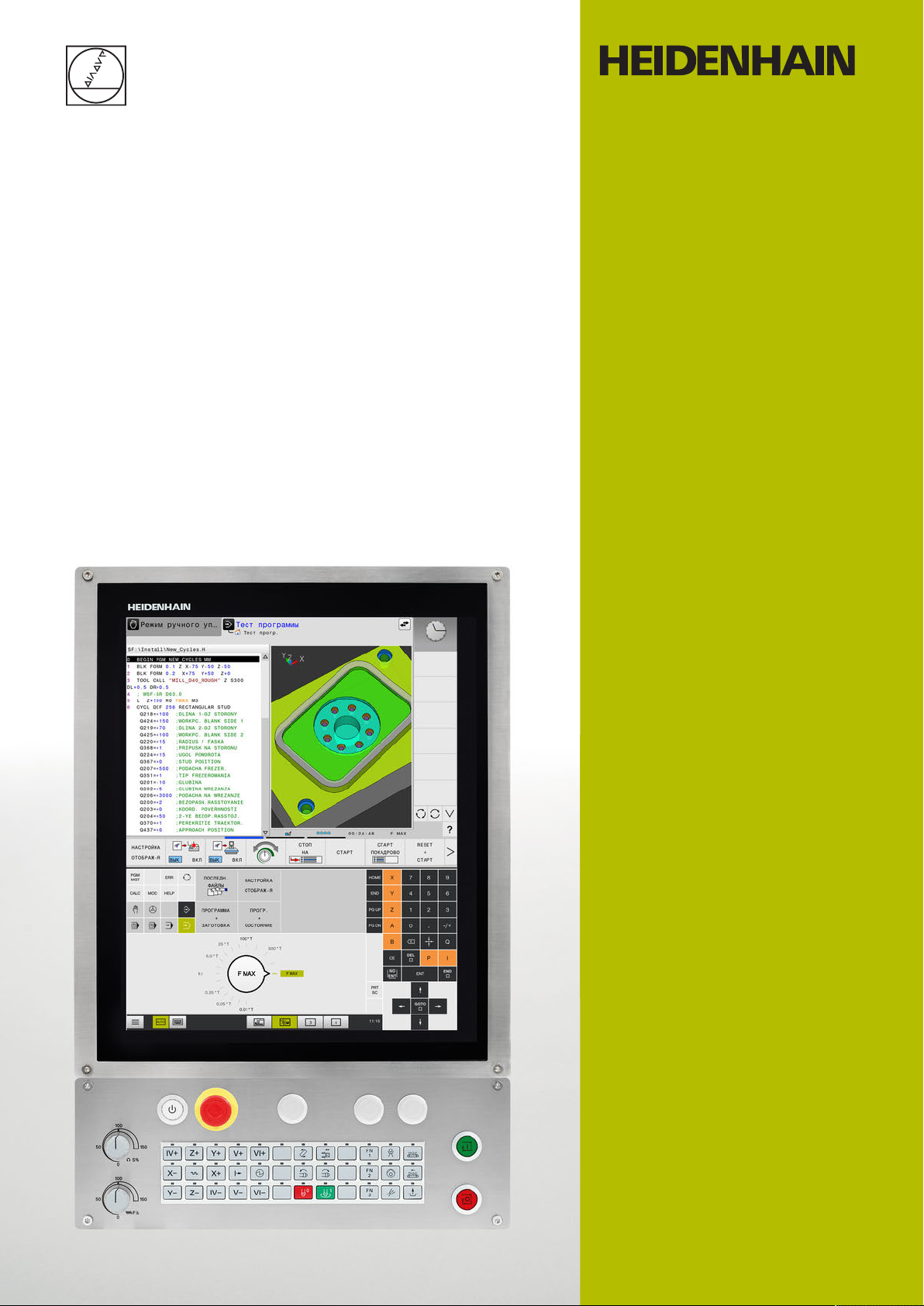
TNC620
Руководство пользователя,
наладка, тестирование и
отработка управляющей
программы
Версия ПО ЧПУ
817600-16
817601-16
817605-16
Русский (ru)
01/2022
Page 2
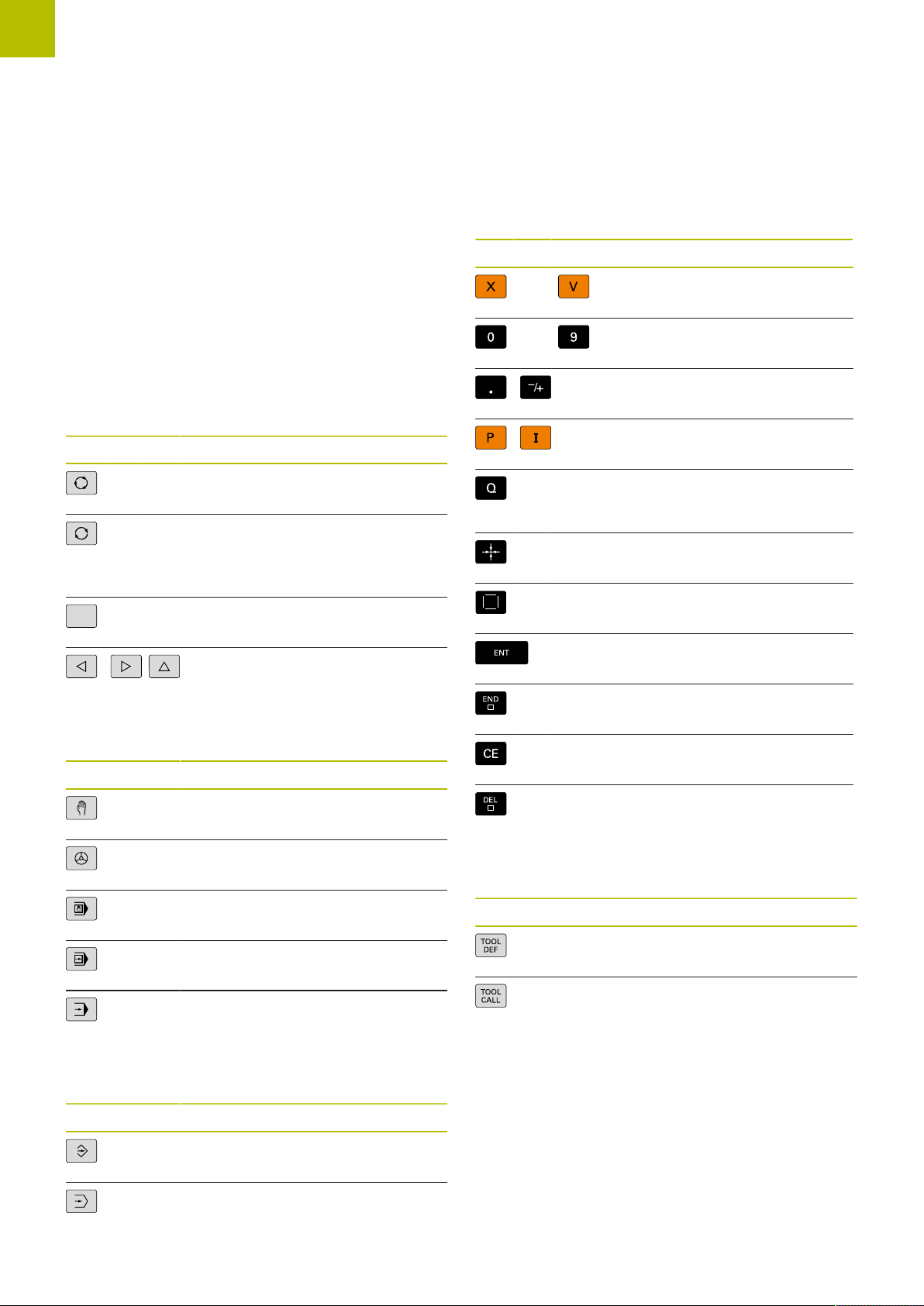
Элементы управления системой ЧПУ
NO
ENT
Элементы управления системой ЧПУ
Клавиша
При использовании TNC620 с сенсорным
управлением некоторые нажатия клавиш можно
заменить на жесты.
Дополнительная информация: "Сенсорное
управление", Стр. 523
Элементы управления дисплея
Кнопка Функция
Выбор режима разделения экрана
Переключение между режимом
станка, режимом программирования, а также третьим рабочим
столом
Клавиши Softkey: выбор функции
на дисплее
Переключение панелей Softkey
Ввод координат и цифр и редактирование
Кнопка Функция
Выбор осей координат или их
. . .
. . .
ввод в управляющую программу
Цифры
Десятичный разделитель/изменение знака числа
Ввод полярных координат /
значение в приращениях
Программирование Q-параметров /
состояние Q-параметров
Захват текущей позиции
Игнорирование вопросов диалога и удаление слов
Подтверждение ввода и продолжение диалога
Режимы работы станка
Клавиша Функция
режим ручного управления
Электронный маховичок
Позиционирование с ручным
вводом данных
Покадровое выполнение программы
Выполнение программы в
автоматическом режиме
Режимы программирования
Кнопка Функция
Программирование
Завершение кадра УП, окончание
ввода
Удаление введенного текста или
удаление сообщений об ошибках
Прерывание диалога, удаление
части программы
Данные инструментов
Кнопка Функция
Определение параметров инструмента в управляющей программе
Вызов параметров инструментов
Тестирование программы
2
HEIDENHAIN | TNC620 | Руководство пользователя, наладка, тестирование и отработка управляющей программы | 01/2022
Page 3
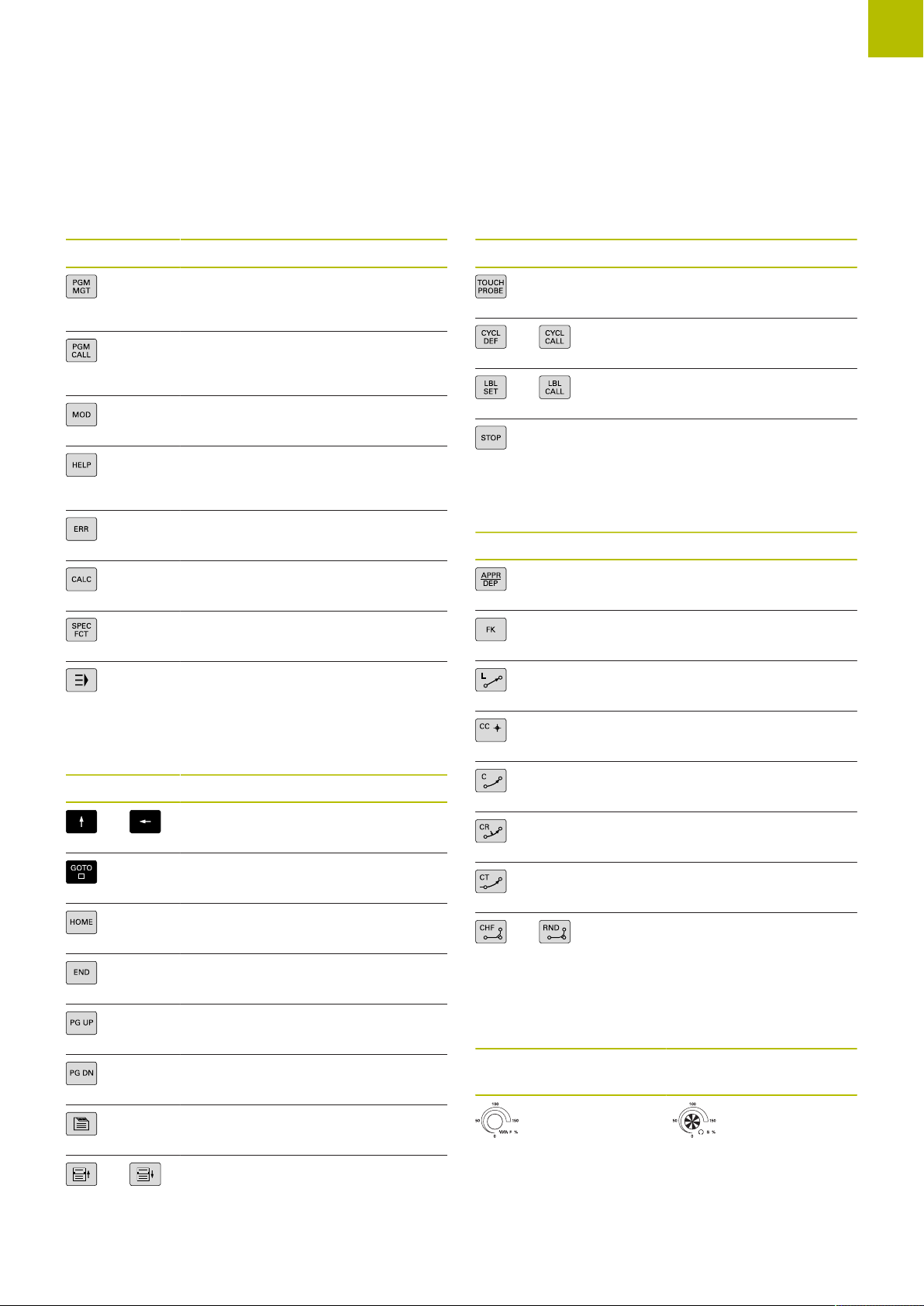
Элементы управления системой ЧПУ
Организация управляющих программ и файлов, функции системы ЧПУ
Кнопка Функция
Выбор и удаление
управляющих программ или
файлов, внешний обмен данными
Определение вызова программы,
выбор таблицы нулевых точек и
таблицы точек
Выбор MOD-функции
Отображение текста помощи при
аварийных сообщениях, вызов
системы помощи TNCguide
Индикация всех имеющихся
сообщений об ошибках
Вызов калькулятора
Показать специальные функции
Циклы, подпрограммы и повторы частей программ
Кнопка Функция
Определение циклов контактного
щупа
Определение и вызов циклов
Ввод и вызов подпрограмм и
повторов частей программ
Задать останов в
управляющей программе
Программирование траекторий
Кнопка Функция
Вход в контур/выход из контура
FK-программирование свободного контура
Действительно без функции
Клавиши навигации
Кнопка Функция
Позиционирование курсора
Прямой переход к кадрам УП,
циклам или функциям параметра
Переход к началу программы или
таблицы
Переход к концу программы или
таблицы
Постраничная навигация вверх
Постраничная навигация вниз
Выбор следующей закладки в
форме
Прямая
Центр окружности/полюс для
полярных координат
Круговая траектория вокруг
центра окружности
Круговая траектория с заданным
радиусом
Круговая траектория с плавным
переходом
Фаска/скругление углов
Потенциометры регулирования подачи и скорости вращения шпинделя
Подача Скорость вращения
шпинделя
Диалоговое поле или экранная
кнопка переключения вперед/
назад
HEIDENHAIN | TNC620 | Руководство пользователя, наладка, тестирование и отработка управляющей программы | 01/2022
3
Page 4
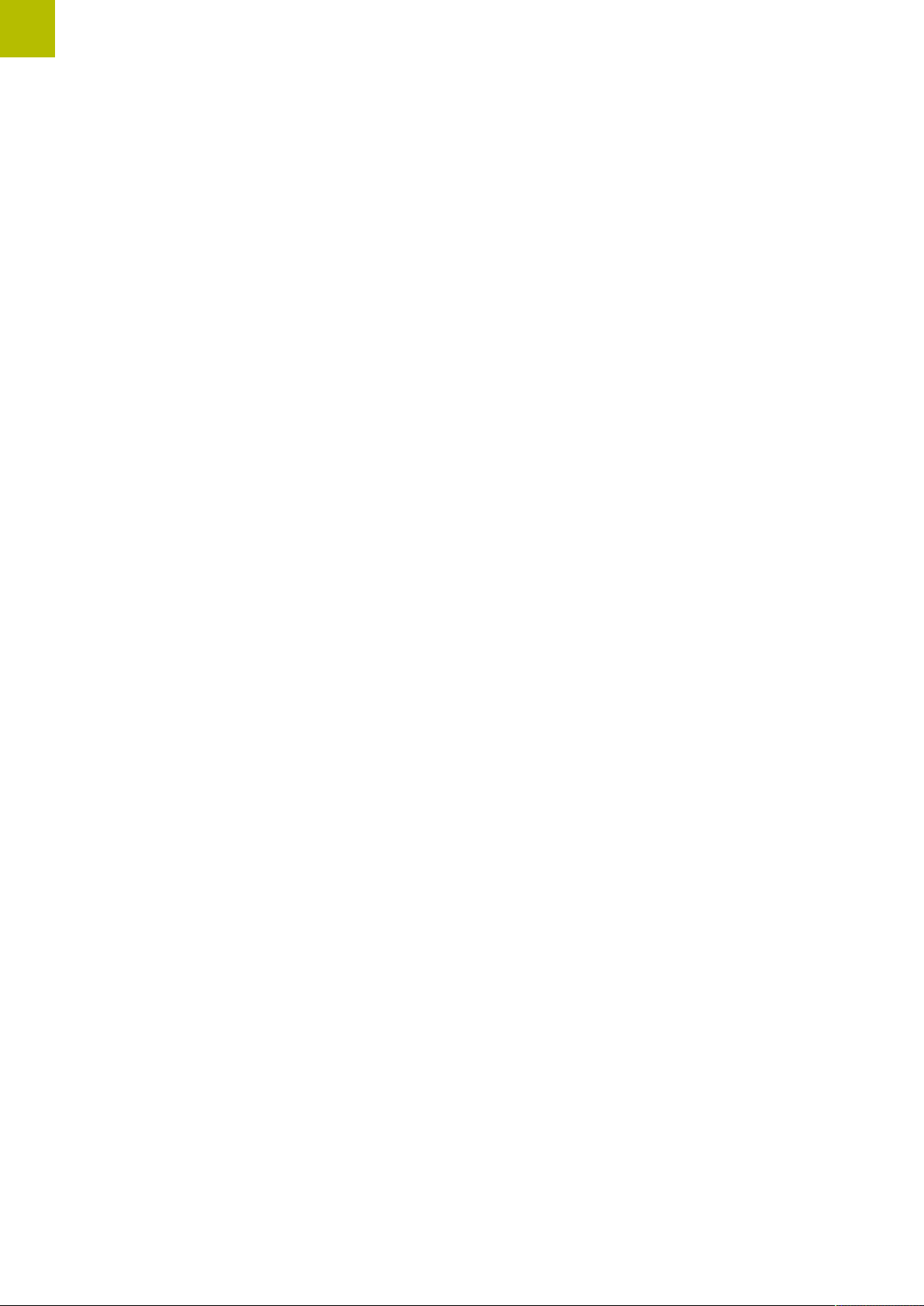
Оглавление
4
HEIDENHAIN | TNC620 | Руководство пользователя, наладка, тестирование и отработка управляющей программы | 01/2022
Page 5
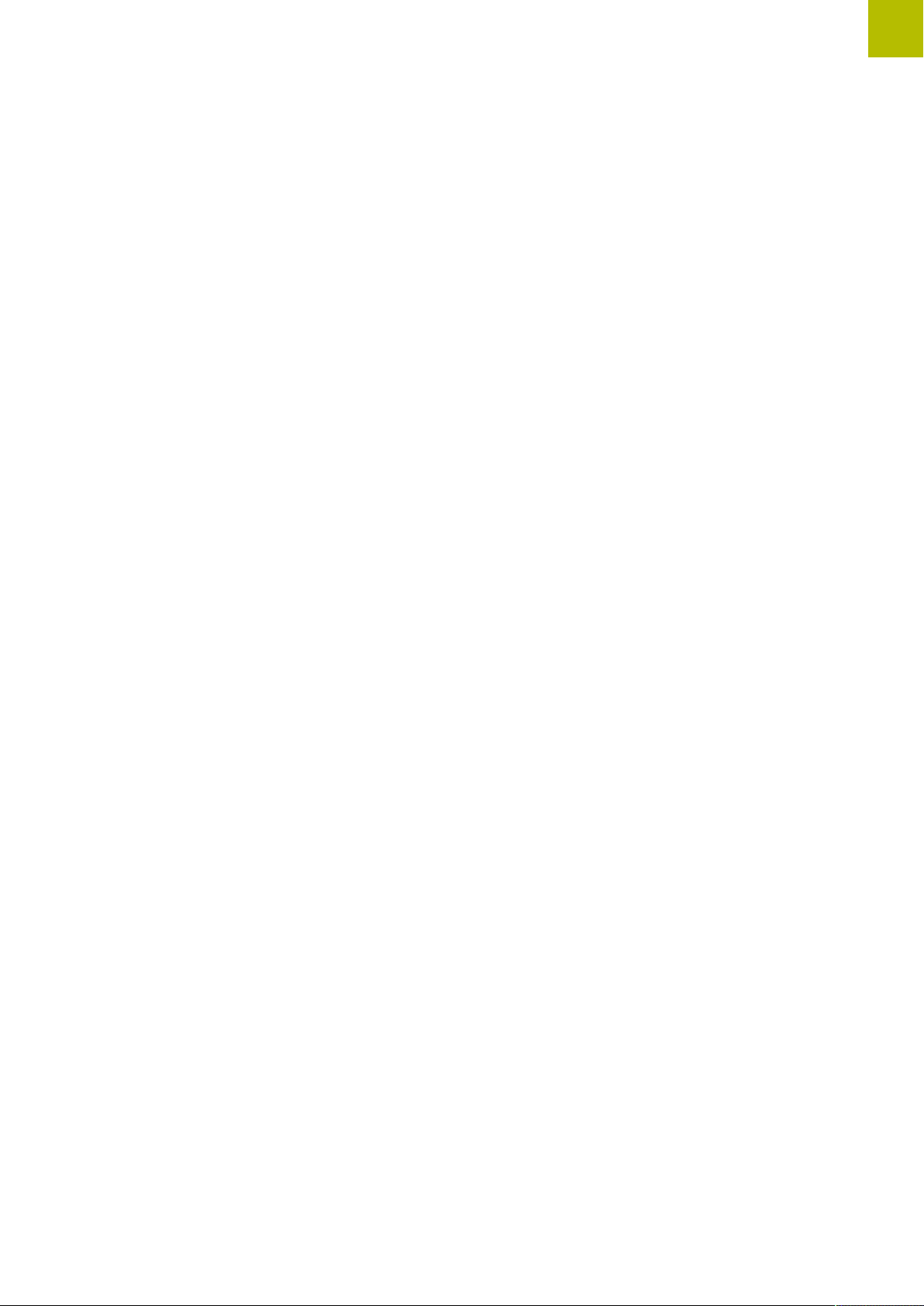
Оглавление
Оглавление
1 Основные положения............................................................................................................... 25
2 Первые шаги............................................................................................................................. 45
3 Основы.......................................................................................................................................61
4 Инструменты...........................................................................................................................141
5 Наладка................................................................................................................................... 185
6 Тестирование и отработка..................................................................................................... 273
7 Специальные функции............................................................................................................347
8 Палеты.....................................................................................................................................353
9 MOD-функции.......................................................................................................................... 379
10 Функции HEROS.......................................................................................................................411
11 Сенсорное управление............................................................................................................523
12 Таблицы и обзоры..................................................................................................................539
HEIDENHAIN | TNC620 | Руководство пользователя, наладка, тестирование и отработка управляющей программы | 01/2022
5
Page 6
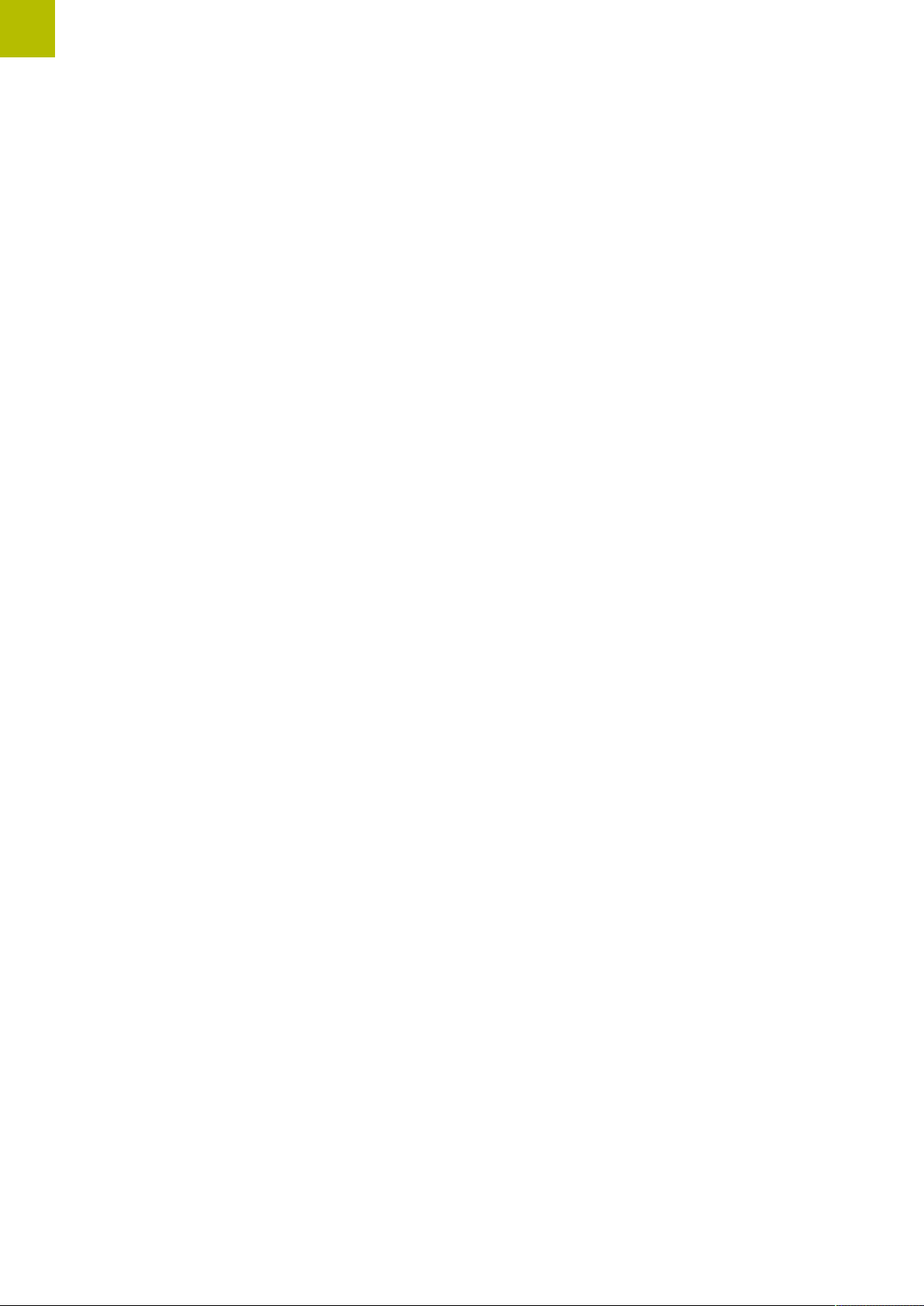
Оглавление
6
HEIDENHAIN | TNC620 | Руководство пользователя, наладка, тестирование и отработка управляющей программы | 01/2022
Page 7
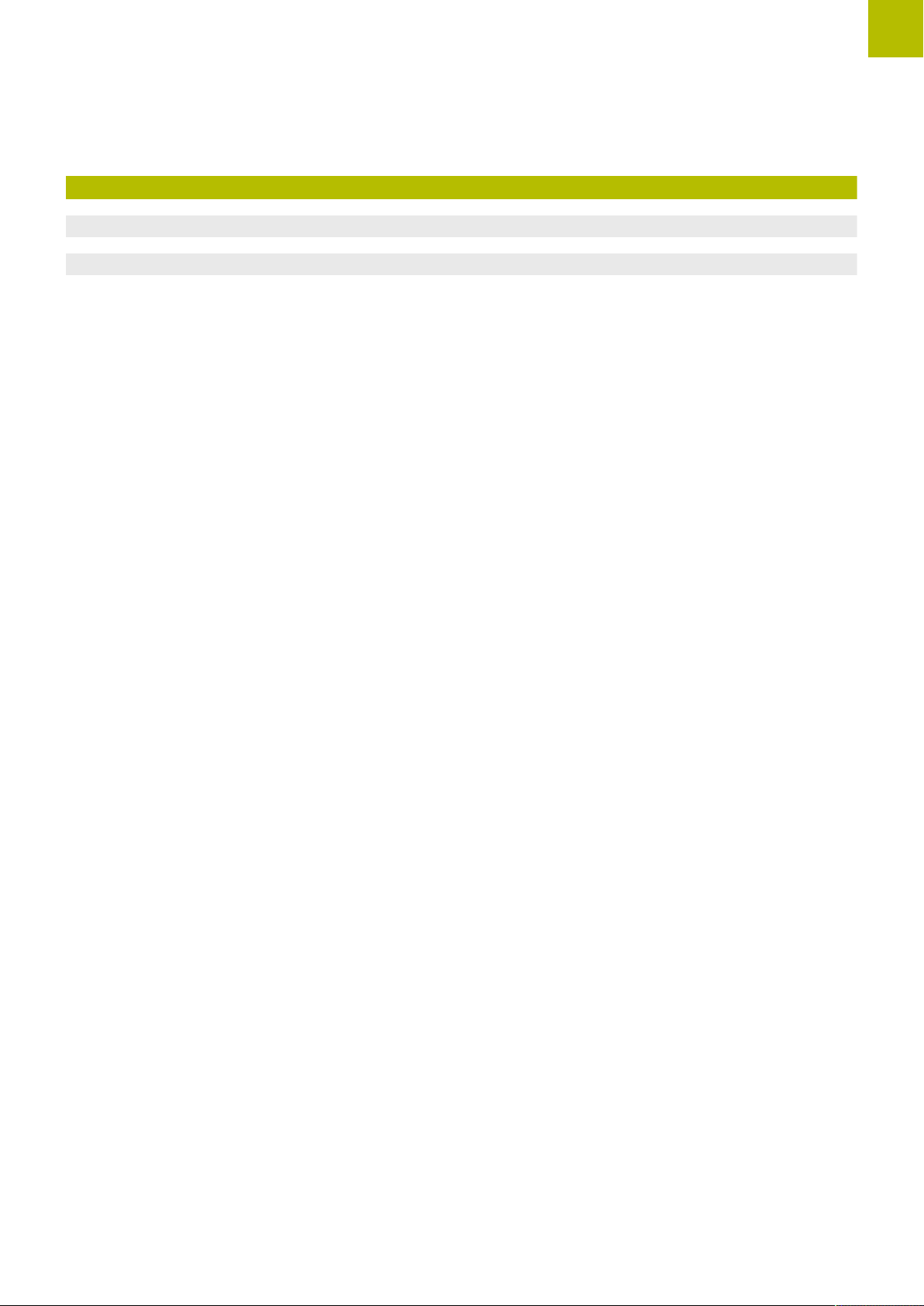
Оглавление
1 Основные положения............................................................................................................... 25
1.1 О данном руководстве...................................................................................................................26
1.2 Тип управления, программное обеспечение и функции...............................................................28
Опции программного обеспечения...................................................................................................................... 30
Новые функции 81760x-16.......................................................................................................................................35
HEIDENHAIN | TNC620 | Руководство пользователя, наладка, тестирование и отработка управляющей программы | 01/2022
7
Page 8
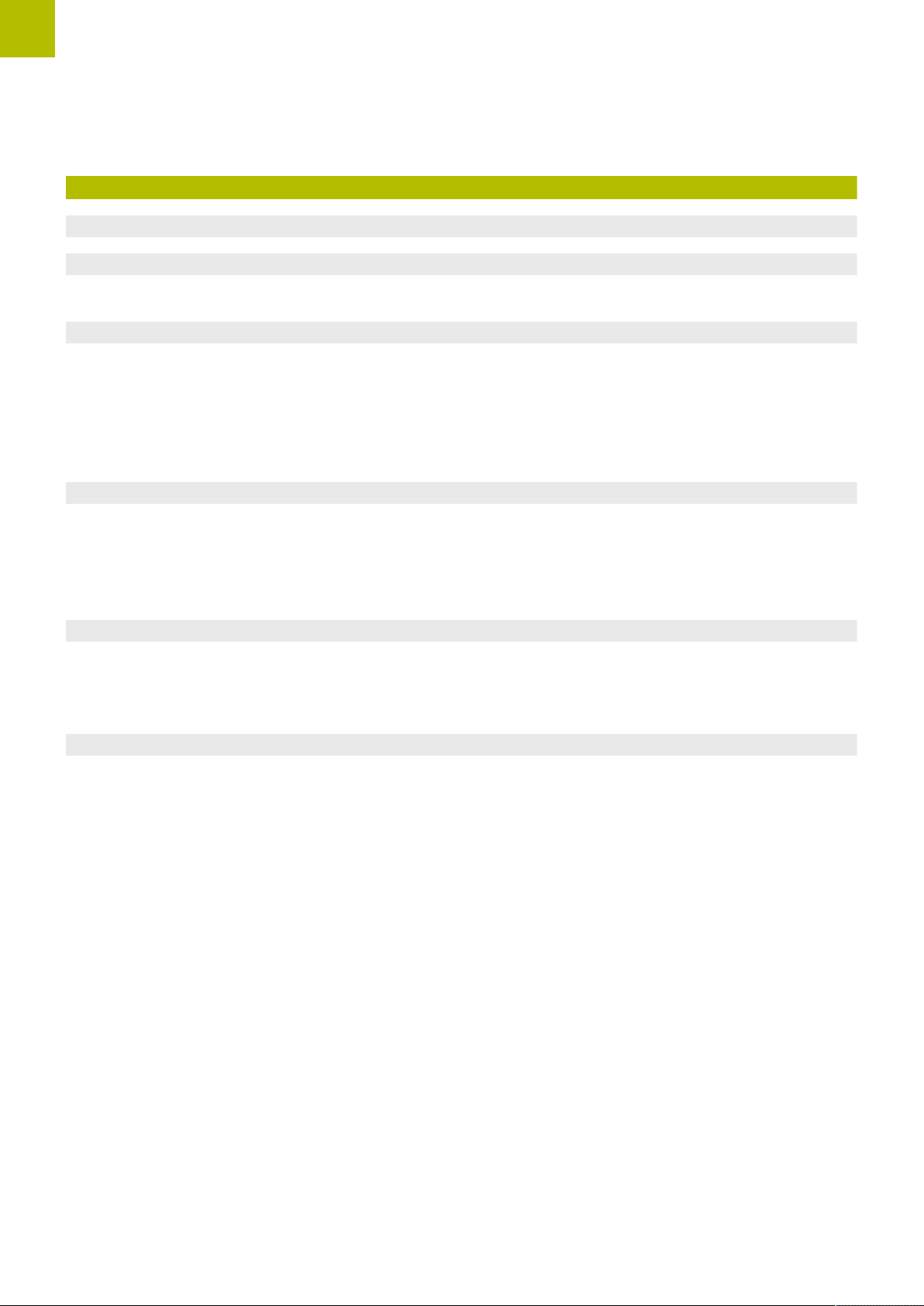
Оглавление
2 Первые шаги............................................................................................................................. 45
2.1 Обзор............................................................................................................................................... 46
2.2 Включение станка.......................................................................................................................... 47
Квитирование перерыва в электроснабжении и поиск референтных меток........................................ 47
2.3 Графически тестировать заготовку (опция #20)..........................................................................48
Выберите режим работы Тест программы....................................................................................................... 48
Выбрать таблицу инструментов............................................................................................................................49
Выбрать управляющую программу......................................................................................................................50
Выбрать режим разделения экрана и вид отображения............................................................................. 50
Запустить тест программы.....................................................................................................................................51
2.4 Наладка инструмента.................................................................................................................... 52
Выберите режим работы Режим ручного управления.................................................................................. 52
Подготовка и измерение инструмента............................................................................................................... 52
Редактирование таблицы инструментов TOOL.T............................................................................................ 53
Редактирование таблицы мест TOOL_P.TCH.................................................................................................... 54
2.5 Наладка заготовки......................................................................................................................... 55
Правильный выбор режима работы....................................................................................................................55
Зажим заготовки........................................................................................................................................................55
Установка точек привязки с 3D контактным щупом (опция #17)..............................................................55
2.6 Обработка заготовки......................................................................................................................58
Выберите режим работы Отработка отд.блоков программы или Режим автоматического
управления....................................................................................................................................................................58
Выбрать управляющую программу......................................................................................................................58
Запустить управляющую программу...................................................................................................................59
8
HEIDENHAIN | TNC620 | Руководство пользователя, наладка, тестирование и отработка управляющей программы | 01/2022
Page 9
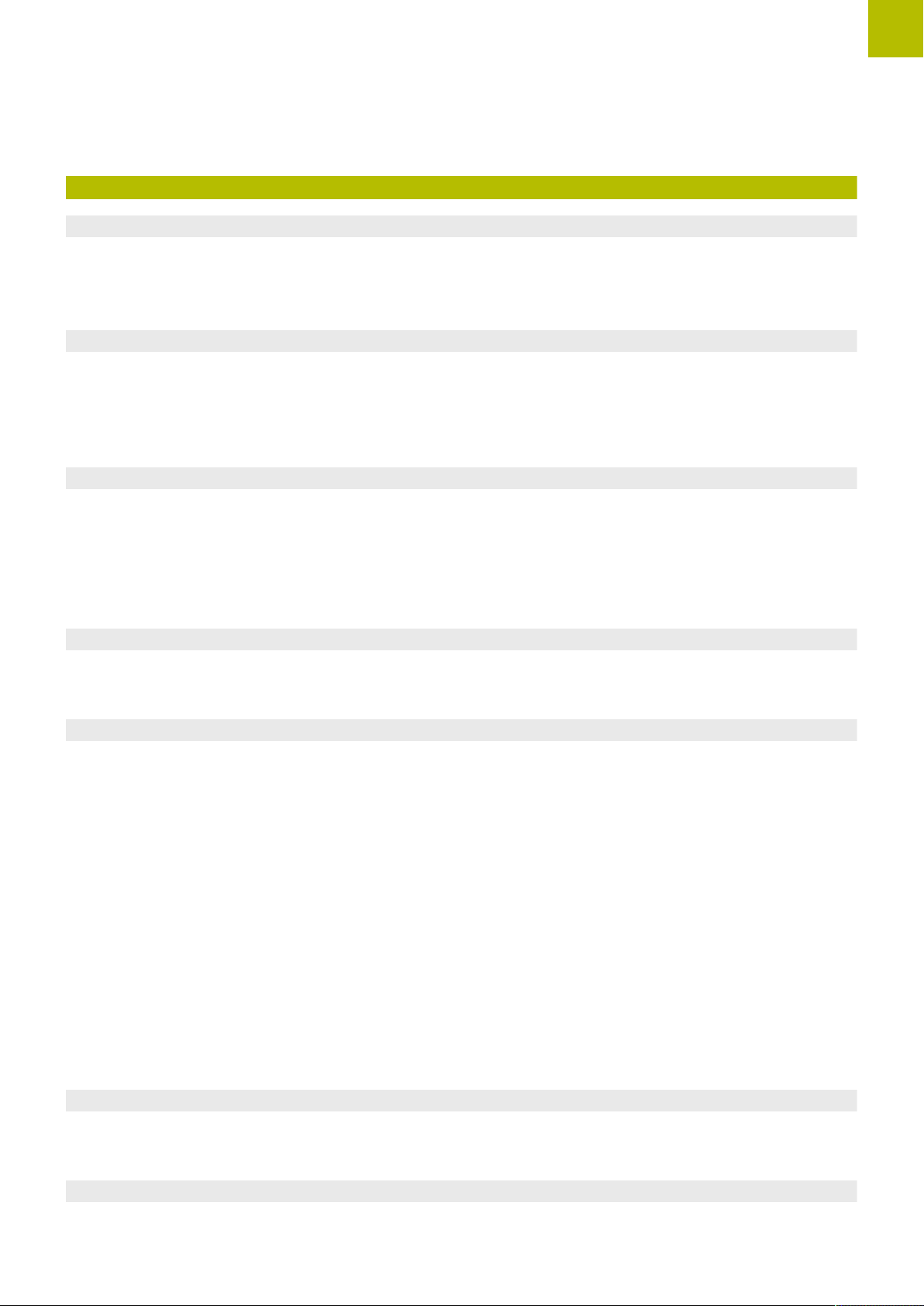
Оглавление
3 Основы.......................................................................................................................................61
3.1 TNC 620........................................................................................................................................... 62
HEIDENHAIN-Klartext и DIN/ISO............................................................................................................................... 62
Совместимость............................................................................................................................................................62
Информационная безопасность и защита данных.........................................................................................63
3.2 Дисплей и пульт управления......................................................................................................... 65
Дисплей..........................................................................................................................................................................65
Выбор режима разделения экрана...................................................................................................................... 66
Пульт управления.......................................................................................................................................................67
Экранная клавиатура................................................................................................................................................69
3.3 Режимы работы............................................................................................................................. 71
Режим ручного управления и электронного маховичка...............................................................................71
Позиционирование с ручным вводом данных.................................................................................................71
Программирование....................................................................................................................................................72
Тест программы..........................................................................................................................................................72
Выполнение программы в автоматическом и покадровом режимах......................................................73
3.4 Индикации состояния.................................................................................................................... 74
Общая индикация состояния..................................................................................................................................74
Дополнительная индикации состояния..............................................................................................................78
3.5 Управление файлами......................................................................................................................89
Файлы............................................................................................................................................................................. 89
Отображение в ЧПУ файлов, созданных на других устройствах...............................................................91
Директории...................................................................................................................................................................91
Пути доступа................................................................................................................................................................ 92
Вызов управления файлами...................................................................................................................................93
Дополнительные функции.......................................................................................................................................94
Выбор дисководов, директорий и файлов.........................................................................................................97
Выбор последних открытых файлов................................................................................................................... 99
USB-устройства к системе ЧПУ.............................................................................................................................99
Обмен данными с внешним носителем данных........................................................................................... 101
Система ЧПУ в сети................................................................................................................................................102
Резервное копирование данных......................................................................................................................... 103
Импортировать файл iTNC 530........................................................................................................................... 103
Дополнительное ПО для управления внешними файлами........................................................................104
3.6 Сообщения об ошибках и вспомогательная система................................................................ 113
Сообщения об ошибках..........................................................................................................................................113
Контекстно-зависимая система помощи TNCguide..................................................................................... 120
3.7 Основы ЧПУ..................................................................................................................................126
Датчики положения и референтные метки.................................................................................................... 126
HEIDENHAIN | TNC620 | Руководство пользователя, наладка, тестирование и отработка управляющей программы | 01/2022
9
Page 10
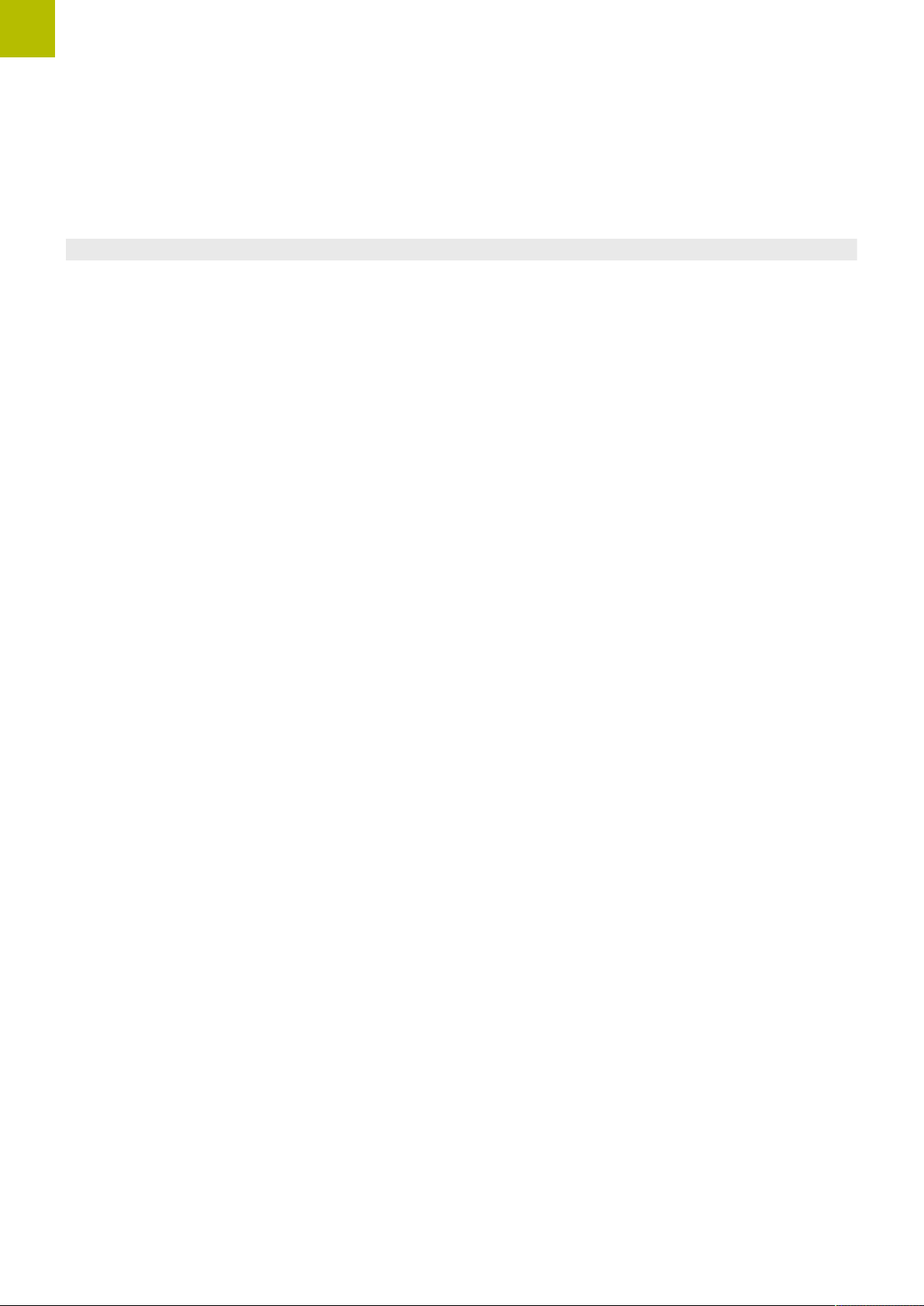
Оглавление
Программируемые оси...........................................................................................................................................126
Система отсчёта.......................................................................................................................................................127
3.8 Принадлежности: 3D-импульсные зонды и электронные маховички фирмы HEIDENHAIN..... 139
3D-контактный щуп (опция #17)......................................................................................................................... 139
Электронные маховички HR................................................................................................................................ 140
10
HEIDENHAIN | TNC620 | Руководство пользователя, наладка, тестирование и отработка управляющей программы | 01/2022
Page 11
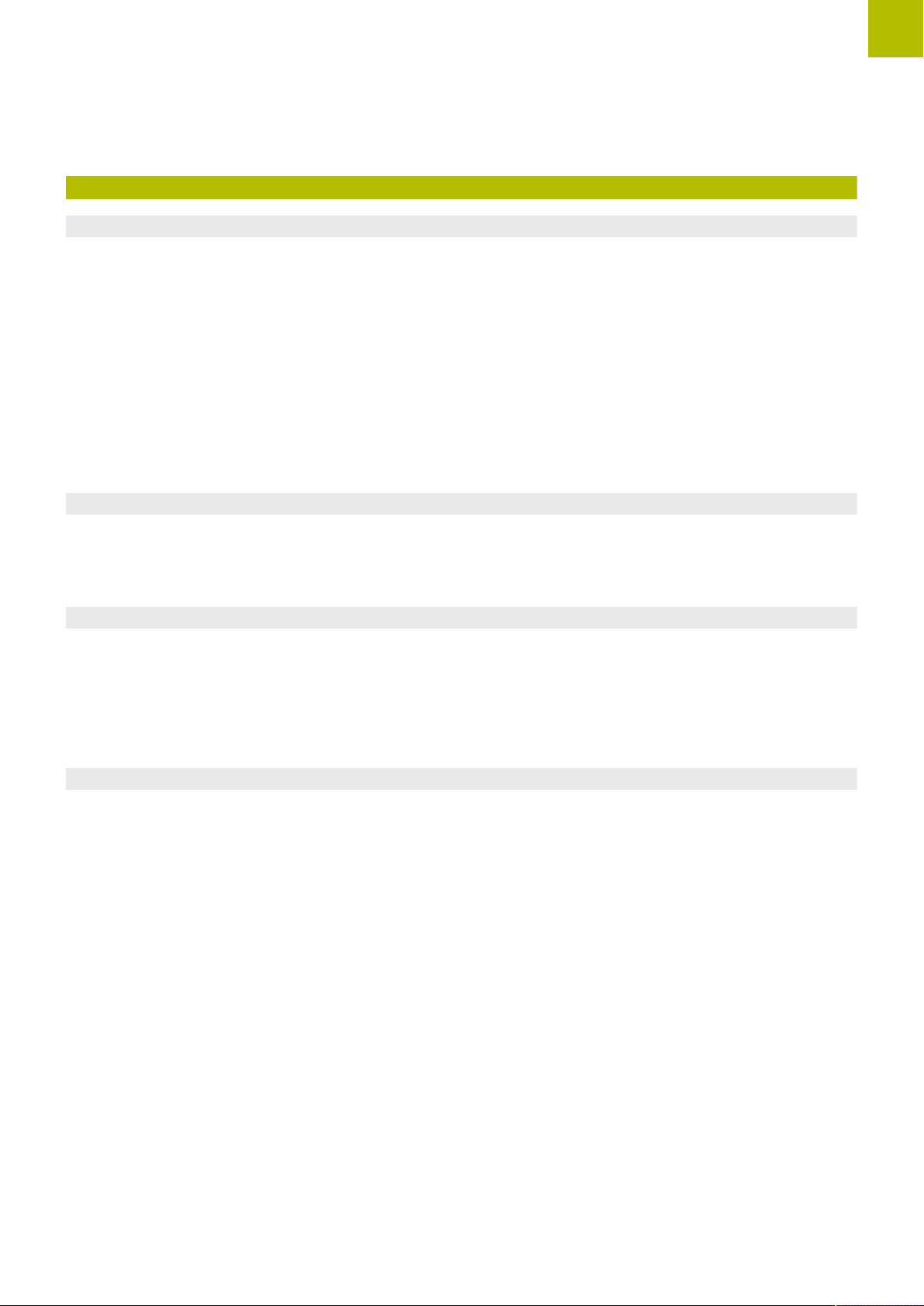
Оглавление
4 Инструменты...........................................................................................................................141
4.1 Данные инструмента....................................................................................................................142
Номер инструмента, имя инструмента.............................................................................................................142
Длина инструмента L..............................................................................................................................................142
Радиус инструмента R............................................................................................................................................143
Основы: Таблица инструментов......................................................................................................................... 144
Создание и активации таблицы инструментов в дюймах.........................................................................149
Ввести в таблицу данные данные инструмента............................................................................................150
Импортировать таблицу инструментов........................................................................................................... 156
Таблица места для устройства смены инструмента................................................................................... 158
Смена инструмента................................................................................................................................................. 161
Проверка использования инструмента............................................................................................................162
4.2 Таблица контактных щупов........................................................................................................ 166
Применение................................................................................................................................................................166
Функциональное описание....................................................................................................................................166
Редактирование таблицы контактных щупов................................................................................................168
4.3 Управление инструментами.........................................................................................................169
Основы.........................................................................................................................................................................169
Управление инструментами:открыть................................................................................................................170
Управление инструментами, редактирование............................................................................................... 171
Доступные типы инструментов...........................................................................................................................174
Импорт и экспорт данных инструмента.......................................................................................................... 176
4.4 Управление инструментальными оправками............................................................................. 179
Основы.........................................................................................................................................................................179
Сохранение шаблона инструментальной оправки....................................................................................... 180
Параметризация шаблона инструментальной оправки............................................................................. 181
Назначение держателя инструмента................................................................................................................ 184
HEIDENHAIN | TNC620 | Руководство пользователя, наладка, тестирование и отработка управляющей программы | 01/2022
11
Page 12
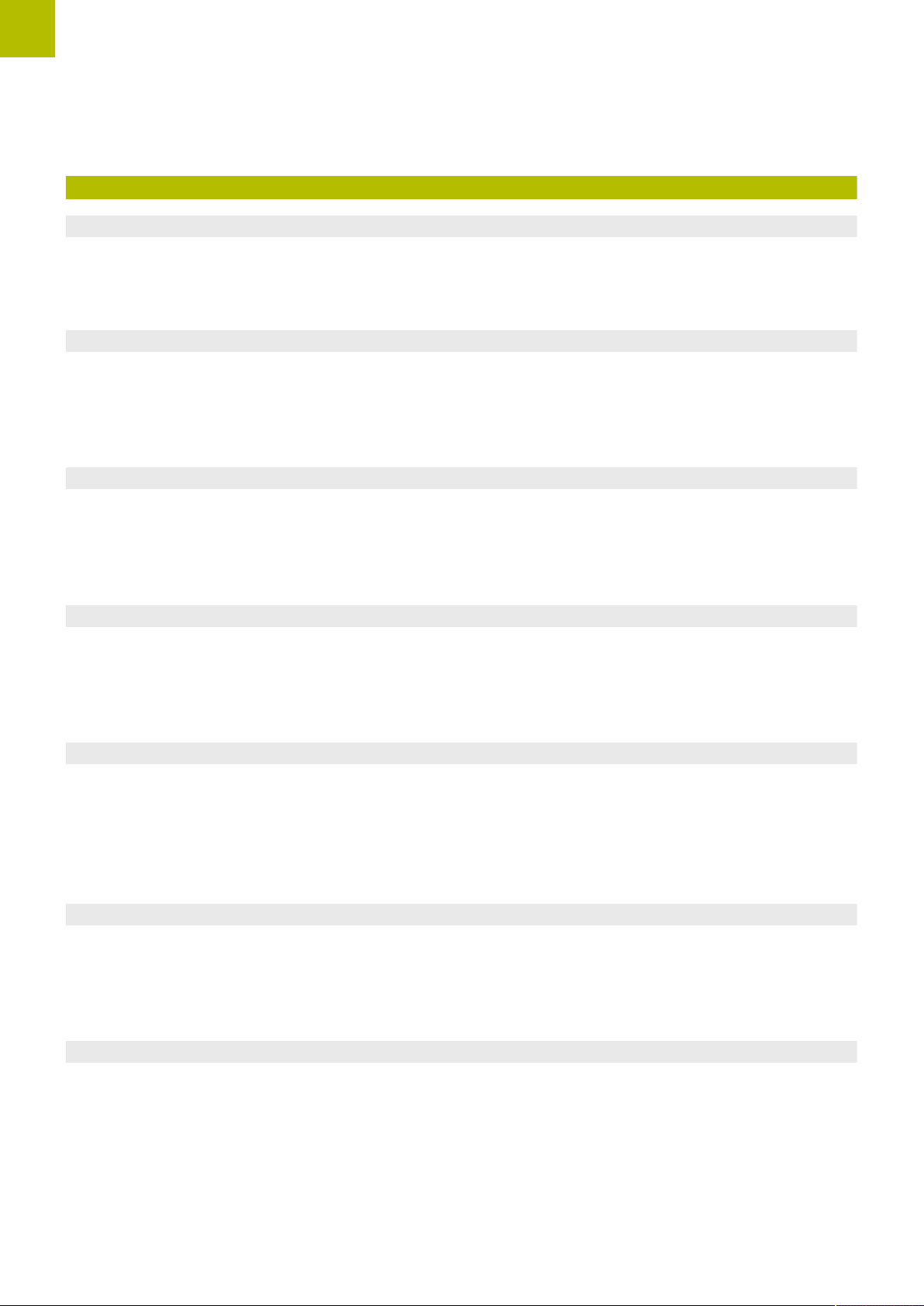
Оглавление
5 Наладка................................................................................................................................... 185
5.1 Включение, выключение............................................................................................................. 186
Включение.................................................................................................................................................................. 186
Пересечение референтных меток...................................................................................................................... 188
Выключение............................................................................................................................................................... 190
5.2 Перемещение осей станка...........................................................................................................191
Указание......................................................................................................................................................................191
Перемещение оси с помощью клавиш направления осей........................................................................ 191
Позиционирование в инкрементах.................................................................................................................... 192
Перемещение электронными маховичками...................................................................................................193
5.3 Скорость вращения шпинделя S, подача F и дополнительная M-функция...............................203
Применение................................................................................................................................................................203
Ввод значений...........................................................................................................................................................203
Изменение скорости вращения шпинделя и подачи................................................................................... 204
Ограничение подачи F MAX..................................................................................................................................205
5.4 Интегрированная функциональная безопасность FS................................................................. 206
Общие сведения....................................................................................................................................................... 206
Индикация состояния функциональной безопасности FS.........................................................................207
Проверка позиций оси........................................................................................................................................... 210
Активация ограничения подачи.......................................................................................................................... 211
5.5 Управление точками привязки....................................................................................................212
Указание......................................................................................................................................................................212
Создание и активация таблицы точек привязки в дюймах...................................................................... 213
Сохранение точек привязки в таблице............................................................................................................ 214
Защита точек привязки от перезаписи............................................................................................................218
Активация точки привязки................................................................................................................................... 220
5.6 Установка точки привязки без использования контактного 3D-щупа...................................... 222
Указание......................................................................................................................................................................222
Подготовка................................................................................................................................................................. 222
Установка точки привязки при помощи концевой фрезы.........................................................................223
Использование функций ощупывания механическими щупами или индикаторами........................ 224
5.7 Использовать контактный 3D-щуп (опция #17).........................................................................226
Введение......................................................................................................................................................................226
Обзор............................................................................................................................................................................ 229
Блокирование мониторинга измерительного щупа..................................................................................... 231
Функции циклов контактных щупов.................................................................................................................. 232
Выбор цикла контактного щупа..........................................................................................................................235
Протоколирование значений измерения из циклов измерительного щупа........................................ 235
Запись результатов измерения из циклов контактного щупа в таблицу нулевых точек................ 236
Запись результатов измерения из циклов ощупывания в таблицу предустановок..........................237
12
HEIDENHAIN | TNC620 | Руководство пользователя, наладка, тестирование и отработка управляющей программы | 01/2022
Page 13
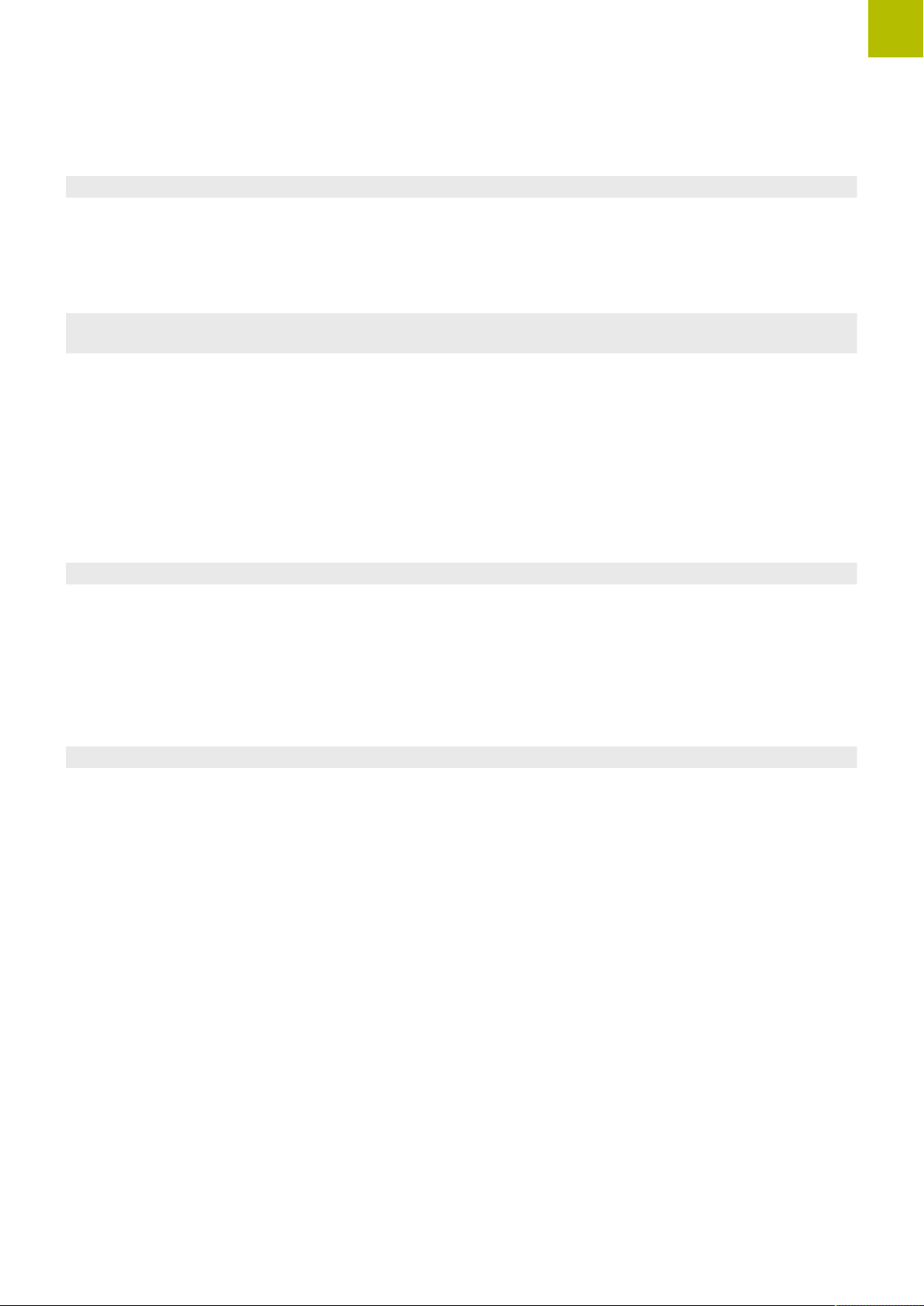
Оглавление
5.8 Калибровка контактного 3D-щупа (опция #17).......................................................................... 238
Введение......................................................................................................................................................................238
Калибровка рабочей длины................................................................................................................................. 240
Калибровка рабочего радиуса и компенсация смещения центра измерительного щупа............... 241
Отображение значений калибровки.................................................................................................................. 245
5.9 Компенсация смещения заготовки посредством трехмерного измерительного щупа (опции
#17)................................................................................................................................................246
Введение......................................................................................................................................................................246
Определить базовый поворот............................................................................................................................. 248
Сохранение базового поворота в таблице точек привязки...................................................................... 248
Компенсация наклонного положения заготовки путем поворота стола..............................................249
Вывод на экран значения базового поворота и смещения...................................................................... 250
Отмена значения базового поворота или смещения.................................................................................. 250
Определение 3D-базового разворота............................................................................................................... 251
Сравнение смещения и 3D-базового вращения............................................................................................ 254
5.10 Установка точек привязки при помощи контактного щупа (опции #17)...................................256
Обзор............................................................................................................................................................................ 256
Установка точки привязки на произвольной оси.........................................................................................257
Угол в качестве точки привязки........................................................................................................................ 258
Центр окружности в качестве точки привязки............................................................................................. 260
Средняя ось в качестве точки привязки......................................................................................................... 263
Измерение заготовок с помощью трехмерного измерительного щупа................................................264
5.11 Разворот плоскости обработки (опция #8).................................................................................267
Применение, принцип работы............................................................................................................................. 267
Индикация положения в наклонной системе................................................................................................ 268
Ограничения при наклоне плоскости обработки.......................................................................................... 268
Активация наклона в ручном режиме..............................................................................................................269
Установка направления оси инструмента в качестве активного направления обработки............ 272
Установка точки привязки в развёрнутой системе..................................................................................... 272
HEIDENHAIN | TNC620 | Руководство пользователя, наладка, тестирование и отработка управляющей программы | 01/2022
13
Page 14
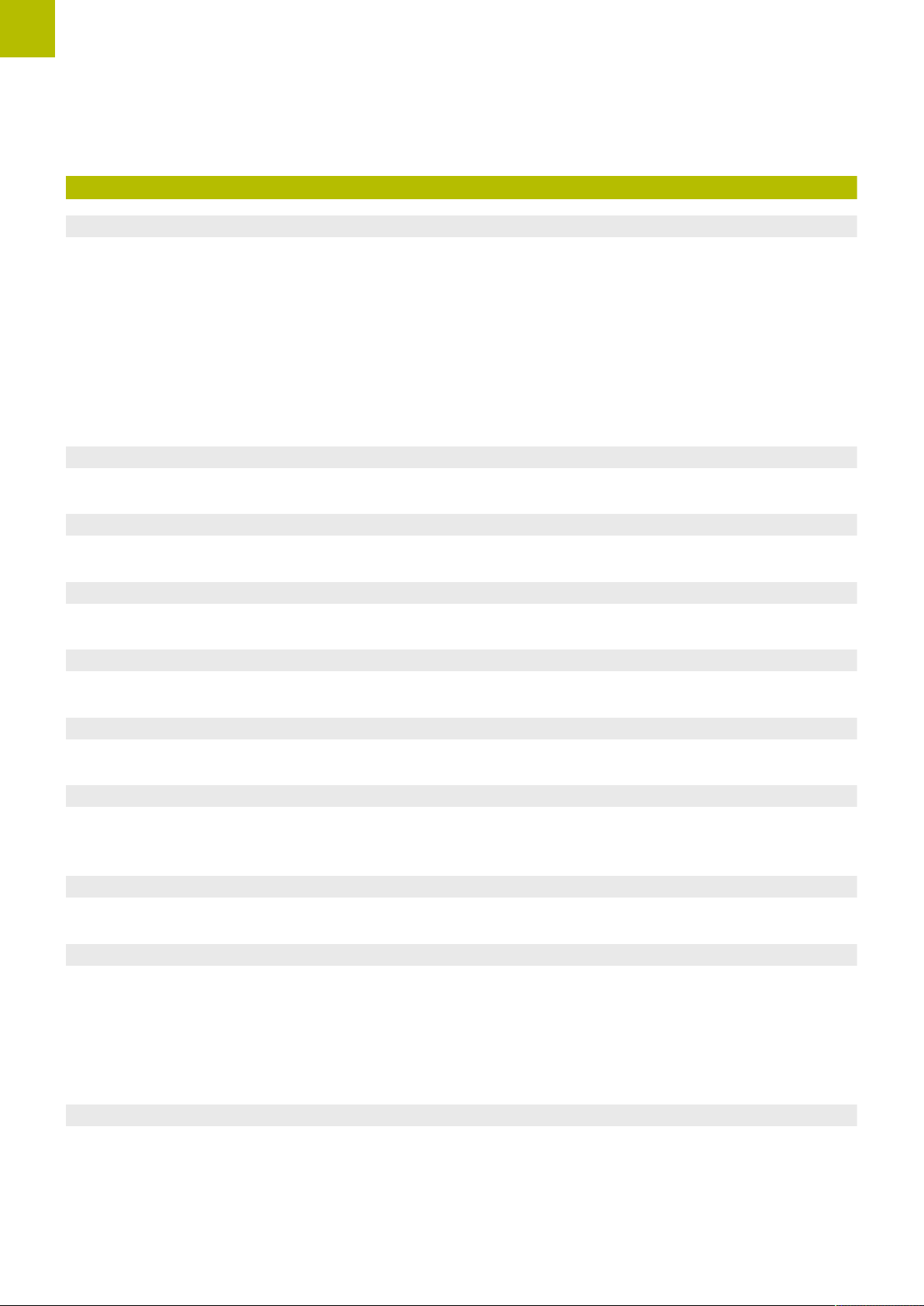
Оглавление
6 Тестирование и отработка..................................................................................................... 273
6.1 Графики (опции #20).................................................................................................................... 274
Применение................................................................................................................................................................274
Варианты отображения..........................................................................................................................................276
Инструмент.................................................................................................................................................................277
Вид.................................................................................................................................................................................278
Повернуть, масштабировать и переместить графическое изображение............................................. 280
Настройка скорости выполнения теста программы................................................................................... 281
Воспроизведение графического моделирования......................................................................................... 281
Переместить плоскость сечения........................................................................................................................ 282
6.2 Проверка на столкновения.......................................................................................................... 283
Применение................................................................................................................................................................283
6.3 Определение времени обработки (опция #20)........................................................................... 284
Применение................................................................................................................................................................284
6.4 Отображение заготовки в рабочем пространстве (опции #20)................................................. 285
Применение................................................................................................................................................................285
6.5 Измерение.....................................................................................................................................287
Применение................................................................................................................................................................287
6.6 Опциональное выполнение программы......................................................................................288
Применение................................................................................................................................................................288
6.7 Пропустить кадры УП.................................................................................................................. 289
Тест программы и отработка программы...................................................................................................... 289
Позиц.с ручным вводом данных........................................................................................................................ 290
6.8 Экспорт готовой детали.............................................................................................................. 291
Применение................................................................................................................................................................291
6.9 Тестирование программы............................................................................................................292
Применение................................................................................................................................................................292
Выполнение теста программы............................................................................................................................ 294
Выполнить Тест прогр. до определенного кадра УП...................................................................................296
Использовать клавишу GOTO..............................................................................................................................297
Линейки прокрутки..................................................................................................................................................298
6.10 Выполнение программы.............................................................................................................. 299
Применение................................................................................................................................................................299
Выполнение управляющей программы........................................................................................................... 300
Оглавление управляющей программы.............................................................................................................300
Контроль и изменение Q-параметров...............................................................................................................302
Прерывание отработки, останов или прекращение.....................................................................................304
14
HEIDENHAIN | TNC620 | Руководство пользователя, наладка, тестирование и отработка управляющей программы | 01/2022
Page 15
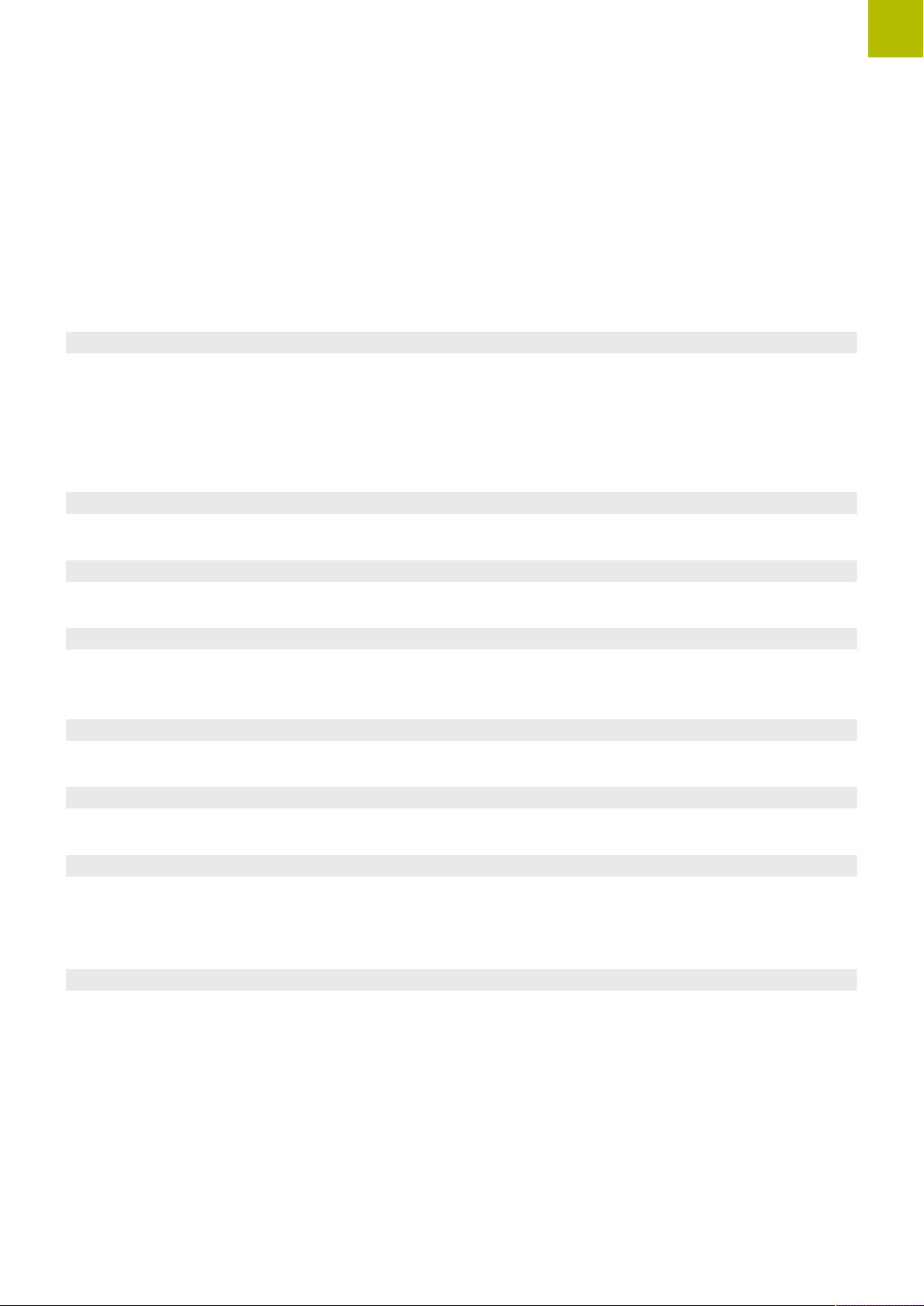
Оглавление
Коррекции во время отработки программы.................................................................................................. 306
Перемещение осей станка во время прерывания........................................................................................309
Продолжение выполнения программы после прерывания...................................................................... 310
Выход из материала после сбоя электропитания........................................................................................312
Вход в управляющую программу в произвольном месте: поиск кадра................................................315
Повторный подвод к контуру.............................................................................................................................. 321
6.11 Отработка CAM-программ........................................................................................................... 324
От 3D-модли к управляющей программе........................................................................................................ 324
Учитывать при конфигурации программы вторичной обработки данных........................................... 325
Учитывайте при CAM-программировании.......................................................................................................327
Возможности вмешательства на системе ЧПУ............................................................................................ 329
Управление перемещением ADP........................................................................................................................ 329
6.12 Функции индикации программы................................................................................................. 330
Обзор............................................................................................................................................................................ 330
6.13 Автоматический запуск программы........................................................................................... 331
Применение................................................................................................................................................................331
6.14 Режим работы Позиц.с ручным вводом данных.......................................................................332
Позиционирование с ручным вводом данных...............................................................................................333
Сохранить управляющую программу из $MDI...............................................................................................335
6.15 Ввод дополнительных функций М и STOP................................................................................. 336
Основные положения............................................................................................................................................. 336
6.16 Дополнительные функции контроля выполнения программы, шпинделя и подачи СОЖ....... 338
Обзор............................................................................................................................................................................ 338
6.17 Дополнительные функции для задания координат................................................................... 339
Программирование координат станка: M91/M92......................................................................................... 339
Подвод к позиции в неразвёрнутой системе во координат при развёрнутой плоскости обработки:
М130..............................................................................................................................................................................341
6.18 Дополнительные функции для определения характеристик контурной обработки................. 342
Наложение позиционирования маховичком во время выполнения программы: M118 (oпция
#21)................................................................................................................................................................................342
Отмена разворота плоскости обработки: M143............................................................................................344
Автоматический отвод инструмента от контура при NC-стоп: M148..................................................... 345
HEIDENHAIN | TNC620 | Руководство пользователя, наладка, тестирование и отработка управляющей программы | 01/2022
15
Page 16
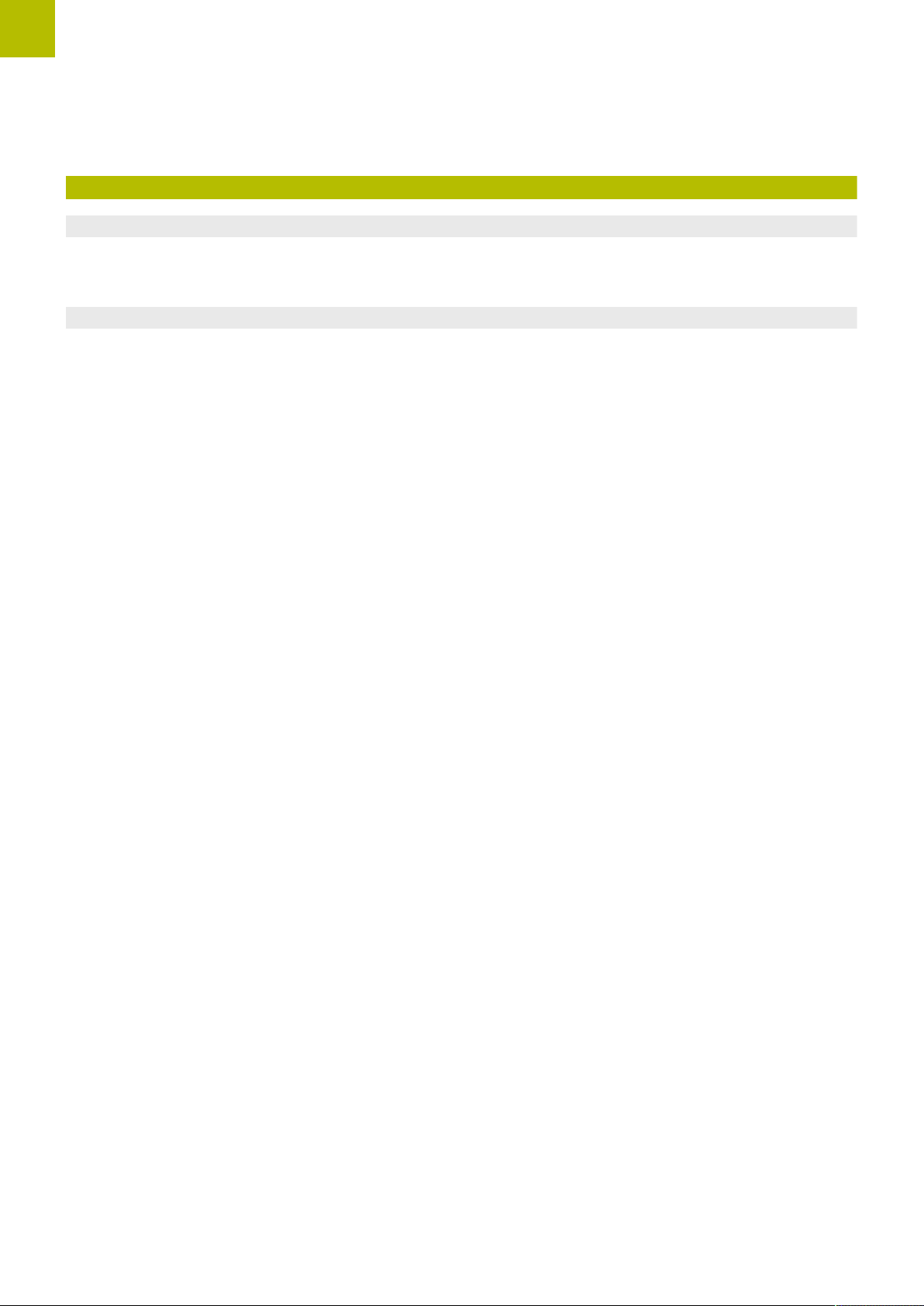
Оглавление
7 Специальные функции............................................................................................................347
7.1 Активное подавление дребезга ACC (опция #145).....................................................................348
Применение................................................................................................................................................................348
Активация ACC..........................................................................................................................................................349
7.2 Задать счетчик............................................................................................................................. 350
Применение................................................................................................................................................................350
Определение FUNCTION COUNT..........................................................................................................................351
16
HEIDENHAIN | TNC620 | Руководство пользователя, наладка, тестирование и отработка управляющей программы | 01/2022
Page 17
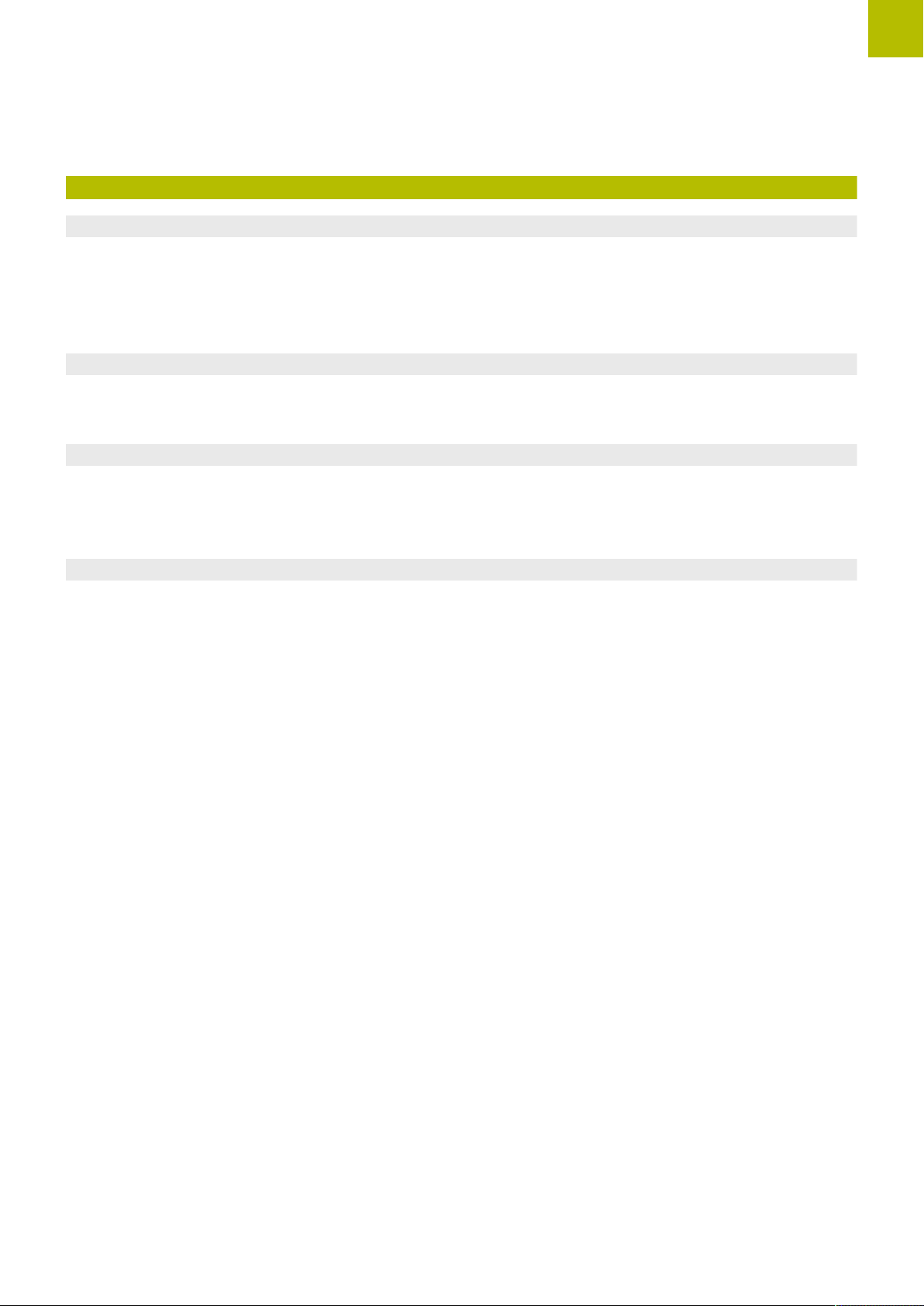
Оглавление
8 Палеты.....................................................................................................................................353
8.1 Управление палетами (oпция #22).............................................................................................. 354
Применение................................................................................................................................................................354
Выбор таблицы палет.............................................................................................................................................358
Вставка и удаление столбцов..............................................................................................................................358
Отработка таблицы палет.....................................................................................................................................359
8.2 Управление точками привязки палет......................................................................................... 362
Основы.........................................................................................................................................................................362
Работа с точками привязки палеты..................................................................................................................362
8.3 Ориентированная на инструмент обработка.............................................................................. 363
Основы обработки, ориентированной на инструмент.................................................................................363
Отработка процедуры обработки, ориентированной на инструмент..................................................... 366
Повторный вход с поиском кадра.....................................................................................................................367
8.4 Управление пакетными процессами (опция #154).................................................................... 368
Применение................................................................................................................................................................368
Основы.........................................................................................................................................................................368
Oткрыть Управление пакетными процессами...............................................................................................372
Создание списка заданий.....................................................................................................................................375
Изменение списка заданий.................................................................................................................................. 376
HEIDENHAIN | TNC620 | Руководство пользователя, наладка, тестирование и отработка управляющей программы | 01/2022
17
Page 18
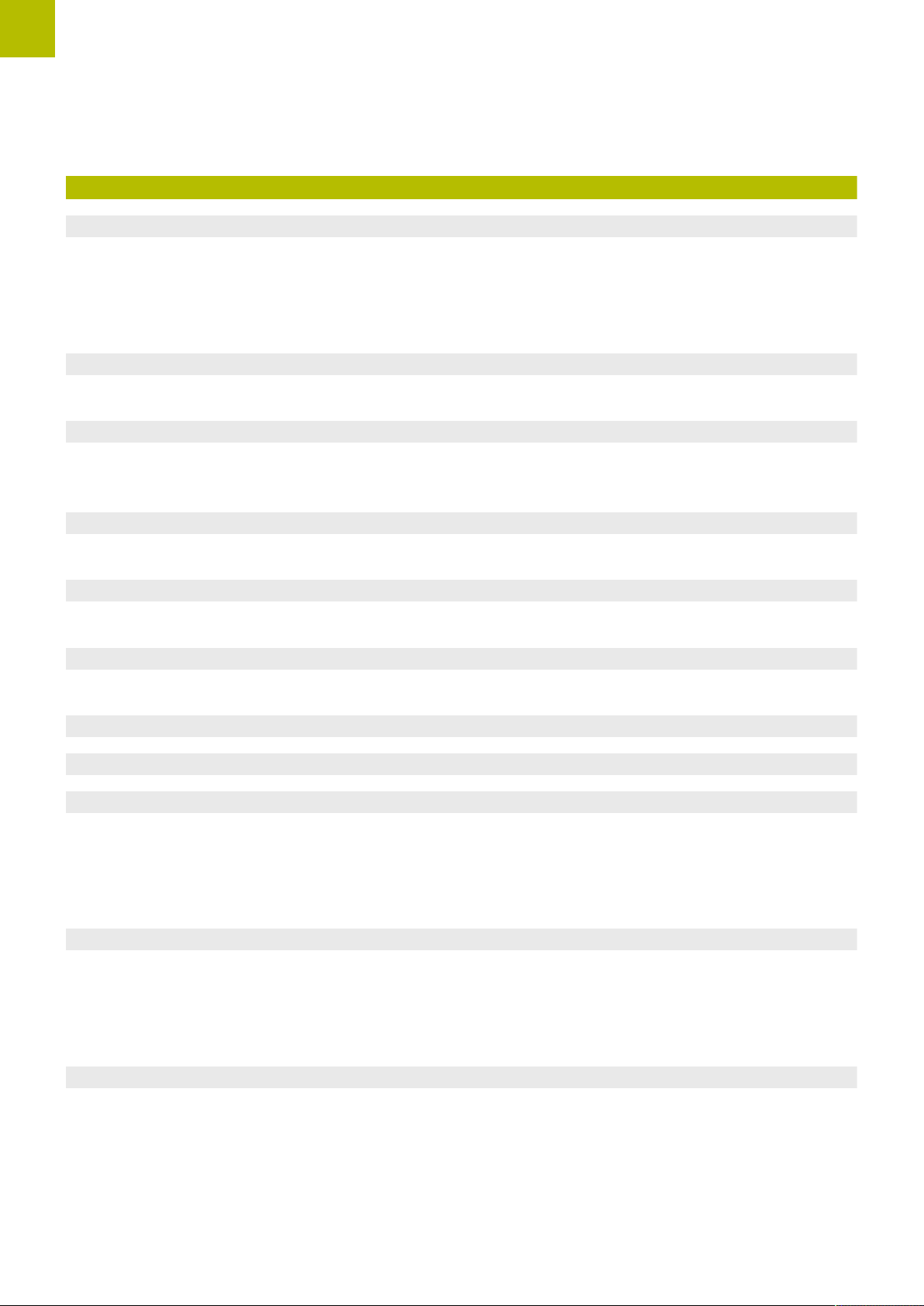
Оглавление
9 MOD-функции.......................................................................................................................... 379
9.1 MOD-функция................................................................................................................................380
Выбор MOD-функции...............................................................................................................................................380
Изменение настроек............................................................................................................................................... 380
Выход из MOD-функции......................................................................................................................................... 380
Обзор MOD-функций................................................................................................................................................381
9.2 Отобразить номера версий ПО....................................................................................................382
Применение................................................................................................................................................................382
9.3 Задать кодовое число..................................................................................................................383
Назначение.................................................................................................................................................................383
Функции для производителя станка в диалоге по кодовому числу....................................................... 383
9.4 Загрузка конфигурации станка....................................................................................................384
Применение................................................................................................................................................................384
9.5 Выбор индикации положения..................................................................................................... 385
Назначение.................................................................................................................................................................385
9.6 Выбор единицы измерения......................................................................................................... 387
Назначение.................................................................................................................................................................387
9.7 Настройки графики.......................................................................................................................388
9.8 Настройки счётчика..................................................................................................................... 390
9.9 Изменить настройки станка........................................................................................................ 391
Выбор кинематики...................................................................................................................................................391
Ввод пределов перемещений.............................................................................................................................. 392
Создание фала применения инструмента.......................................................................................................394
Разрешить или запретить доступ.......................................................................................................................395
9.10 Настройка измерительных щупов.............................................................................................. 398
Введение......................................................................................................................................................................398
Создание радиощупа.............................................................................................................................................. 399
Добавление контактного щупа в функции MOD............................................................................................400
Конфигурирование радиощупа............................................................................................................................401
9.11 Сконфигурировать радиоуправляемый маховичок HR 550 FS...................................................404
Назначение.................................................................................................................................................................404
Назначение маховичка определенной док-станции.................................................................................... 405
Настройка радиоканала.........................................................................................................................................406
Настройка мощности излучения........................................................................................................................ 406
Статистические данные.........................................................................................................................................407
18
HEIDENHAIN | TNC620 | Руководство пользователя, наладка, тестирование и отработка управляющей программы | 01/2022
Page 19
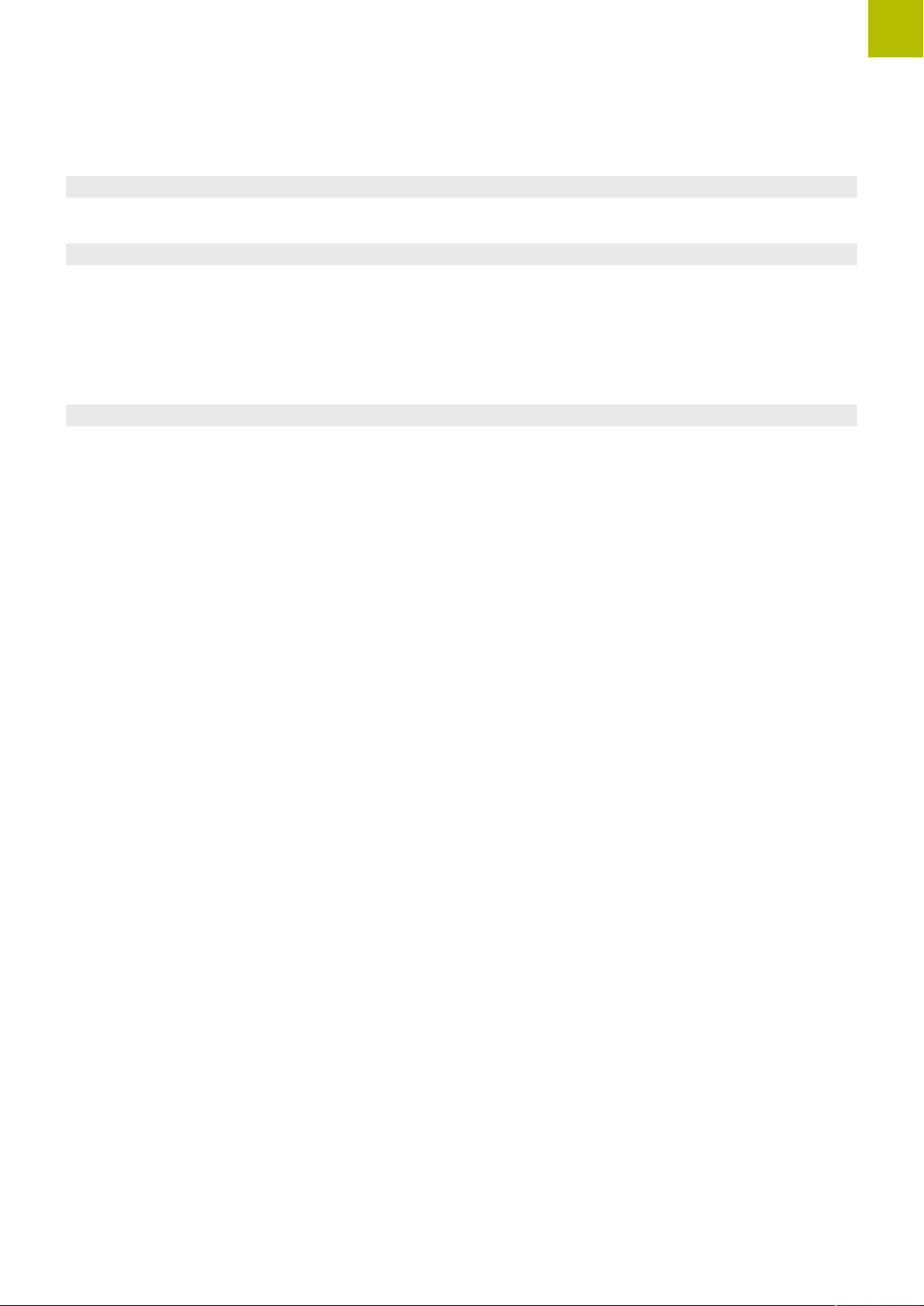
Оглавление
9.12 Изменить настройки системы.....................................................................................................408
Настройка системного времени......................................................................................................................... 408
9.13 Функции диагностики...................................................................................................................409
Диагностика шины...................................................................................................................................................409
TNCdiag........................................................................................................................................................................ 409
Диагностика приводов...........................................................................................................................................409
Конфигурация оборудования...............................................................................................................................409
HeROS-Информация................................................................................................................................................ 410
9.14 Отображение рабочего времени................................................................................................. 410
Назначение.................................................................................................................................................................410
HEIDENHAIN | TNC620 | Руководство пользователя, наладка, тестирование и отработка управляющей программы | 01/2022
19
Page 20

Оглавление
10 Функции HEROS.......................................................................................................................411
10.1 Remote Desktop Manager (Опция #133).......................................................................................412
Введение......................................................................................................................................................................412
Настройка соединения - Windows Terminal Service (RemoteFX)............................................................... 413
Настроить соединение - VNC............................................................................................................................... 417
Выключение или перезапуск удалённого компьютер.................................................................................418
Запуск и завершение соединения......................................................................................................................420
Экспорт и импорт подключений.........................................................................................................................421
Частные подключения........................................................................................................................................... 422
10.2 Дополнительные инструменты в ITC..........................................................................................424
10.3 Window-Manager............................................................................................................................426
Обзор панели задач................................................................................................................................................ 427
Portscan........................................................................................................................................................................431
Удаленное сервисное обслуживание................................................................................................................432
Принтер........................................................................................................................................................................435
State Reporting Interface (опция #137)................................................................................................................438
VNC................................................................................................................................................................................441
Дублирование и восстановление....................................................................................................................... 444
10.4 Firewall...........................................................................................................................................447
Применение................................................................................................................................................................447
10.5 Настройка интерфейса передачи данных...................................................................................451
Последовательный интерфейс в TNC 620.......................................................................................................451
Назначение.................................................................................................................................................................451
Настройка RS-232-интерфейса............................................................................................................................ 451
Настройка для передачи данных с помощью TNCserver........................................................................... 454
ПО HEIDENHAIN для передачи данных.............................................................................................................454
10.6 Интерфейc Ethernet.......................................................................................................................458
Введение......................................................................................................................................................................458
Варианты соединения.............................................................................................................................................458
Значок подключения Ethernet..............................................................................................................................458
Окно Настройки сети..............................................................................................................................................459
Конфигурация сети с помощью Расширенная конфигурация сети........................................................ 463
Настройка сетевых дисков...................................................................................................................................468
10.7 Программное обеспечение SELinux для обеспечения безопасности.........................................473
10.8 Управление пользователями.......................................................................................................474
Введение......................................................................................................................................................................474
Настройка управления пользователями......................................................................................................... 475
Локальная база данных LDAP............................................................................................................................. 480
LDAP на другом ПК..................................................................................................................................................480
20
HEIDENHAIN | TNC620 | Руководство пользователя, наладка, тестирование и отработка управляющей программы | 01/2022
Page 21
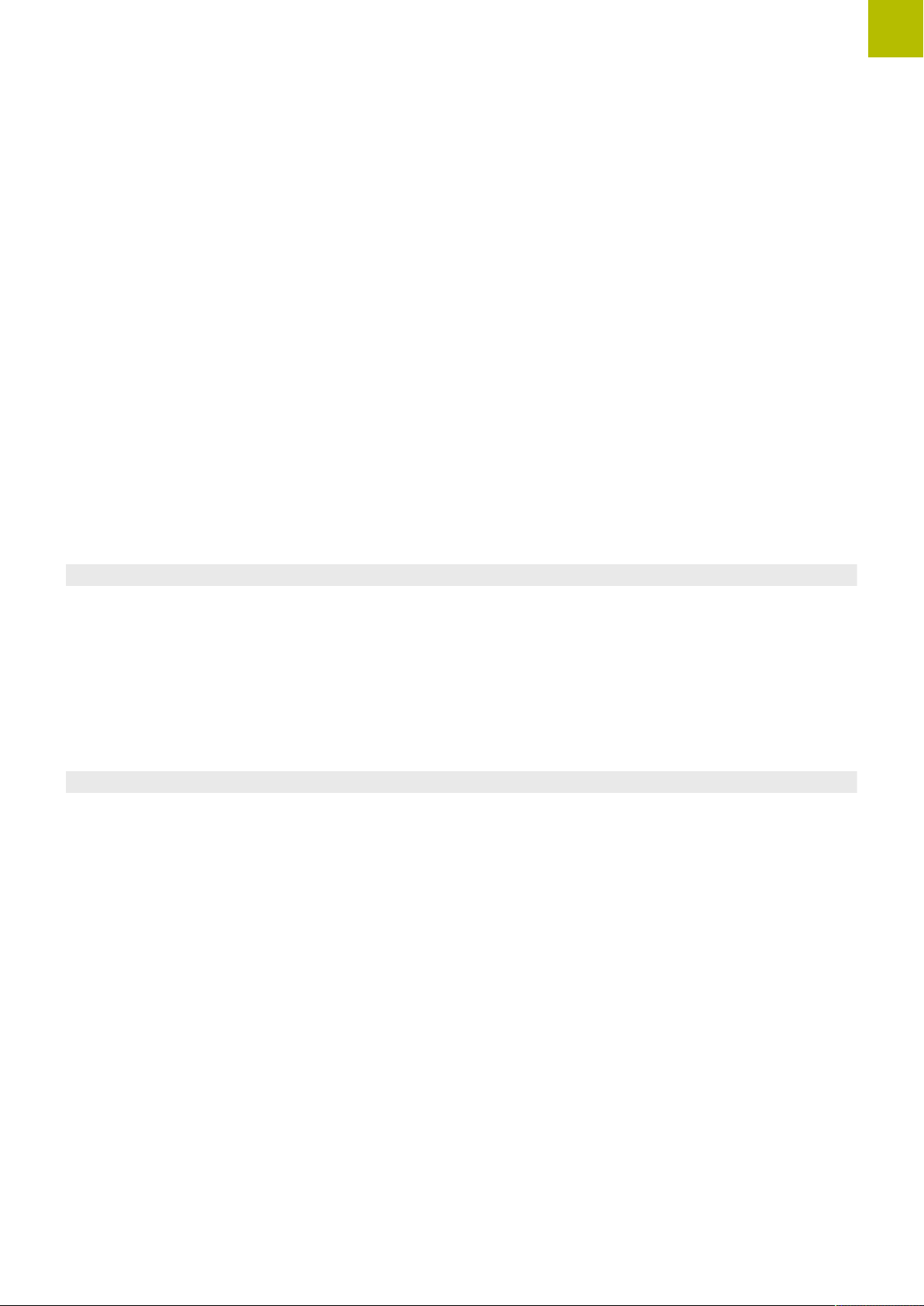
Оглавление
Регистрация в домене Windows..........................................................................................................................481
Создание других пользователей........................................................................................................................ 485
Установка пароля конфигурации пользователей.........................................................................................487
Права доступа........................................................................................................................................................... 489
Функциональный пользователь HEIDENHAIN................................................................................................ 491
Определение ролей..................................................................................................................................................492
Права............................................................................................................................................................................495
Активация Авт. регист............................................................................................................................................497
Авторизация пользователя из внешнего приложения............................................................................... 497
Авторизация в управлении пользователями.................................................................................................501
Смена пользователя или выход из системы................................................................................................. 504
Экранная заставка с блокировкой.................................................................................................................... 504
Директория HOME....................................................................................................................................................506
Директория public.................................................................................................................................................... 506
Current User.................................................................................................................................................................509
Диалоговый режим заявки на дополнительные права..............................................................................512
10.9 OPC UA NC Server (опции #56 - #61)............................................................................................513
Введение......................................................................................................................................................................513
Информационная безопасность......................................................................................................................... 514
Конфигурация станка............................................................................................................................................. 514
Настройка соединения...........................................................................................................................................515
Разработка приложений........................................................................................................................................517
Доступ к директориям............................................................................................................................................518
PKI Admin.................................................................................................................................................................... 519
10.10 Изменить язык диалогового режима HEROS............................................................................. 521
HEIDENHAIN | TNC620 | Руководство пользователя, наладка, тестирование и отработка управляющей программы | 01/2022
21
Page 22
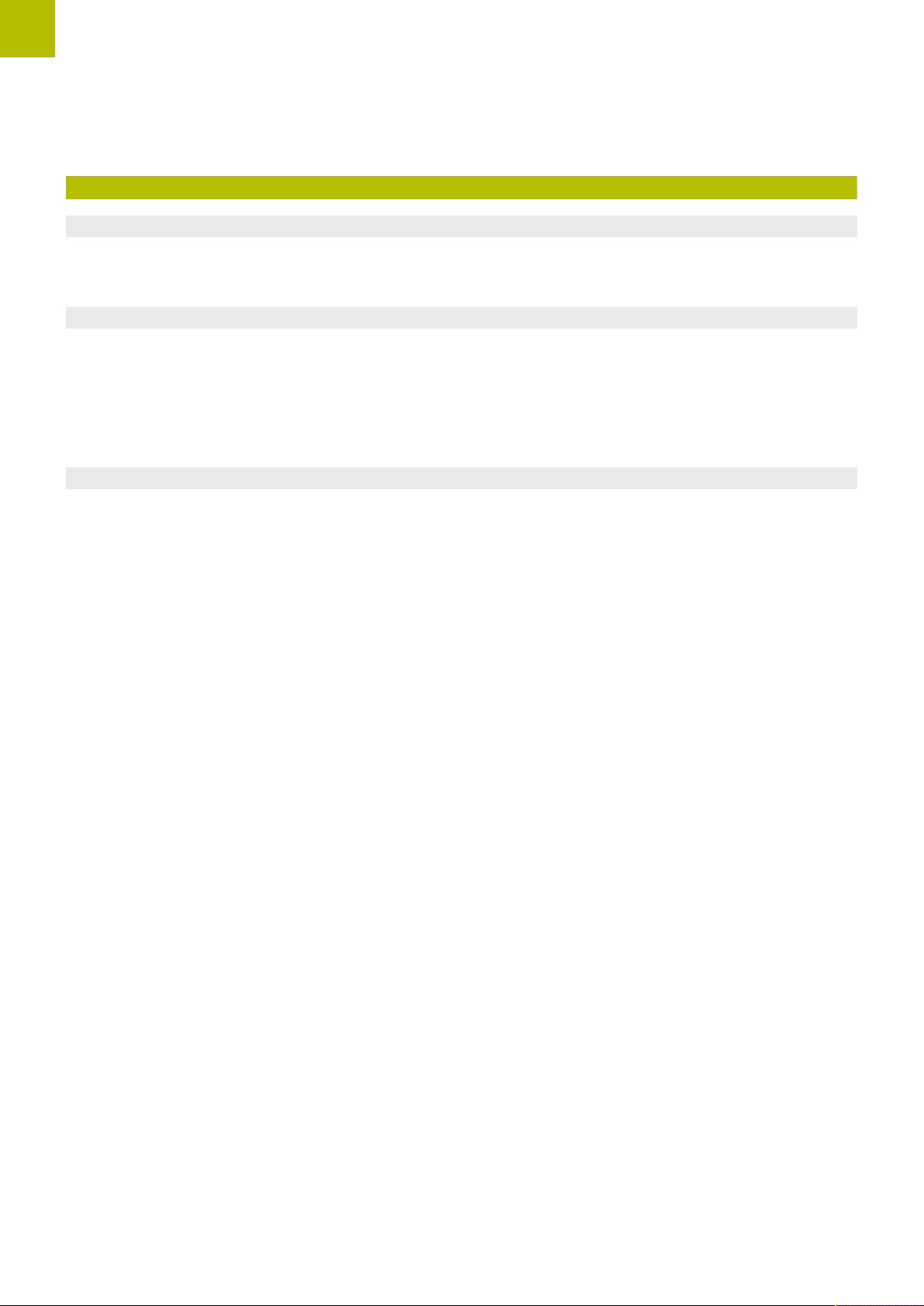
Оглавление
11 Сенсорное управление............................................................................................................523
11.1 Экран и управление......................................................................................................................524
Сенсорный экран..................................................................................................................................................... 524
Пульт управления.................................................................................................................................................... 526
11.2 Жесты........................................................................................................................................... 528
Обзор возможных жестов.................................................................................................................................... 528
Навигация в таблицах и управляющих программах................................................................................... 529
Управление моделированием..............................................................................................................................530
Управление в Меню HEROS..................................................................................................................................531
Работа с CAD-Viewer................................................................................................................................................532
11.3 Функции на панели задач............................................................................................................ 537
Пиктограммы панели задач................................................................................................................................. 537
Настройка сенсорного экрана.............................................................................................................................538
Очистка сенсорного экрана................................................................................................................................. 538
22
HEIDENHAIN | TNC620 | Руководство пользователя, наладка, тестирование и отработка управляющей программы | 01/2022
Page 23
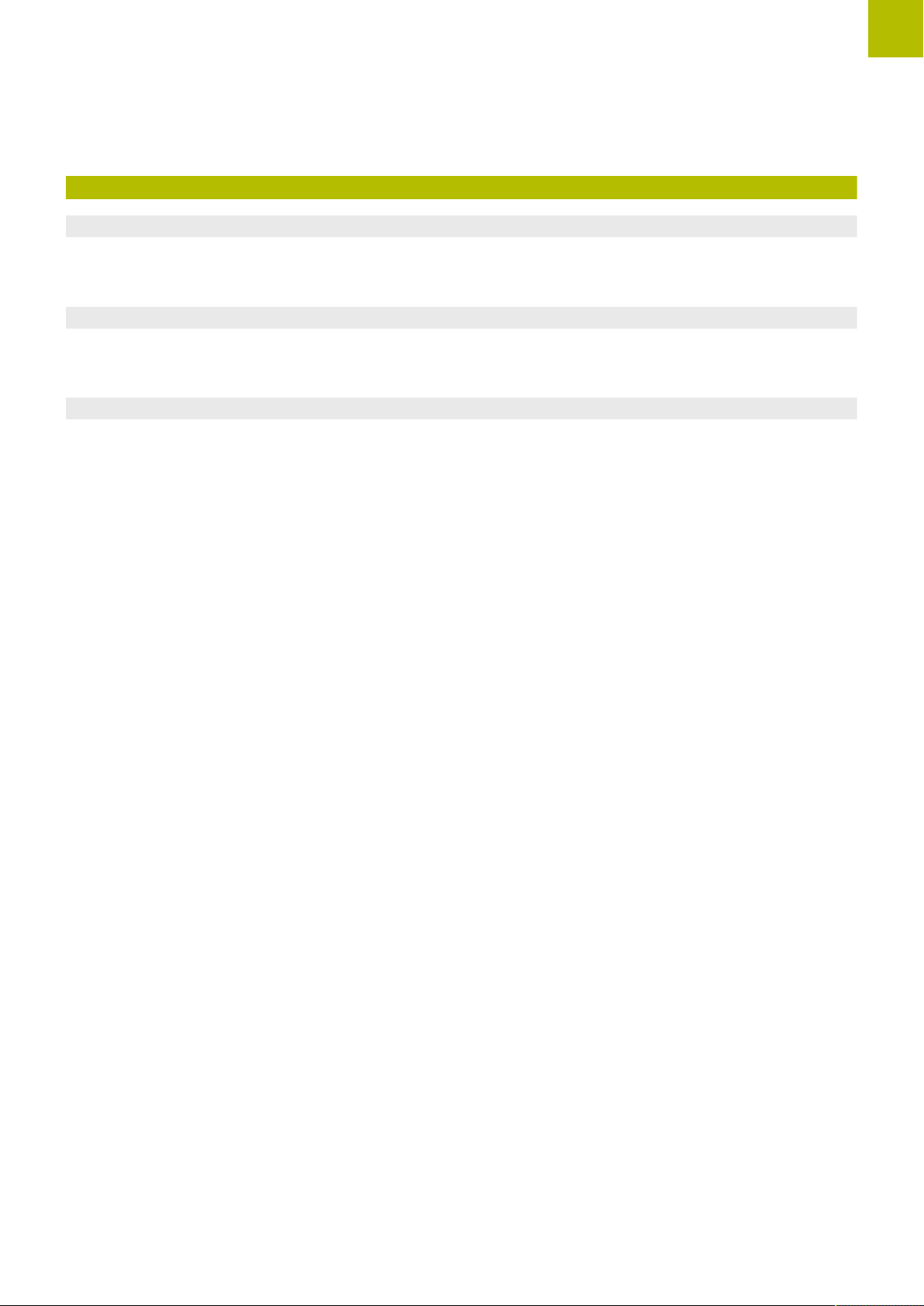
Оглавление
12 Таблицы и обзоры..................................................................................................................539
12.1 Параметры пользователя, зависящие от конкретного станка..................................................540
Применение................................................................................................................................................................540
Список параметров потребителя....................................................................................................................... 542
12.2 Разводка контактов и кабели для интерфейсов передачи данных.......................................... 558
Интерфейс V.24/RS-232-C оборудования HEIDEHAIN...................................................................................558
Интерфейс Ethernet, разъем RJ45...................................................................................................................... 558
12.3 Технические характеристики.......................................................................................................559
функции пользователя...........................................................................................................................................562
Аксессуары.................................................................................................................................................................565
Накладки клавиш для клавиатур и станочных пультов.............................................................................565
HEIDENHAIN | TNC620 | Руководство пользователя, наладка, тестирование и отработка управляющей программы | 01/2022
23
Page 24
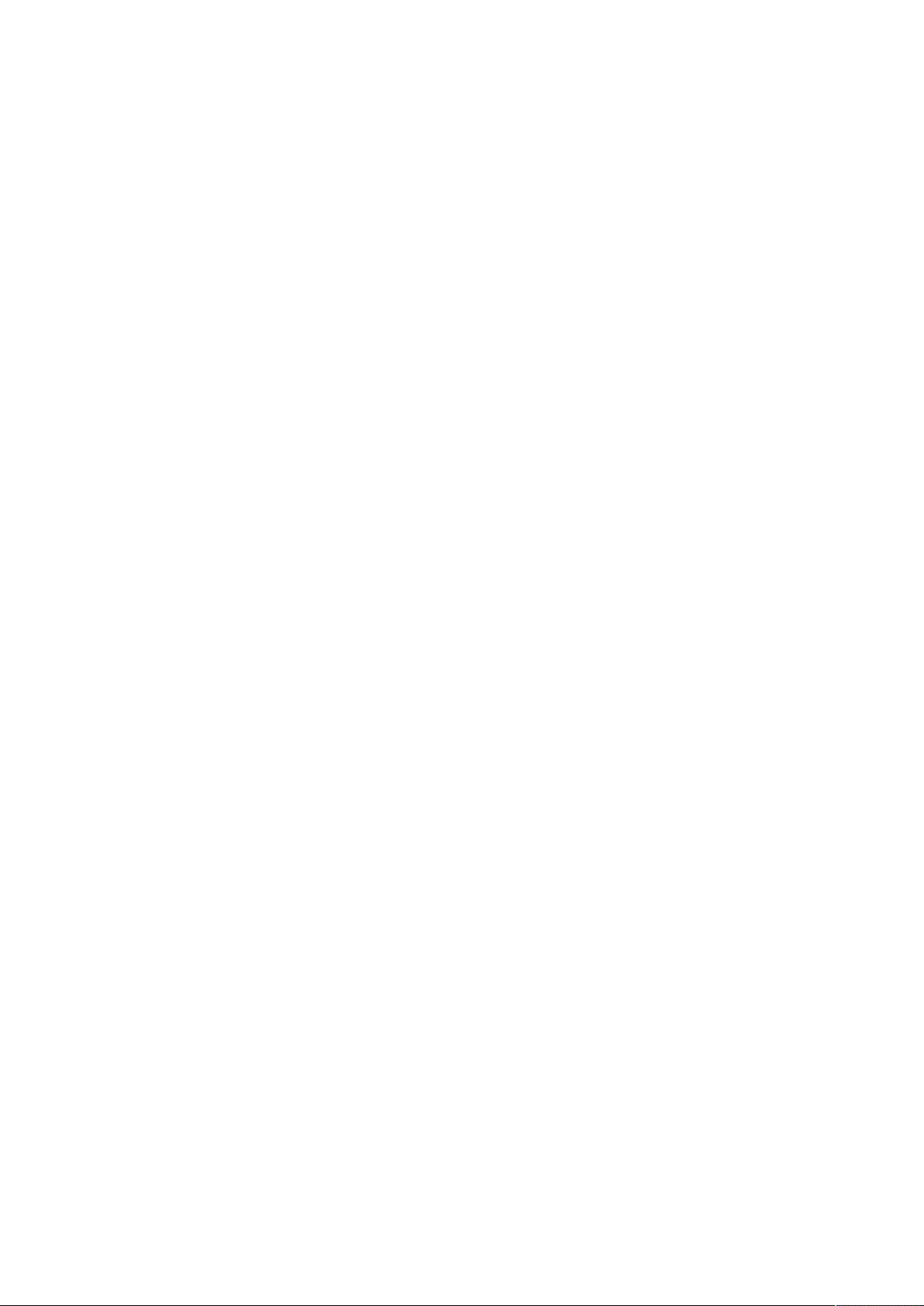
Page 25
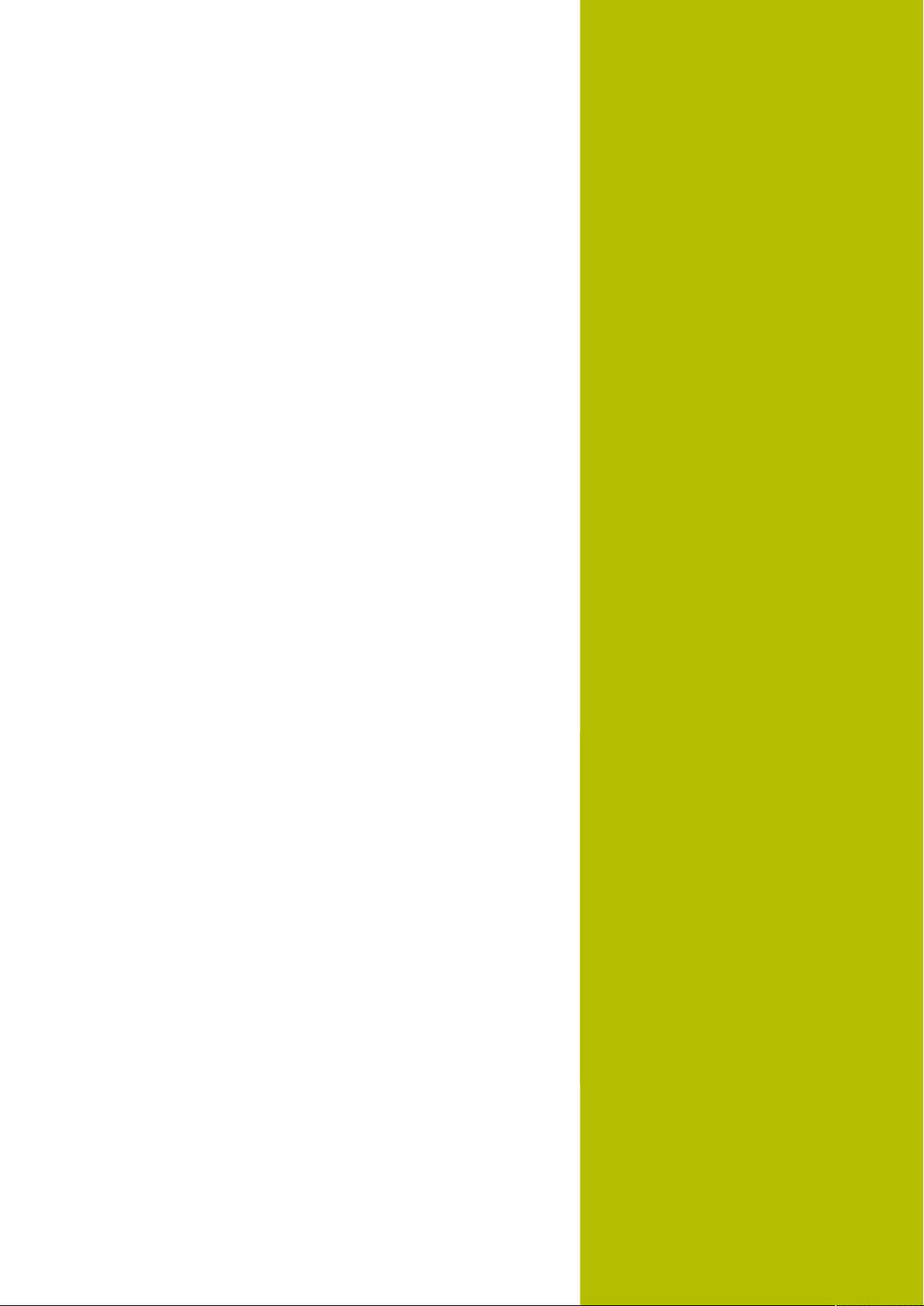
1
Основные
положения
Page 26
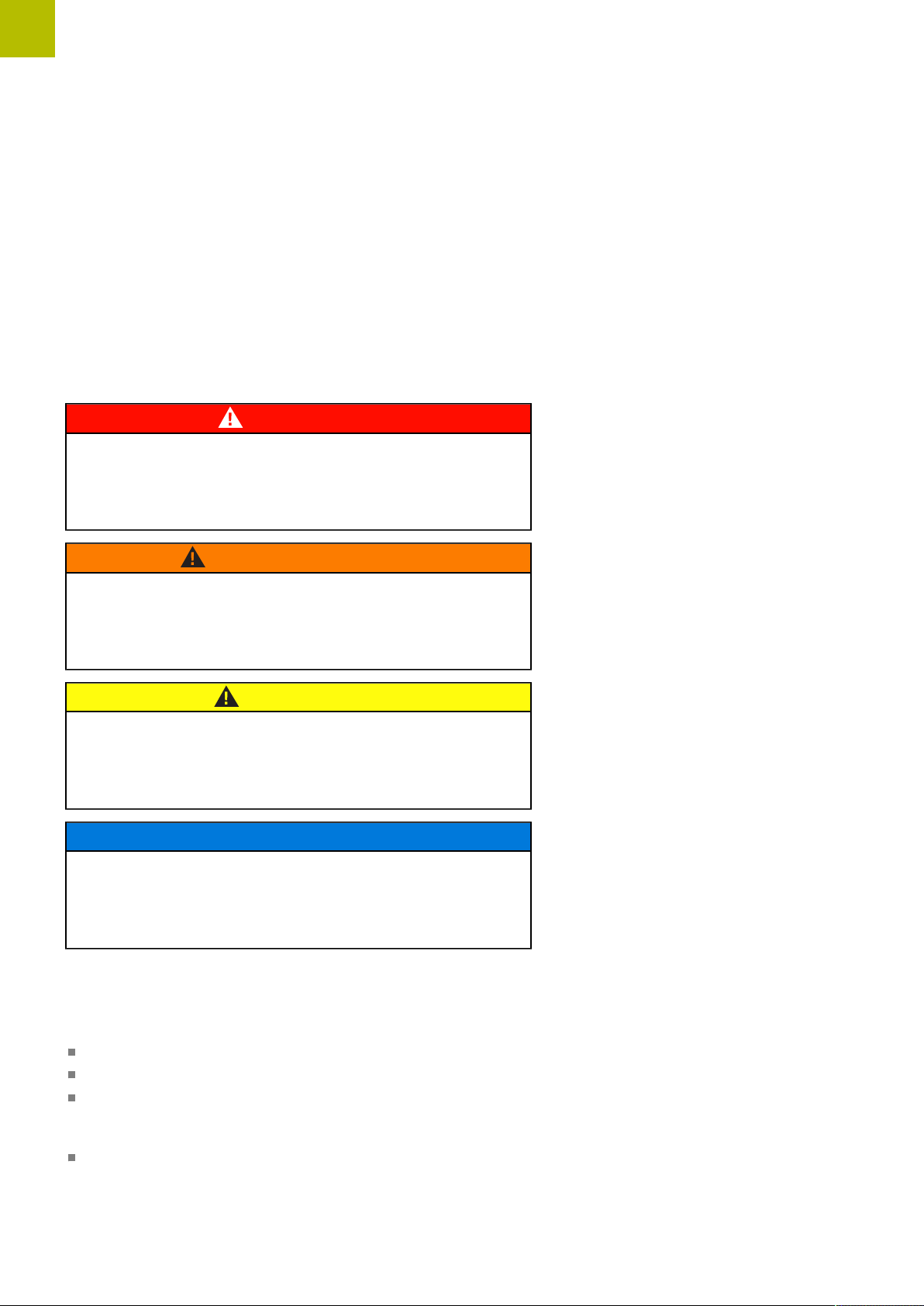
1
1.1 О данном руководстве
Рекомендации по технике безопасности
Соблюдайте все указания по безопасности в данной
документации и в документации производителя вашего
оборудования!
Указания по технике безопасности предупреждают об
опасностях, возникающих при обращении с программным
обеспечением и оборудованием, и описывают, как их избежать.
Они классифицируются в соответствии с уровнем опасности и
подразделяются на следующие группы:
ОПАСНОСТЬ
Опасность - указание на опасность для людей. Если не
следовать инструкции по предотвращению опасности,
это наверняка может привести к тяжким телесным
повреждениям или даже к смерти.
Основные положения | О данном руководстве
ПРЕДУПРЕЖДЕНИЕ
Предостережение - указание на опасность для людей. Если
не следовать инструкции по предотвращению опасности,
это с известной вероятностью может привести к тяжким
телесным повреждениям или даже к смерти.
ОСТОРОЖНО
Осторожно - указание на опасность для людей. Если не
следовать инструкции по предотвращению опасности, это
предположительно может привести к легким телесным
повреждениям.
УКАЗАНИЕ
Указание - указание на опасность для предметов или
данных. Если не следовать инструкции по предотвращению
опасности, это предположительно может привести к
нанесению материального ущерба.
Порядок подачи информации в составе указания по
безопасности
Все указания по безопасности состоят из следующих четырех
частей:
Сигнальное слово указывает на степень опасности
Вид и источник опасности
Последствия при игнорировании опасности, например
"Во время последующей обработки существует опасность
столкновения!".
Предупреждение – мероприятия по профилактике
опасностей
26
HEIDENHAIN | TNC620 | Руководство пользователя, наладка, тестирование и отработка управляющей программы | 01/2022
Page 27
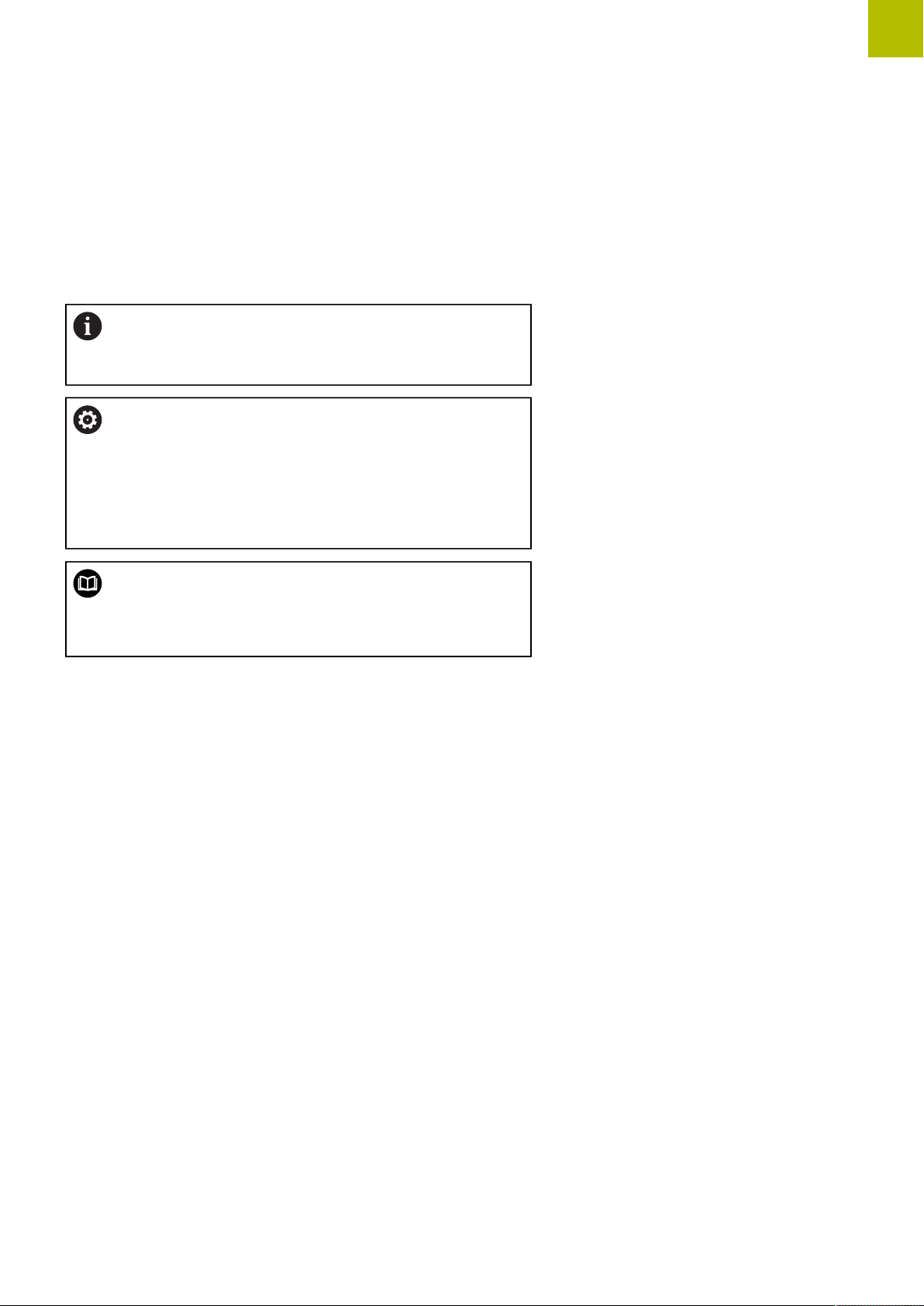
Основные положения | О данном руководстве
Информационные указания
Следовать информационным указаниям, приведенным
в данном руководстве, необходимо для правильного и
эффективного использования программного обеспечения.
Настоящее руководство содержит следующие
информационные указания:
Символ информации обозначает совет.
Совет содержит важную добавочную или
дополняющую информацию.
Этот символ указывает на то, что следует
придерживаться инструкций по технике
безопасности Вашего производителя станка. Этот
символ также указывает на функции зависящие
от конкретного станка. Возможные опасности
для оператора и станка описаны в руководстве
пользователя станка.
1
Значок в виде книги обозначает Перекрестную
ссылку на внешнюю документацию, например,
документацию производителя или поставщика
станка.
Вы хотите оставить отзыв или обнаружили ошибку?
Мы стремимся постоянно совершенствовать нашу
документацию для вас. Вы можете помочь нам в этом и
сообщить о необходимости изменений по следующему адресу
электронной почты:
info@heidenhain.ru
HEIDENHAIN | TNC620 | Руководство пользователя, наладка, тестирование и отработка управляющей программы | 01/2022
27
Page 28
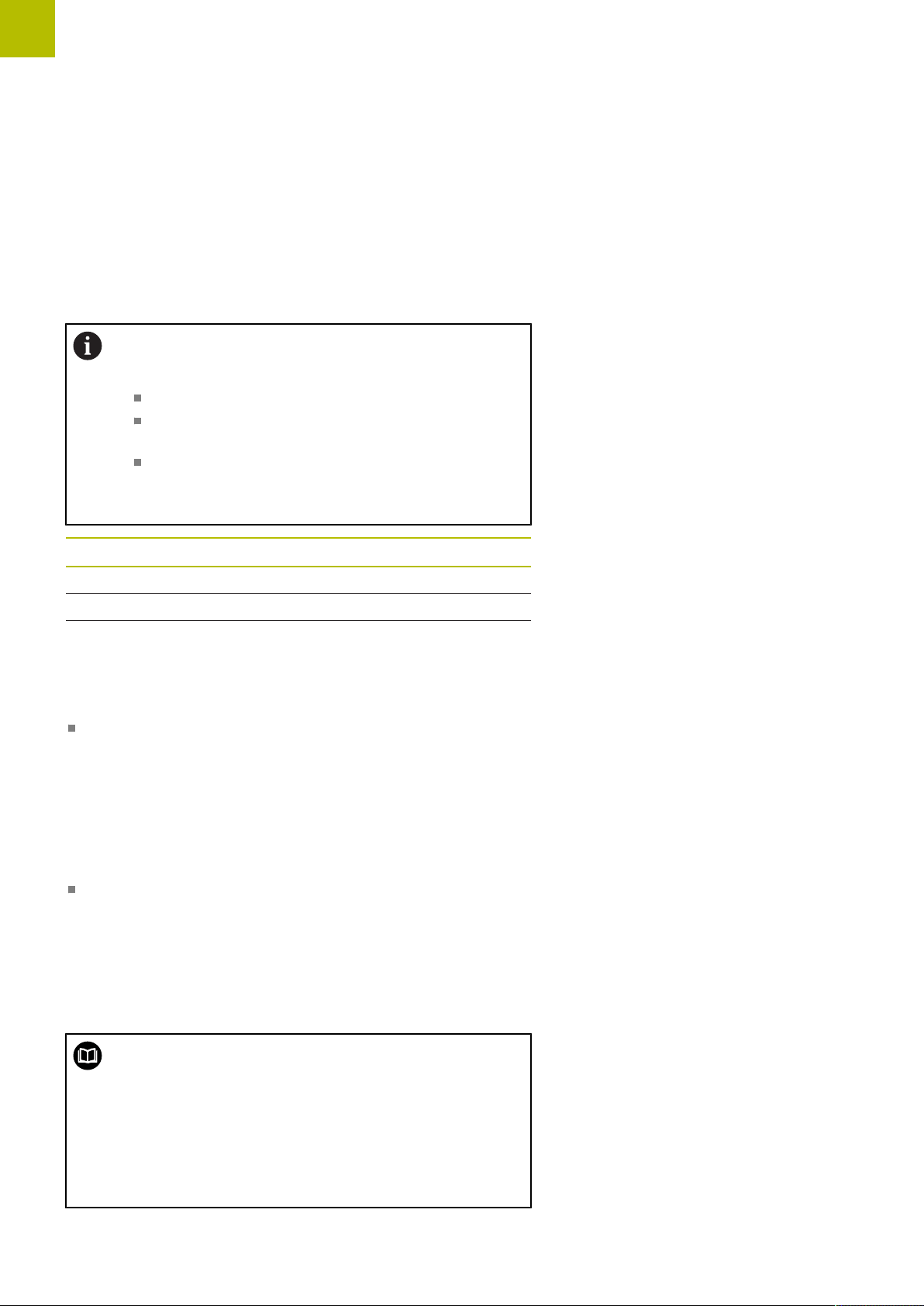
1
Основные положения | Тип управления, программное обеспечение и функции
1.2 Тип управления, программное обеспечение и функции
В данном руководстве описаны функции по наладке станка, а
также тестированию и отработке управляющей программы,
доступные в системах ЧПУ, начиная со следующих версий
программного обеспечения ЧПУ.
Компания HEIDENHAIN упростила схему управления
версиями, начиная с версии программного
обеспечения ЧПУ 16:
Период публикации определяет номер версии.
Все типы систем ЧПУ одного периода публикации
имеют одинаковый номер версии.
Номер версии программных станций
соответствует номеру версии
Программного обеспечения ЧПУ.
Тип управления Номер ПО ЧПУ
TNC620 817600-16
TNC620 E 817601-16
TNC620 Программная станция 817605-16
Буквой E обозначается экспортная версия системы ЧПУ.
Следующая опция ПО недоступна или ограниченно доступна в
экспортной версии:
Advanced Function Set 2 (опция № 9): ограничение на
интерполяцию 4 осей
Производитель станка настраивает рабочий объем функций
системы ЧПУ для конкретного станка с помощью машинных
параметров. Поэтому в данном руководстве вам могут
встретиться описания функций, недоступных на вашем станке.
Не все станки поддерживают определенные функции системы
ЧПУ, например:
Измерение инструментом с помощью TT
Для того чтобы знать действительный набор функций Вашего
станка, свяжитесь с производителем станка.
Многие производители станков, а также HEIDENHAIN
предлагают курсы по программированию ЧПУ. Чтобы быстро
разобраться с функциями ЧПУ, рекомендуется принять участие
в таких курсах.
28
Руководство пользователя Программирование
циклов обработки:
Все функции циклов обработки описаны в
руководстве пользователя Программирование
циклов обработки. Если Вам необходима эти
руководства пользователя, то обратитесь в
HEIDENHAIN.
ID: 1303427-xx
HEIDENHAIN | TNC620 | Руководство пользователя, наладка, тестирование и отработка управляющей программы | 01/2022
Page 29
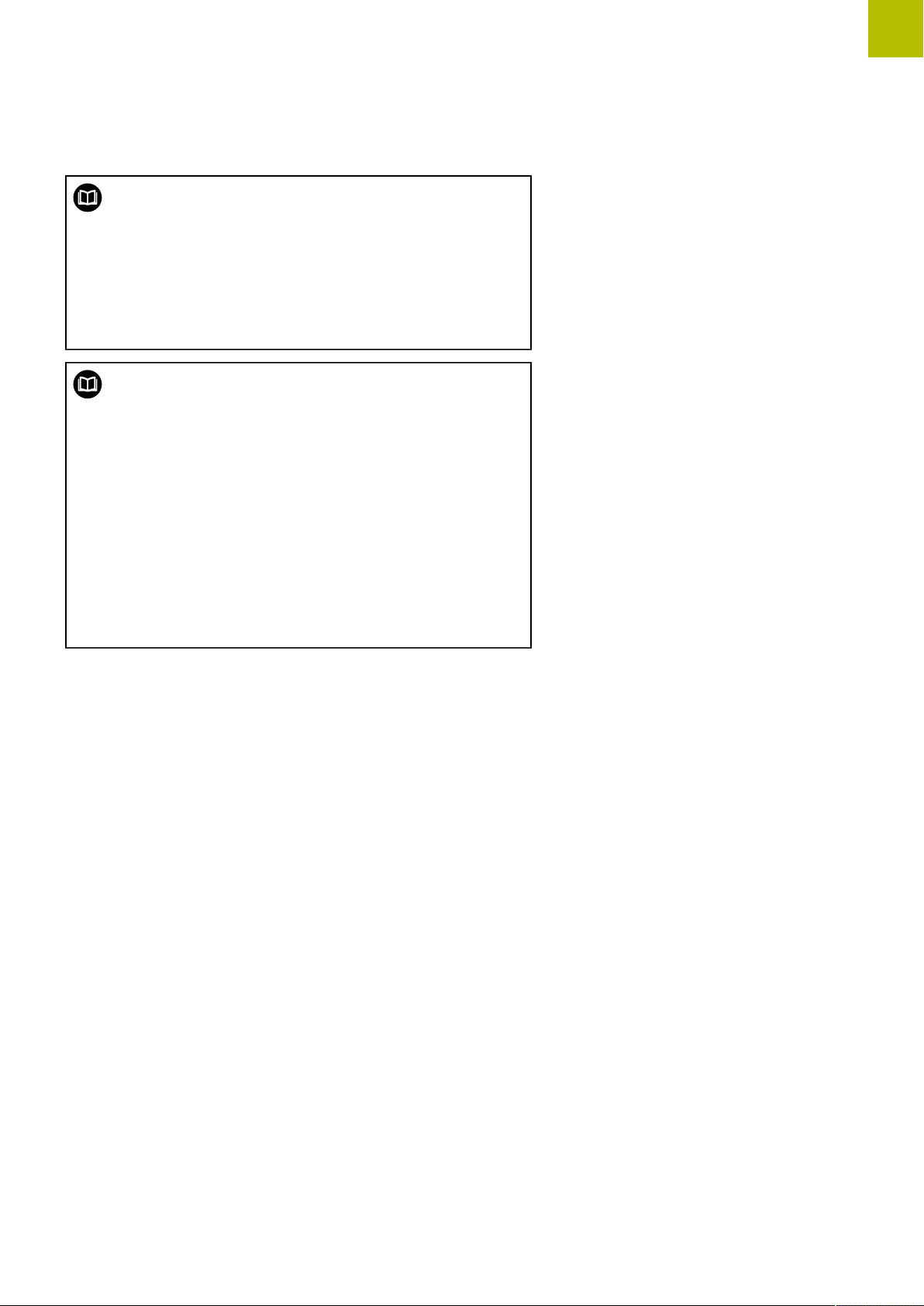
Основные положения | Тип управления, программное обеспечение и функции
Руководство пользователя Программирование
циклов измерения детали и инструмента:
Все функции циклов контактных щупов, описаны
в руководстве пользователя Программирование
циклов измерения детали и инструмента. Если
Вам необходимы эти руководства пользователя, то
обратитесь в HEIDENHAIN.
ID: 1303431-xx
Руководство пользователя «Программирование в
открытом тексте и программирование в формате
DIN/ISO»
Вся информация по программированию системы
ЧПУ (за исключением циклов контактных щупов
и циклов обработки) описана в руководстве
пользователя Программирование в открытом
тексте и Программирование в формате DIN/ISO. Для
получения этих руководств пользователя обратитесь
в HEIDENHAIN.
ID для программирования в открытом тексте:
1096883-xx
ID для программирования в формате DIN/ISO:
1096887-xx
1
HEIDENHAIN | TNC620 | Руководство пользователя, наладка, тестирование и отработка управляющей программы | 01/2022
29
Page 30
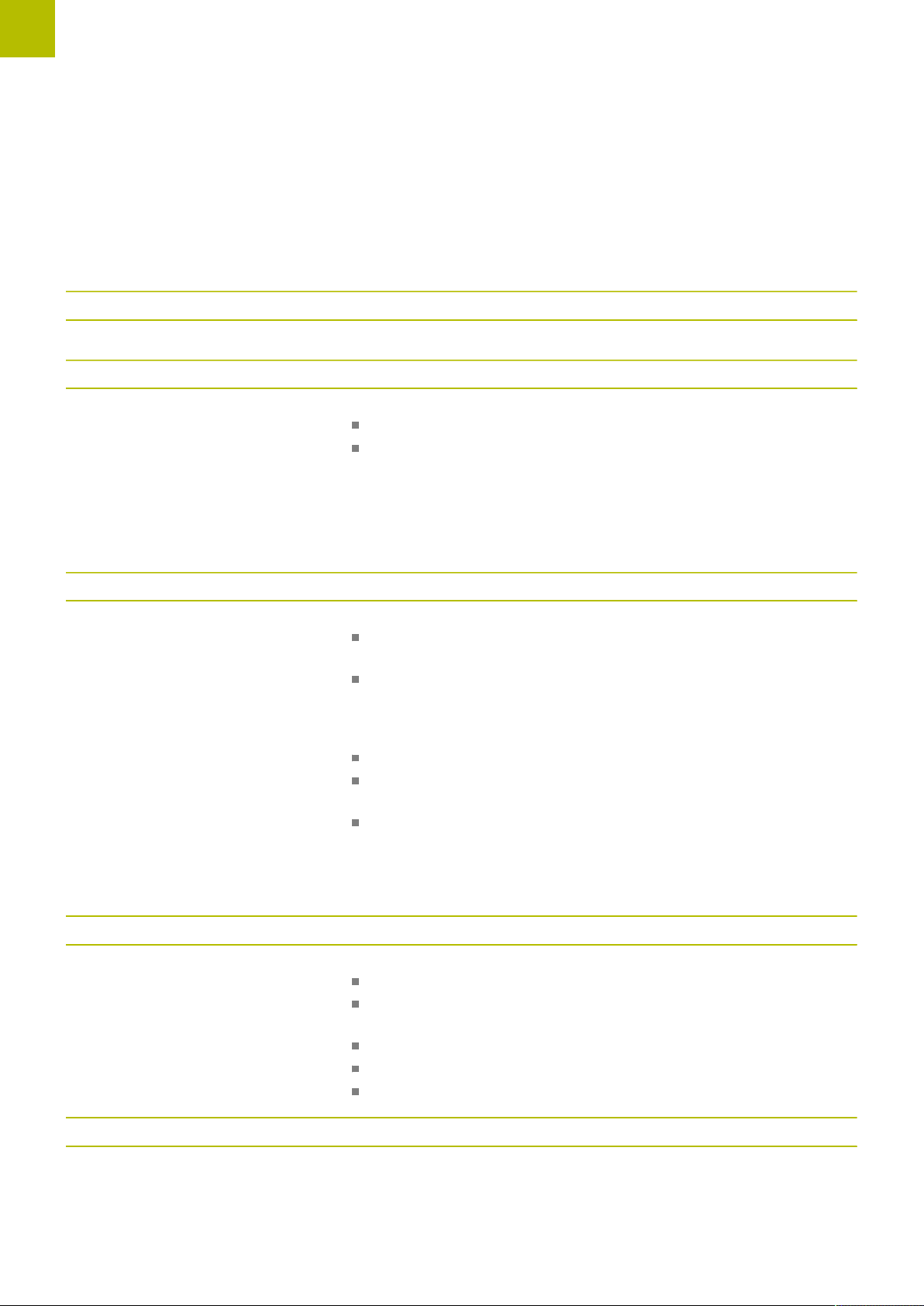
1
Основные положения | Тип управления, программное обеспечение и функции
Опции программного обеспечения
TNC620 имеет различные опции программного обеспечения,
которые производитель вашего станка может активировать
отдельно. Опции содержат следующие соответствующие им
функции:
Дополнительная ось (номер опции #0 и #1)
Дополнительная ось Дополнительные контуры регулирования 1 и 2
Расширенный набор функций 1 (опции #8)
Расширенные функции группа 1 Обработка на поворотном столе:
Контуры на развертке цилиндра
Подача в мм/мин
Преобразования координат:
Наклон плоскости обработки
Интерполяция:
Круговая в 3 осях при наклонной плоскости обработки
Дополнительный набор функций 2 (опции #9)
Расширенные функции группа 2
необходимо экспортное разрешение
Функции измерительных щупов (опция #17)
Функции измерительного щупа Циклы измерительных щупов:
3D-обработка:
Трехмерная коррекция инструмента через вектор нормали к
поверхности
Изменение положения поворотной головки с помощью
электронного маховичка во время
выполнения программы; позиция вершины инструмента
остается неизменной (TCPM=Tool Center Point Management)
Положение инструмента перпендикулярно контуру
Коррекция на радиус инструмента перпендикулярно его
направлению
Ручное перемещение в активной системе координат
инструмента
Интерполяция:
Линейная на более, чем 4 осях (требуется лицензия на экспорт)
Компенсация смещения инструмента в автоматическом режиме
Задание точки привязки в режиме работы Режим ручного
управления
Установка координат точки привязки в автоматическом режиме
Автоматическое измерение заготовок
Автоматическое измерение инструмента
HEIDENHAIN DNC (опции #18)
30
HEIDENHAIN | TNC620 | Руководство пользователя, наладка, тестирование и отработка управляющей программы | 01/2022
Связь с внешними приложениями ПК через компоненты COM
Page 31
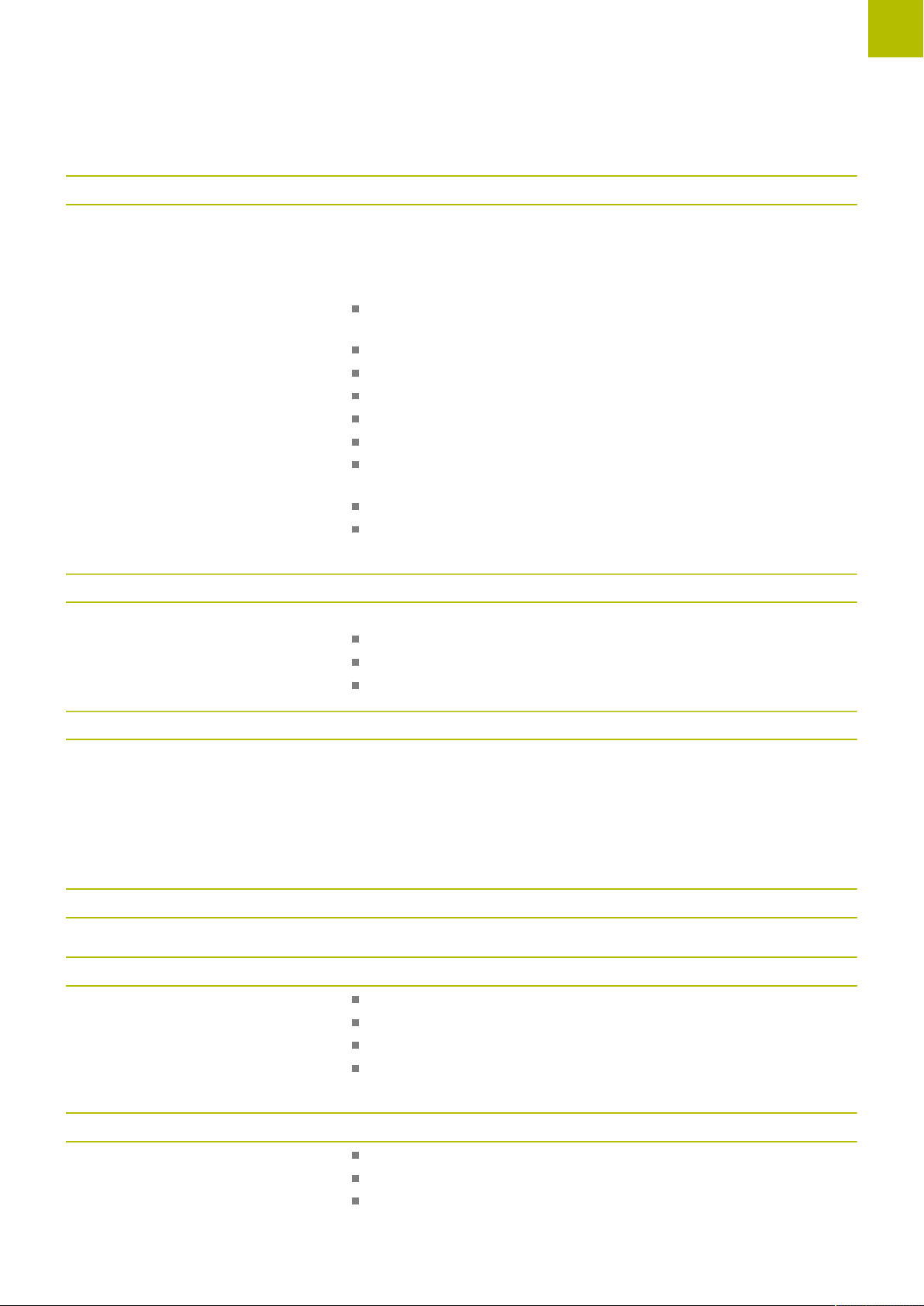
Основные положения | Тип управления, программное обеспечение и функции
Дополнительные возможности программирования (опции #19)
1
Дополнительные функции
программирования
Дополнительные графические возможности (опции #20)
Дополнительные функции графики Графика при тестировании и обработке
Программирование свободного контура FK:
Программирование открытым текстом HEIDENHAIN с графической
поддержкой для деталей, описанных не полностью
Циклы обработки:
Глубокое сверление, развертка, расточка, зенкерование,
центровка
Фрезерование внутренней и наружной резьбы
Фрезерование прямоугольных и круглых карманов и островов
Строчное фрезерование ровных и наклонных поверхностей
фрезерование прямых и круглых пазов
Шаблоны точек на окружности и линиях
Протяжка контура, контурные карманы, трохоидальная
обработка контурного паза
Гравирование
Возможность интеграции циклов производителя станка
(специальных циклов, созданных фирмой-изготовителем станка)
Вид сверху
Представление в трех плоскостях
Трехмерное изображение
Дополнительный набор функций 3 (опции #21)
Дополнительные функции группа 3 Коррекция инструмента:
M120: предварительный расчет до 99 УПкадров контура с коррекцией на радиус (LOOK AHEAD)
3D-обработка:
M118: совмещенное позиционирование маховичком во время
прогона программы
Управление палетами (опция № 22)
Управление паллетами Обработка деталей в произвольной последовательности
Импорт CAD (опция #42)
Импорт CAD Поддержка DXF, STEP и IGES
Приемка контуров и образцов отверстий
Удобное задание точек привязки
Графический выбор участков контура из программ открытым
текстом
KinematicsOpt (опция #48)
Оптимизация кинематики станка Сохранение/восстановление активной кинематики
Проверка активной кинематики
Оптимизация активной кинематики
HEIDENHAIN | TNC620 | Руководство пользователя, наладка, тестирование и отработка управляющей программы | 01/2022
31
Page 32

1
OPC UA NC Server 1-6 (опции #56-#61)
Стандартизированные интерфейсы OPC UA NC Server предоставляет стандартизированные интерфейсы
Extended Tool Management (опция #93)
Основные положения | Тип управления, программное обеспечение и функции
(OPC UA) для внешнего доступа к данным и функциям системы ЧПУ
С помощью этих опций можно установить до шести параллельных
клиентских соединений
Расширенное управление
инструментом
Remote Desktop Manager (опция #133)
Менеджер удаленного рабочего
стола
Cross Talk Compensation – CTC (опция #141)
Компенсация сопряжения осей Определение погрешности положения, обусловленной
Position Adaptive Control – PAC (опция #142)
Адаптивное управление
положением
Расширение для управления инструментами на основе Python
Последовательность использования всех инструментов для
конкретной программы или палеты
Список всех инструментов для конкретной программы или
палеты
Windows на отдельном компьютере
Интеграция в интерфейс системы ЧПУ
динамикой, путем ускорения оси
Компенсация TCP (Tool Center Point)
Настройка параметров регулятора в зависимости от положения
осей в рабочем пространстве
Настройка параметров регулятора в зависимости от скорости
или ускорения оси
Load Adaptive Control – LAC (опция #143)
Адаптивное управление нагрузкой Автоматическое определение масс заготовок и сил трения
Настройка параметров регулятора в зависимости от актуальной
массы заготовки
Active Chatter Control – ACC (опция #145)
Активное подавление дребезга Полностью автоматическая функция для подавления дребезга во
время обработки
Контроль вибрации станка - MVC (опция #146)
Подавление вибраций станка Подавление вибраций станка для улучшения поверхности детали за
счет следующих функций:
AVD Активное подавление вибраций (Active Vibration Damping)
FSC Управление формированием частоты (Frequency Shaping
Control)
32
HEIDENHAIN | TNC620 | Руководство пользователя, наладка, тестирование и отработка управляющей программы | 01/2022
Page 33

Основные положения | Тип управления, программное обеспечение и функции
CAD Model Optimizer (опция #152)
Оптимизация CAD-модели Преобразование и оптимизация CAD моделей
Зажимное устройство
Заготовка
Готовая деталь
Управление пакетными процессами (опция #154)
1
Управление пакетными
процессами
Мониторинг компонентов (опция #155)
Контроль за компонентами без
внешних датчиков
Оптим. контурное фрезерование (Опция #167)
Оптимизированные циклы контура Циклы для изготовления произвольных карманов и островов
Другие доступные опции
HEIDENHAIN предлагает дополнительные
аппаратные расширения и опции программного
обеспечения, которые может настроить и внедрить
только производитель станка. К ним относится,
например, функциональная безопасность FS.
Дополнительную информацию можно найти в
документации производителя вашего станка или в
брошюре Опции и аксессуары.
ID 827222-xx
Планирование производственных заданий
Контроль сконфигурированных компонентов станка на перегрузку
методом вихревого фрезерования
Уровень версии (функции обновления)
Наряду с опциями ПО существенные изменения программного
обеспечения ЧПУ выполняются через функции обновления,
FeatureContentLevel (англ. термин для уровней обновления).
Если вы устанавливаете обновление ПО на вашу систему ЧПУ,
то функции FCL не становятся автоматически доступны.
При покупке нового станка все функции обновления
ПО предоставляются без дополнительной оплаты.
Функции обновления ПО обозначаются в руководстве с
помощью символа FCL n. n указывает на порядковый номер
уровня обновлений.
Вы можете активировать FCL-функции для постоянного
пользования, купив цифровой код. Для этого необходимо
обратиться к производителю станка или в компанию
HEIDENHAIN.
HEIDENHAIN | TNC620 | Руководство пользователя, наладка, тестирование и отработка управляющей программы | 01/2022
33
Page 34

1
Основные положения | Тип управления, программное обеспечение и функции
Предполагаемая область применения
Система ЧПУ соответствует классу А согласно европейскому
стандарту EN 55022 и в основном предназначена для
применения в промышленности.
Правовая информация
Программное обеспечение ЧПУ содержит открытое
программное обеспечение, использование которого
регулируется особыми условиями пользования. Эти условия
использования имеют приоритет.
Более подробную информацию можно найти в системе ЧПУ:
Нажмите клавишу MOD
Выберите в меню MOD группу Общая информация
Выберите функцию MOD Информация о лицензии
ПО системы ЧПУ, также содержит бинарные библиотеки OPC
UA Software от Softing Industrial Automation GmbH. Для них
действуют дополнительные и исключительные согласованные
условия использования между HEIDENHAIN и Softing Industrial
Automation GmbH.
При использовании сервера OPC UA NC или сервера DNC вы
можете влиять на поведение контроллера. Поэтому перед
использованием этих интерфейсов в производстве следует
определить, может ли система ЧПУ работать без сбоев или
падений производительности. Разработчик программного
обеспечения, использующего эти коммуникационные
интерфейсы, несет ответственность за выполнение системных
тестов.
34
HEIDENHAIN | TNC620 | Руководство пользователя, наладка, тестирование и отработка управляющей программы | 01/2022
Page 35

Основные положения | Тип управления, программное обеспечение и функции
Новые функции 81760x-16
Обзор новых и изменённых функций программного
обеспечения
Дополнительная информация о предыдущих
версиях программного обеспечения описана в
дополнительной документации Обзор новых и
измененных функций программного обеспечения.
Если Вам необходима это документация, то
обратитесь в HEIDENHAIN.
ID: 1322094-xx
Компания HEIDENHAIN упростила схему управления
версиями, начиная с версии программного
обеспечения ЧПУ 16:
Период публикации определяет номер версии.
Все типы систем ЧПУ одного периода публикации
имеют одинаковый номер версии.
Номер версии программных станций
соответствует номеру версии
Программного обеспечения ЧПУ.
1
Дополнительная информация: Руководство пользователя
Программирование в диалоге открытым текстом или
Программирование DIN/ISO
Добавлена опция ПО #152 CAD Model Optimization для
CAD-Viewer. С помощью функции 3D сетка вы можете
генерировать файлы STL из 3D-моделей. С её помощью вы
можете, например, исправить файлы зажимных устройств
и держателей инструментов или разместить файлы STL,
созданные в результате моделирования, для другой
обработки.
Внутри круговой интерполяции С, CR и CT вы можете,
используя элемент синтаксиса LIN_, совместить круговое
движение с одной линейной осью. Это позволяет легко
программировать спираль.
В программировании DIN/ISO вы можете в функциях
G02, G03 и G05 определить спецификацию третьей оси,
используя свободный ввод синтаксиса.
С помощью функции TRANS ROTATION вы поворачиваете
контуры или позиции на угол поворота. С помощью функции
TRANS ROTATION RESET поворот сбрасывается.Функция ЧПУ
является альтернативой циклу 10 POWOROT.
HEIDENHAIN | TNC620 | Руководство пользователя, наладка, тестирование и отработка управляющей программы | 01/2022
35
Page 36

1
Основные положения | Тип управления, программное обеспечение и функции
С помощью функции TRANS MIRROR вы зеркально
отображаете контуры или позиции по одной или нескольким
осям. С помощью функции TRANS MIRROR RESET зеркальное
отображение сбрасывается.Функция ЧПУ является
альтернативой циклу 8 ZERK.OTRASHENJE.
С помощью функции TRANS SCALE вы можете
масштабировать контуры или позиции и, таким образом,
равномерно увеличивать или уменьшать их. Таким образом,
можно, например, учитывать коэффициенты усадки
или припуска. С помощью функции TRANS SCALE RESET
масштабирование сбрасывается.Функция ЧПУ является
альтернативой циклу 11 MASCHTABIROWANIE.
С помощью программной клавиши SYNTAX вы можете
заключить информацию о пути в к файлу в двойные
кавычки, чтобы использовать возможные специальные
символы как часть пути, например, /. Система ЧПУ
предлагает функциональную клавишу SYNTAX для
следующих функций ЧПУ:
Цикл 12 WYZOW PROGRAMMY (DIN/ISO: G39)
Дальнейшая информация: Руководство пользователя
Программирование циклов обработки
CALL PGM (DIN/ISO: %)
FN 16: F-PRINT (DIN/ISO: D16)
FN 26: TABOPEN (DIN/ISO: D26)
В функцию FN 18: SYSREAD (DIN/ISO: D18) было добавлено:
FN 18: SYSREAD (D18) ID10: чтение программной
информации
NR8: единица измерения вызываемой управляющей
программы
NR9: номер дополнительной функции
Функция доступна только внутри макроса М-функции.
FN 18: SYSREAD (D18) ID210: считывание активных
преобразований координат
NR11: система координат для ручных перемещений
FN 18: SYSREAD (D18) ID295: чтение данных станочной
кинематики
NR5: тип используемой оси в кинематике
FN 18: SYSREAD (D18) ID310: считывание геометрических
характеристик
NR126: состояние дополнительной функции М126
Система ЧПУ содержит примеры таблиц WMAT.tab, TMAT.tab
и EXAMPLE.cutd для автоматического расчета режимов
резания.
В CAD-Viewer вы можете выбрать для фрезерования
плоскости обработки YZ и ZX. Вы выбираете рабочую
плоскость с помощью меню выбора.
Система ЧПУ в управлении файлами скрывает системные
файлы, а также файлы и папки с точкой в начале имени. При
необходимости вы можете отобразить файлы с помощью
программной клавиши ПОКАЗАТЬ СКРЫТЫЕ ФАЙЛЫ.
Дополнительная информация: "Дополнительные функции",
Стр. 94
36
HEIDENHAIN | TNC620 | Руководство пользователя, наладка, тестирование и отработка управляющей программы | 01/2022
Page 37

Основные положения | Тип управления, программное обеспечение и функции
Система ЧПУ может отрабатывать управляющие
программы с помощью функции ЧПУ SECTION MONITORING.
Эта функция ЧПУ может содержатся в управляющих
программах TNC7, но на TNC620 не имеет функции.
Вы можете задать в системе ЧПУ счётчик палет. Это
позволит вам, например, в случае обработки палет с
автоматической сменой заготовок вариативно задавать
количество произведенных деталей. Для этого в таблицу
палет добавлены столбцы TARGET и COUNT (опция #22).
Дополнительная информация: "Применение", Стр. 354
Вкладка TRANS дополнительной индикации состояния
содержит активное смещение в системе координат
плоскости обработки WPL-CS. Если возникает смещение
из таблицы коррекции *.wco, то система ЧПУ показывает
путь к таблице коррекции, а также номер и, если есть,
комментарий активной строки.
Дополнительная информация: "Дополнительная индикации
состояния", Стр. 78
В столбец TYPE таблицы контактных щупов добавлена
возможность выбора TS 760.
Дополнительная информация: "Таблица контактных щупов",
Стр. 166
С помощью программной клавиши ИНДИКАЦИЯ вы
можете переключать вид таблицы инструментов. Система
ЧПУ показывает таблицу инструментов в сочетании с
отображением положения или в полноэкранном режиме.
Дополнительная информация: "Основы: Таблица
инструментов", Стр. 144
Система ЧПУ поддерживает контактный щуп для измерения
детали TS 760.
Дополнительная информация: "3D-контактный щуп
(опция#17)", Стр. 139
1
HEIDENHAIN | TNC620 | Руководство пользователя, наладка, тестирование и отработка управляющей программы | 01/2022
37
Page 38

1
Измененные функции 81760x-16
Дополнительная информация: Руководство пользователя
Программирование в диалоге открытым текстом или
Программирование DIN/ISO
Чтобы система ЧПУ отображала заготовку в
моделировании, заготовка должна иметь минимальный
размер. Минимальный размер составляет 0,1 мм или 0,004
дюйма по всем осям, а также по радиусу.
Всплывающее окно выбора инструмента всегда показывает
содержимое столбца NAME, даже если вы вызываете
инструмент, используя номер инструмента.
В функции FUNCTION S-PULSE вы можете с помощью
элементов синтаксиса ROM-SPEED и TO-SPEED определить
нижний и верхний предел для пульсирующей частоты
вращения.
Система ЧПУ открывает файлы в функции ОТКРЫТЬ ФАЙЛ
автоматически с помощью приложения, которое последний
раз использовалось для данного типа файла.
Во время приостановки или прерывания отработки, вы
можете изменять параметры Q и QS с номерами 0 - 99, 200 1199 и 1400 - 1999, используя окно Список Q-параметров.
Поля результатов и поле диаметра калькулятора режимов
резания можно свободно редактировать.
Если вы выходите из управляющей программы с
помощью клавиши END, то система ЧПУ открывает
управление файлами. Курсор находится на только что
закрытой управляющей программе. Если вы ещё раз
нажмёте клавишу END, то система ЧПУ откроет исходную
управляющую программу с курсором на последней
выбранной строке. Такое поведение может привести к
задержке при работе с большими файлами.
Дополнительная информация: "Вызов управления
файлами", Стр. 93
Если вы используете ручные функции контактных щупов
для автоматического измерения острова или отверстия
с центральным углом 360°, то система ЧПУ возвращает
контактный щуп в исходное положение в конце процесса
измерения. (опция #17).
Дополнительная информация: "Функции циклов контактных
щупов", Стр. 232
Основные положения | Тип управления, программное обеспечение и функции
38
HEIDENHAIN | TNC620 | Руководство пользователя, наладка, тестирование и отработка управляющей программы | 01/2022
Page 39

Основные положения | Тип управления, программное обеспечение и функции
Система ЧПУ для функции ANTASTEN PL перед
выравниванием 3D базового вращения показывает
вспомогательное изображение, указывающее на риск
столкновения при развороте (опция #17).
Дополнительная информация: "Определение 3D-базового
разворота", Стр. 251
В окне ошибок программная клавиша ФИЛЬТРЫ
переименована в ГРУППИРОВКА. С помощью этой
программной клавиши система ЧПУ группирует
предупреждения и сообщения об ошибках.
Дополнительная информация: "Программная клавиша
ГРУППИРОВКА", Стр. 115
Интерфейс окна Настройки сети был изменен. Используйте
для настройки сети окно Сетевые соединения.
Дополнительная информация: "Интерфейc Ethernet ",
Стр. 458
Система ЧПУ создаёт сертификаты для OPC UA NC Server
(опции #56 - #61) сроком действия 5 лет.
Дополнительная информация: "PKI Admin", Стр. 519
Диапазон ввода машинного параметра displayPace
(№ 101000) был расширен. Минимальный инкремент
индикации осей составляет 0,000001° или мм.
Дополнительная информация: "Общая индикация
состояния", Стр. 74
1
HEIDENHAIN | TNC620 | Руководство пользователя, наладка, тестирование и отработка управляющей программы | 01/2022
39
Page 40

1
Новые функции циклов 81760x-16
Дополнительная информация: Руководство пользователя
Программирование циклов измерения детали и инструмента
Цикл 1400 IZMERENIE POZICII (DIN/ISO: G1400)
С помощью этого цикла вы можете измерять отдельные
позиции. Вы можете перенести измеренные значения в
активную строку таблицы точек привязки.
Цикл 1401 IZMERENIE OKRUZHNOSTI (DIN/ISO: G1401)
С помощью этого цикла вы можете определить центр
отверстия или цапфы. Вы можете перенести измеренные
значения в активную строку таблицы точек привязки.
Цикл 1402 IZMERENIE SFERY (DIN/ISO: G1402)
С помощью этого цикла вы можете определить центр
сферы. Вы можете перенести измеренные значения в
активную строку таблицы точек привязки.
Цикл 1412 IZMERENIE KOSOJ GRANI (DIN/ISO: G1412)
В этом цикле вы можете определить угловое положение
детали, измеряя две точки на грани.
Цикл 1493 IZMERENIE VYSHTAMPOVKI (DIN/ISO: G1493)
С помощью этого цикла вы можете определить
выштамповку. При активной выштамповке система ЧПУ
повторяет точки измерения вдоль направления на заданной
длине.
Основные положения | Тип управления, программное обеспечение и функции
40
HEIDENHAIN | TNC620 | Руководство пользователя, наладка, тестирование и отработка управляющей программы | 01/2022
Page 41

Основные положения | Тип управления, программное обеспечение и функции
Изменённые функции циклов 81760x-16
Дальнейшая информация: Руководство пользователя
Программирование циклов обработки
В функции CONTOUR DEF вы можете исключить области
V (void) из обработки. Эти области могут, например, быть
контурами в отливках или областями механической
обработки на предыдущих этапах.
Цикл 202 RASTOCHKA (DIN/ISO: G202, опция #19) дополнен
параметром Q357 BEZOP.RASST. STORONA. В этом
параметре вы задаёте, как далеко система ЧПУ отводит
инструмент назад в основании отверстия в плоскости
обработки. Этот параметр действует только в том случае,
если задан параметр Q214 NAPR.WYCHODA IZ MAT.
Цикл 205 UNIW. GL. SWERLENIE (DIN/ISO: G205, опция #19)
дополнен параметром Q373 ANFAHRVORSCHUB ENTSP. В
этом параметре вы определяете подачу для возврата на
упреждающее расстояние после удаления стружки.
Цикл 208 BORE MILLING (DIN/ISO: G208, опция #19) дополнен
параметром Q370 PEREKRITIE TRAEKTOR.. В этом параметре
вы определяете боковое врезание.
1
HEIDENHAIN | TNC620 | Руководство пользователя, наладка, тестирование и отработка управляющей программы | 01/2022
41
Page 42

1
Основные положения | Тип управления, программное обеспечение и функции
В цикле 224 SHABLON QR-KODA DATY (DIN/ISO: G224, опция
#19) вы можете вывести следующие системные данные, как
переменные:
Текущая дата
Текущее время
Текущая календарная неделя
Имя и путь к управляющей программе
Текущее состояние счётчика
Цикл 225 GRAVIROVKA (DIN/ISO: G225) дополнен:
С помощью параметра Q202 MAX.GLUBINA VREZAN. вы
задаёте максимальную глубину врезания.
Параметр Q367 POLOZHENIE TEKSTA дополнен
возможностью ввода 7, 8 и 9. С помощью этих значений
вы можете установить привязку текста гравировки на
горизонтальную центральную линию.
Поведение подвода было изменено. Если инструмент
находится ниже 2-YE BEZOP.RASSTOJ., то система ЧПУ
сначала позиционируется на 2-ое безопасное расстояние
Q204, а затем в начальное положение в плоскости
обработки.
Если в цикле 233 FREZER. POVERKHNOSTI (DIN/ISO: G233,
опция #19) параметр Q389 задан со значением 2 или 3
и дополнительно установлены боковые ограничения, то
система ЧПУ подводит и отводит к/от контура на Q207
PODACHA FREZER. по дуге.
Если измерение в цикле 238 IZMERIT SOST. STANKA (DIN/ISO:
G238, опция #155) не было выполнено правильно, например,
коррекция скорости подачи 0%, то вы можете повторить
цикл.
Цикл 240 ZENTRIROVANIE (DIN/ISO: G240, опция #19) был
дополнен для учета предварительно просверленных
диаметров.
Были добавлены следующие параметры:
Q342 DIAM. CHER.SWERLENIA
Q253 PODACHA PRED.POZIC.: при заданном параметре
Q342, подача для подвода в углублённую начальную
точку
42
HEIDENHAIN | TNC620 | Руководство пользователя, наладка, тестирование и отработка управляющей программы | 01/2022
Page 43

Основные положения | Тип управления, программное обеспечение и функции
Параметры Q429 COOLANT ON и Q430 COOLANT OFF в
цикле 241 SINGLE-LIP D.H.DRLNG (DIN/ISO: G241, опция
#19) были дополнены. Вы можете определить путь для
пользовательского макроса.
Параметр Q575 STRATEGIYA VREZANIYA в цикле 272 OCM
CHERN. OBRABOTKA (DIN/ISO: G272, опция #167) расширен
возможностью ввода 2. С этой опцией ввода система
ЧПУ рассчитывает последовательность обработки таким
образом, чтобы длина режущей кромки инструмента
использовалась максимально.
У вас есть возможность сохранять допуски в определенных
циклах. Вы можете определить размеры, допуски согласно
DIN EN ISO 286-2 или общие допуски согласно DIN ISO 2768-1
в следующих циклах:
Цикл 208 BORE MILLING (DIN/ISO: G208, опция #19)
Цикл 1271 OCM PRYAMOUGOLNIK (DIN/ISO: G1271, опция
#167)
Цикл 1272 OCM OKRUZHNOST (DIN/ISO: G1272, опция
#167)
Цикл 1273 OCM PAZ / REBRO (DIN/ISO: G1273, опция #167)
Цикл 1278 OCM MNOGOUGOLNIK (DIN/ISO: G1278, опция
#167)
Дополнительная информация: Руководство пользователя
Программирование циклов измерения детали и инструмента
В заголовке лог-файла циклов измерения 14хх и 42x видна
единица измерения основной программы.
Если в точке привязки детали активно базовое вращение,
то система ЧПУ при отработке циклов 451 MEASURE
KINEMATICS (DIN/ISO: G451, опция #48), 452, PRESET
COMPENSATION (DIN/ISO: G452, опция #48) показывает
сообщение об ошибке. Система ЧПУ сбрасывает базовое
вращение на 0, при продолжении программы.
В цикл 484 CALIBRATE IR TT (DIN/ISO: G484) добавлен
параметр Q523 TT-POSITION. В этом параметре вы можете
определить положение контактного щупа инструмента и,
при необходимости, после калибровки вы можете сохранить
положение в машинном параметре centerPos.
Циклы 1420 IZMERENIE PLOSKOSTI (DIN/ISO: G1420), 1410
IZMERENIE GRANI (DIN/ISO: G1410), 1411 IZMERENIJE DVUH
OKRUZHNOSTEY (DIN/ISO: G1411) были дополнены:
Вы можете определить допуски цикла согласно DIN EN
ISO 286-2 или общие допуски согласно DIN ISO 2768-1.
Если вы в параметре Q1125 REZHIM BEZOP. VISOTI
определили значение 2, то система ЧПУ позиционирует
измерительный щуп на безопасное расстояние на
ускоренном ходу FMAX из таблицы контактного щупа.
1
HEIDENHAIN | TNC620 | Руководство пользователя, наладка, тестирование и отработка управляющей программы | 01/2022
43
Page 44

1
Основные положения | Тип управления, программное обеспечение и функции
44
HEIDENHAIN | TNC620 | Руководство пользователя, наладка, тестирование и отработка управляющей программы | 01/2022
Page 45
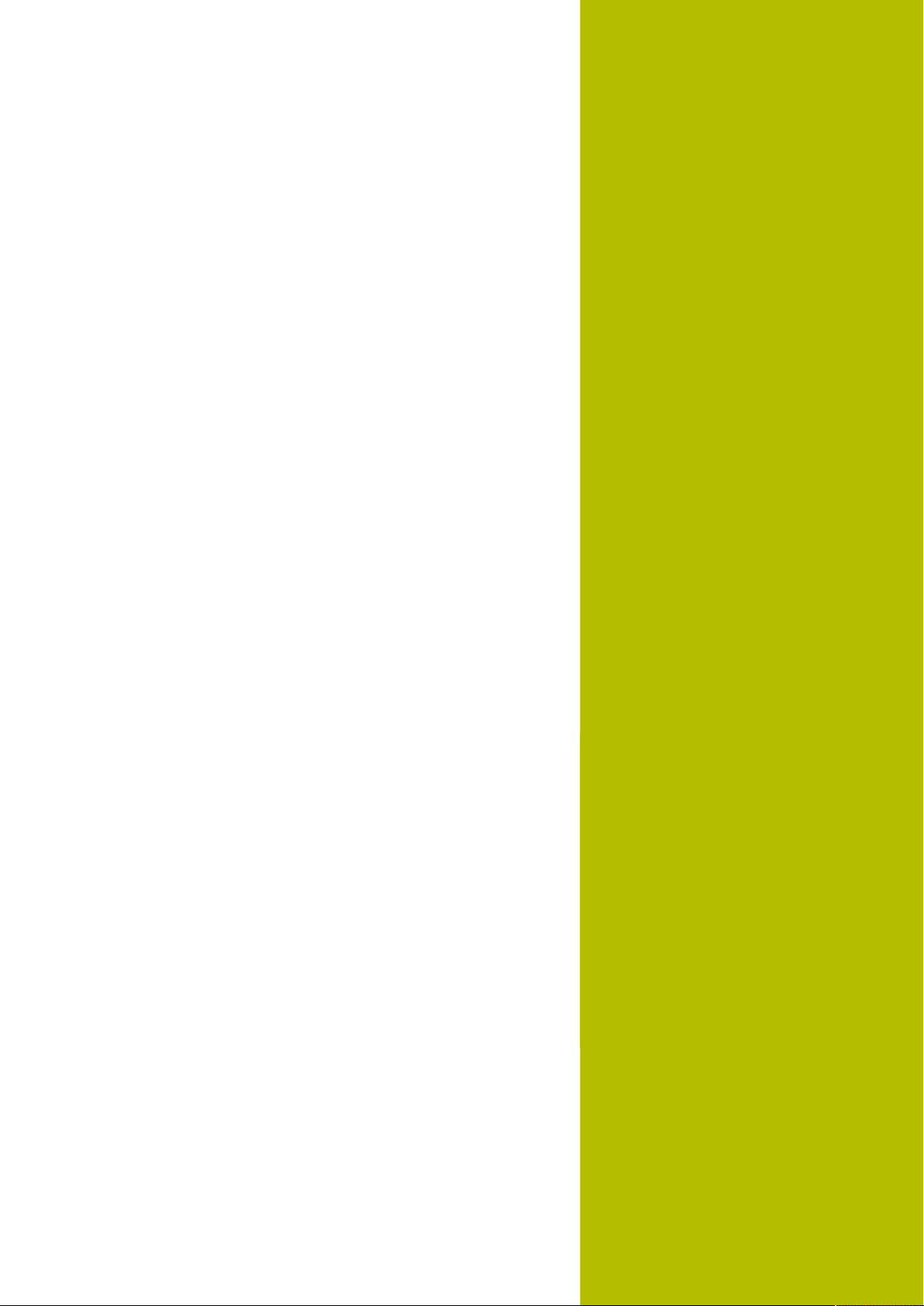
2
Первые шаги
Page 46

2
2.1 Обзор
Изучение этой главы руководства поможет быстро научиться
выполнять важнейшие процедуры управления ЧПУ. Более
подробную информацию по каждой теме можно найти в
соответствующем описании, пользуясь, каждый раз, ссылкой
на него.
В данной главе рассматриваются следующие темы:
Включение станка
Графически тестировать заготовку
Наладка инструмента
Наладка заготовки
Обработка заготовки
Следующие темы представлены в руководствах
пользователя по программированию в открытом
тексте и в формате DIN/ISO:
Включение станка
Программирование заготовки
Первые шаги | Обзор
46
HEIDENHAIN | TNC620 | Руководство пользователя, наладка, тестирование и отработка управляющей программы | 01/2022
Page 47

Первые шаги | Включение станка
2.2 Включение станка
Квитирование перерыва в электроснабжении и поиск референтных меток
ОПАСНОСТЬ
Внимание, риск для пользователя!
Станки и их компоненты являются источниками
механических опасностей. Электрические, магнитные
или электромагнитные поля особенно опасны для лиц с
кардиостимуляторами и имплантатами. Опасность возникает
сразу после включения станка.
Следуйте инструкциям руководства по эксплуатации
станка.
Соблюдайте условные обозначения и указания по технике
безопасности.
Используйте защитные устройства.
2
Следуйте указаниям инструкции по обслуживанию
станка!
Включение станка и перемещение к референтным
меткам – это функции, зависящие от станка.
Чтобы включить станок выполните следующее:
Включите напряжение питания системы ЧПУ и станка
Система ЧПУ запускает операционную систему. Эта
операция может занять несколько минут.
Затем в заглавной строке дисплея ЧПУ отобразится
диалоговое окно «Прерывание питания».
Нажмите клавишу CE
Система ЧПУ транслирует PLC-программу.
Включите управляющее напряжение.
Система ЧПУ проверит функционирование
аварийного выключателя и перейдет в режим
поиска референтных меток.
Пересеките референтные метки в заданной
последовательности: для каждой оси
нажмите клавишу NC-старт. Если станок
оснащен абсолютными датчиками линейных
перемещений и угловыми датчиками, то поиск
референтных меток не требуется
Теперь система ЧПУ готова к эксплуатации и
находится в режиме работы Режим ручного
управления.
Подробная информация по данной теме
Проезд референтных меток
Дополнительная информация: "Включение", Стр. 186
Режимы работы
Дополнительная информация: "Программирование",
Стр. 72
HEIDENHAIN | TNC620 | Руководство пользователя, наладка, тестирование и отработка управляющей программы | 01/2022
47
Page 48

2
2.3 Графически тестировать заготовку
(опция#20)
Выберите режим работы Тест программы
Тестировать управляющие программы можно в режиме
работы Тест прогр.:
Нажмите клавишу режимов работы.
Система ЧПУ перейдет в режим Тест прогр.
Подробная информация по данной теме
Режимы работы системы ЧПУ
Дополнительная информация: "Режимы работы", Стр. 71
Тестировать управляющие программы
Дополнительная информация: "Тестирование программы",
Стр. 292
Первые шаги | Графически тестировать заготовку (опция#20)
48
HEIDENHAIN | TNC620 | Руководство пользователя, наладка, тестирование и отработка управляющей программы | 01/2022
Page 49

Первые шаги | Графически тестировать заготовку (опция#20)
Выбрать таблицу инструментов
Если вы не активировали для режима работы Тест прогр.
таблицу инструментов, необходимо выполнить следующие
действия.
Нажмите клавишу PGM MGT
Система ЧПУ откроет окно управления
файлами.
Нажмите программную клавишу ВЫБОР ТИПА
Система ЧПУ откроет меню программных
клавиш для выбора желаемого типа файла.
Нажмите программную клавишу ПО УМОЛЧ.
Система ЧПУ отобразит все хранящиеся в
памяти файлы в правом окне.
Переместите курсор влево в список
директорий
2
Переместите курсор на директорию TNC:
\table\
Переместите курсор вправо на файлы
Поместите курсор на файл TOOL.T (активная
таблица инструмента)
Подтвердите клавишей ENT
TOOL.T получит статус S и, таким образом,
является активной для Тест прогр..
Нажмите клавишу END, для выхода из
управления файлами
Подробная информация по данной теме
Управление инструментами
Дополнительная информация: "Ввести в таблицу данные
данные инструмента", Стр. 150
Тестировать управляющие программы
Дополнительная информация: "Тестирование программы",
Стр. 292
HEIDENHAIN | TNC620 | Руководство пользователя, наладка, тестирование и отработка управляющей программы | 01/2022
49
Page 50

2
Выбрать управляющую программу
Нажмите клавишу PGM MGT
Система ЧПУ откроет окно управления
файлами.
Нажмите программную клавишу
ПОСЛЕДН. ФАЙЛЫ
Система ЧПУ откроет всплывающее окно с
последними выбранными файлами.
С помощью клавиш со стрелками выберите
управляющую программу, которую хотите
моделировать
Подтвердите клавишей ENT
Выбрать режим разделения экрана и вид отображения
Нажать клавишу режима разделения экрана
Система ЧПУ отобразит на панели
программных клавиш все доступные
альтернативные возможности.
Нажмите программную клавишу
ПРОГРАММА+ДЕТАЛЬ
Система ЧПУ отобразит на левой половине
экрана управляющую программу, а на правой
половине— заготовку.
Нажмите программную клавишу
НАСТРОЙКА ОТОБРАЖ-Я
Первые шаги | Графически тестировать заготовку (опция#20)
Система ЧПУ выводит следующие виды отображения:
Программная клавиша
Подробная информация по данной теме
Функции графики
Дополнительная информация: "Графики (опции #20)",
Стр. 274
Выполнение тестирования программы
Дополнительная информация: "Тестирование программы",
Стр. 292
Функция
Горизонтальная проекция
Изображение в 3 плоскостях
Трехмерное изображение
50
HEIDENHAIN | TNC620 | Руководство пользователя, наладка, тестирование и отработка управляющей программы | 01/2022
Page 51

Первые шаги | Графически тестировать заготовку (опция#20)
Запустить тест программы
Нажмите программную клавишу
СБРОС + СТАРТ
Система ЧПУ сбросит ранее активные данные
инструмента.
Система ЧПУ моделирует активную
управляющую программу до
запрограммированного прерывания или до
конца программы.
Во время моделирования вы можете
с помощью клавиш Softkey менять
используемый вид отображения
Нажмите программную клавишу СТОП
Система ЧПУ прервет тестирование
программы
Нажмите программную клавишу ПУСК
Система ЧПУ продолжит выполнение теста
программы после прерывания
2
Подробная информация по данной теме
Выполнение теста программы
Дополнительная информация: "Тестирование программы",
Стр. 292
Функции графики
Дополнительная информация: "Графики (опции #20)",
Стр. 274
Настройка скорости моделирования
Дополнительная информация: "Настройка скорости
выполнения теста программы", Стр. 281
HEIDENHAIN | TNC620 | Руководство пользователя, наладка, тестирование и отработка управляющей программы | 01/2022
51
Page 52

2
2.4 Наладка инструмента
Выберите режим работы Режим ручного управления
Наладка инструмента осуществляется в режиме работы Режим
ручного управления:
Нажмите клавишу режимов работы
Система ЧПУ перейдет в Режим ручного
управления.
Подробная информация по данной теме
Режимы работы системы ЧПУ
Дополнительная информация: "Режимы работы", Стр. 71
Первые шаги | Наладка инструмента
Подготовка и измерение инструмента
Следует зажать необходимые инструменты
в соответствующих держателях инструмента
(инструментальных модулях)
При измерении с помощью предзадатчика: измерьте
инструмент, запишите длину и радиус или введите их
непосредственно в систему станка с помощью программы
передачи данных
При измерении на станке: загрузите инструменты в
устройство смены инструмента
Дополнительная информация: "Редактирование таблицы
мест TOOL_P.TCH", Стр. 54
52
HEIDENHAIN | TNC620 | Руководство пользователя, наладка, тестирование и отработка управляющей программы | 01/2022
Page 53

Первые шаги | Наладка инструмента
Редактирование таблицы инструментов TOOL.T
Следуйте указаниям инструкции по обслуживанию
станка!
Вызов окна управления инструментами может
отличаться от описанного далее.
В таблице инструментов TOOL.T (хранится на жестком
диске в TNC:\table\) вы можете сохранять в памяти
данные об инструментах, такие как длина и радиус, а также
индивидуальные параметры каждого конкретного инструмента,
которые требуются ЧПУ для выполнения разнообразных
функций.
Для ввода данных об инструментах в таблицу инструментов
TOOL.T выполните действия в порядке, указанном ниже.
Нажмите программную клавишу
ТАБЛИЦА ИНСТРУМ.
Система ЧПУ отображает таблицу
инструментов в форме таблицы.
Установите программную клавишу
РЕДАКТИР. в положение ВКЛ.
Перемещаясь вниз или вверх с помощью
клавиш со стрелками, выберите номер
инструмента, который вам необходимо
изменить
Перемещаясь вправо или влево с помощью
клавиш со стрелками, выберите данные
инструментов, которые необходимо изменить
Нажмите клавишу END
Система ЧПУ закроет таблицу инструментов и
сохранит изменения.
2
Подробная информация по данной теме
Режимы работы системы ЧПУ
Дополнительная информация: "Режимы работы", Стр. 71
Работа с таблицей инструмента
Дополнительная информация: "Ввести в таблицу данные
данные инструмента", Стр. 150
Работа с управлением инструментами
Дополнительная информация: "Управление
инструментами:открыть", Стр. 170
HEIDENHAIN | TNC620 | Руководство пользователя, наладка, тестирование и отработка управляющей программы | 01/2022
53
Page 54

2
Редактирование таблицы мест TOOL_P.TCH
Следуйте указаниям инструкции по обслуживанию
станка!
Принцип действия таблицы мест зависит от станка.
В таблице места TOOL_P.TCH (хранится на жестком диске в
TNC:\table\) вы задаете, какие инструменты находятся в Вашем
магазине инструментов.
Для ввода данных в таблицу мест TOOL_P.TCH выполните
действия в порядке, указанном ниже.
Нажмите программную клавишу
ТАБЛИЦА ИНСТРУМ.
Система ЧПУ отображает таблицу
инструментов в форме таблицы.
Нажмите программную клавишу
ТАБЛИЦА МЕСТА
Система ЧПУ отображает таблицу мест в
форме таблицы.
Установите программную клавишу
РЕДАКТИР. в положение ВКЛ.
Перемещаясь вниз или вверх с помощью
клавиш со стрелками, выберите номер места,
который вам необходимо изменить
Перемещаясь вправо или влево с помощью
клавиш со стрелками, выберите данные,
которые вам необходимо изменить
Нажмите клавишу END
Первые шаги | Наладка инструмента
Подробная информация по данной теме
Режимы работы системы ЧПУ
Дополнительная информация: "Режимы работы", Стр. 71
Работа с таблицей места инструмента
Дополнительная информация: "Таблица места для
устройства смены инструмента", Стр. 158
54
HEIDENHAIN | TNC620 | Руководство пользователя, наладка, тестирование и отработка управляющей программы | 01/2022
Page 55

Первые шаги | Наладка заготовки
2.5 Наладка заготовки
Правильный выбор режима работы
Наладка детали осуществляется в режимах работы Режим
ручного управления или Электронный маховичок
Нажмите клавишу режимов работы
Система ЧПУ перейдет в Режим ручного
управления.
Подробная информация по данной теме
Режим работы Режим ручного управления
Дополнительная информация: "Перемещение осей станка",
Стр. 191
Зажим заготовки
Закрепите заготовку на столе станка с помощью зажимного
приспособления. Если ваш станок оснащен трехмерным
контактным щупом, выставление заготовки параллельно оси
не требуется.
Если вы не имеете 3D контактного щупа, вам следует
выполнить выставление заготовки так, чтобы она была зажата
в положении параллельно осям станка.
Подробная информация по данной теме
Установка точек привязки при помощи контактного щупа
Дополнительная информация: "Установка точек привязки
при помощи контактного щупа (опции #17)", Стр. 256
Установка точек привязки без контактного щупа
Дополнительная информация: "Установка точки привязки
без использования контактного 3D-щупа", Стр. 222
2
Установка точек привязки с 3D контактным щупом (опция #17)
Смена инструмента на 3D контактный щуп
Выберите режим работы Позиц.с ручным
вводом данных
Нажмите клавишу TOOL CALL
Введите данные инструмента
Нажмите клавишу ENT
Укажите ось инструмента Z
Нажмите клавишу ENT
Нажмите клавишу END
Нажмите клавишу NC-старт
HEIDENHAIN | TNC620 | Руководство пользователя, наладка, тестирование и отработка управляющей программы | 01/2022
55
Page 56

2
Назначение координат точки привязки
Выберите режим работы Режим ручного
управления
Нажмите программную клавишу
ИЗМЕРИТ. ЩУП
Система ЧПУ отображает на панели
программных клавиш доступные функции.
Установка точки привязки, например в углу
заготовки
Переместите при помощи кнопок направления
осей измерительный щуп в первую точку
касания на первой грани заготовки
Клавишей Softkey выберите направление
касания
Нажмите клавишу NC-старт
Измерительный щуп будет перемещаться
в заданном направлении до тех пор, пока
не коснется заготовки, а затем будет
автоматически возвращен обратно в точку
старта.
Переместите при помощи кнопок направления
осей измерительный щуп во вторую точку
касания на первой грани заготовки
Нажмите клавишу NC-старт
Измерительный щуп будет перемещаться
в заданном направлении до тех пор, пока
не коснется заготовки, а затем будет
автоматически возвращен обратно в точку
старта.
Переместите при помощи кнопок направления
осей измерительный щуп в первую точку
касания на второй грани заготовки
Клавишей Softkey выберите направление
касания
Нажмите клавишу NC-старт
Измерительный щуп будет перемещаться
в заданном направлении до тех пор, пока
не коснется заготовки, а затем будет
автоматически возвращен обратно в точку
старта.
Переместите при помощи кнопок направления
осей измерительный щуп во вторую точку
касания на второй грани заготовки
Нажмите клавишу NC-старт
Измерительный щуп будет перемещаться
в заданном направлении до тех пор, пока
не коснется заготовки, а затем будет
автоматически возвращен обратно в точку
старта.
После этого система ЧПУ отобразит
координаты вычисленной угловой точки.
Первые шаги | Наладка заготовки
56
HEIDENHAIN | TNC620 | Руководство пользователя, наладка, тестирование и отработка управляющей программы | 01/2022
Page 57

Первые шаги | Наладка заготовки
Установка 0: нажмите программную клавишу
ВВОД КООРДИНАТ
Выйдите из меню, нажав программную
клавишу КОНЕЦ
Подробная информация по данной теме
Установка точки привязки
Дополнительная информация: "Установка точек привязки
при помощи контактного щупа (опции #17)", Стр. 256
2
HEIDENHAIN | TNC620 | Руководство пользователя, наладка, тестирование и отработка управляющей программы | 01/2022
57
Page 58
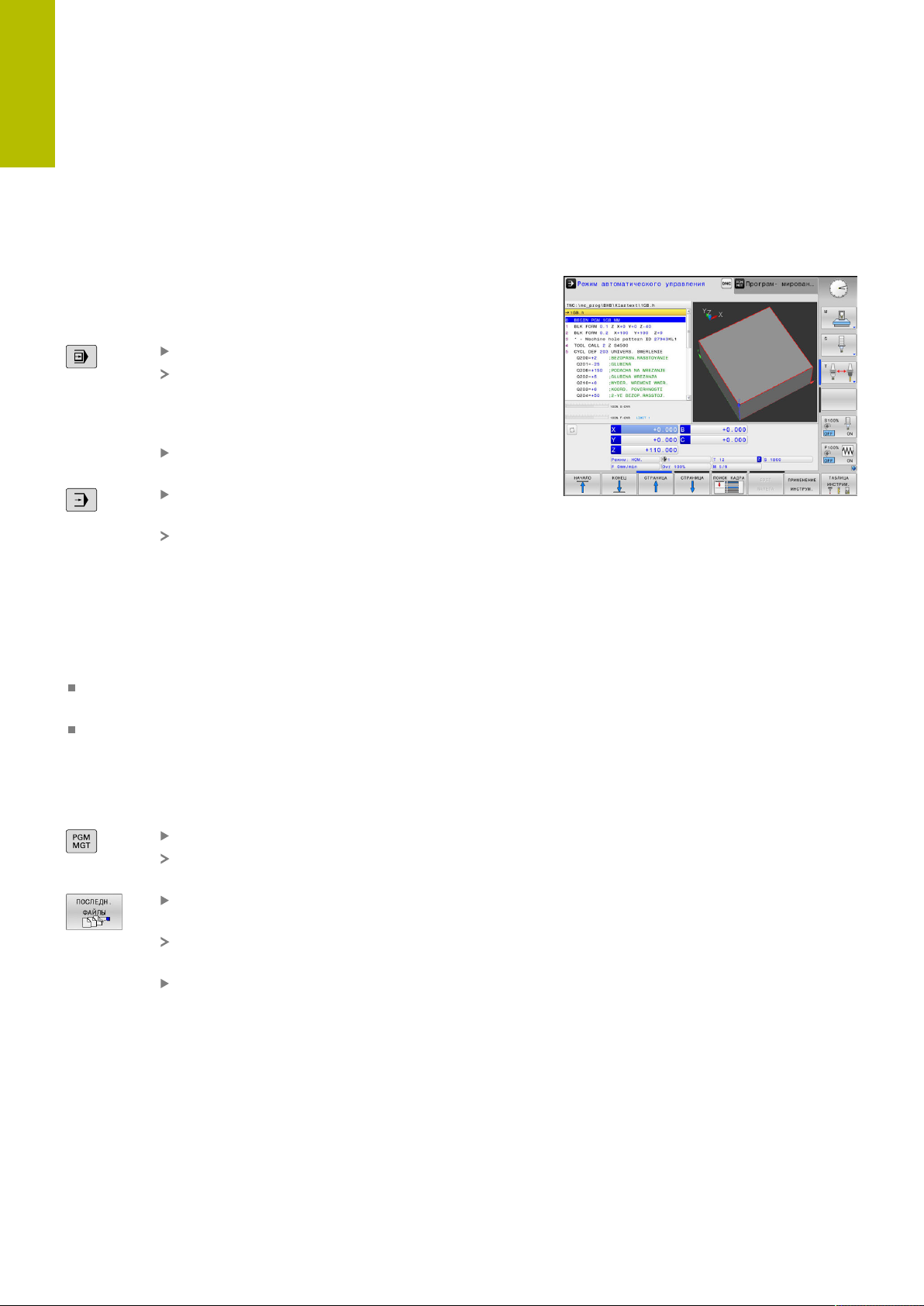
2
2.6 Обработка заготовки
Выберите режим работы Отработка отд.блоков программы или Режим автоматического управления
Отработка управляющих программ выполняется в режимах
работы Отработка отд.блоков программы или Режим
автоматического управления:
Нажмите клавишу режимов работы
Система ЧПУ перейдет в режим работы
Отработка отд.блоков программы, система
ЧПУ отрабатывает управляющую программу
последовательно кадр за кадром.
Каждый кадр УП необходимо подтверждать с
помощью клавиши Старт УП
Нажмите клавишу Режим автоматического
управления
Система ЧПУ перейдет в режим
работы Режим автоматического
управления, система ЧПУ отрабатывает
управляющую программу после нажатия
старт УП до программного прерывания или до
конца программы.
Первые шаги | Обработка заготовки
Подробная информация по данной теме
Режимы работы системы ЧПУ
Дополнительная информация: "Режимы работы", Стр. 71
Выполнить управляющую программу
Дополнительная информация: "Выполнение программы",
Стр. 299
Выбрать управляющую программу
Нажмите клавишу PGM MGT
Система ЧПУ откроет окно управления
файлами.
Нажмите программную клавишу
ПОСЛЕДН. ФАЙЛЫ
Система ЧПУ откроет всплывающее окно с
последними выбранными файлами.
При необходимости выбрать с
помощью клавиш со стрелками
управляющую программу, которую требуется
отработать, и подтвердить выбор клавишей
ENT
58
HEIDENHAIN | TNC620 | Руководство пользователя, наладка, тестирование и отработка управляющей программы | 01/2022
Page 59

Первые шаги | Обработка заготовки
Запустить управляющую программу
Нажмите клавишу NC-старт
Система ЧПУ будет отрабатывать активную
управляющую программу.
Подробная информация по данной теме
Выполнить управляющую программу
Дополнительная информация: "Выполнение программы",
Стр. 299
2
HEIDENHAIN | TNC620 | Руководство пользователя, наладка, тестирование и отработка управляющей программы | 01/2022
59
Page 60
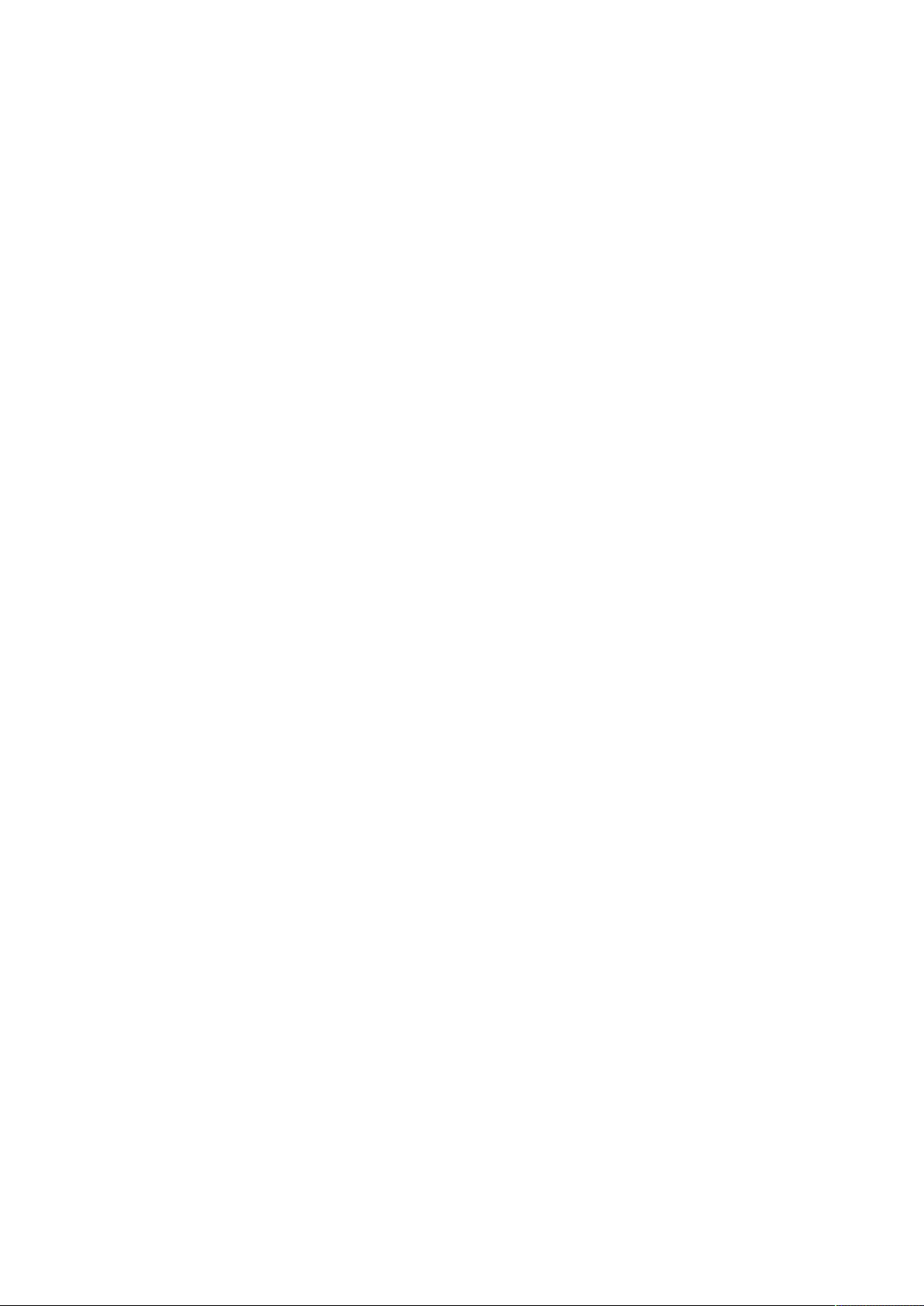
Page 61

3
Основы
Page 62
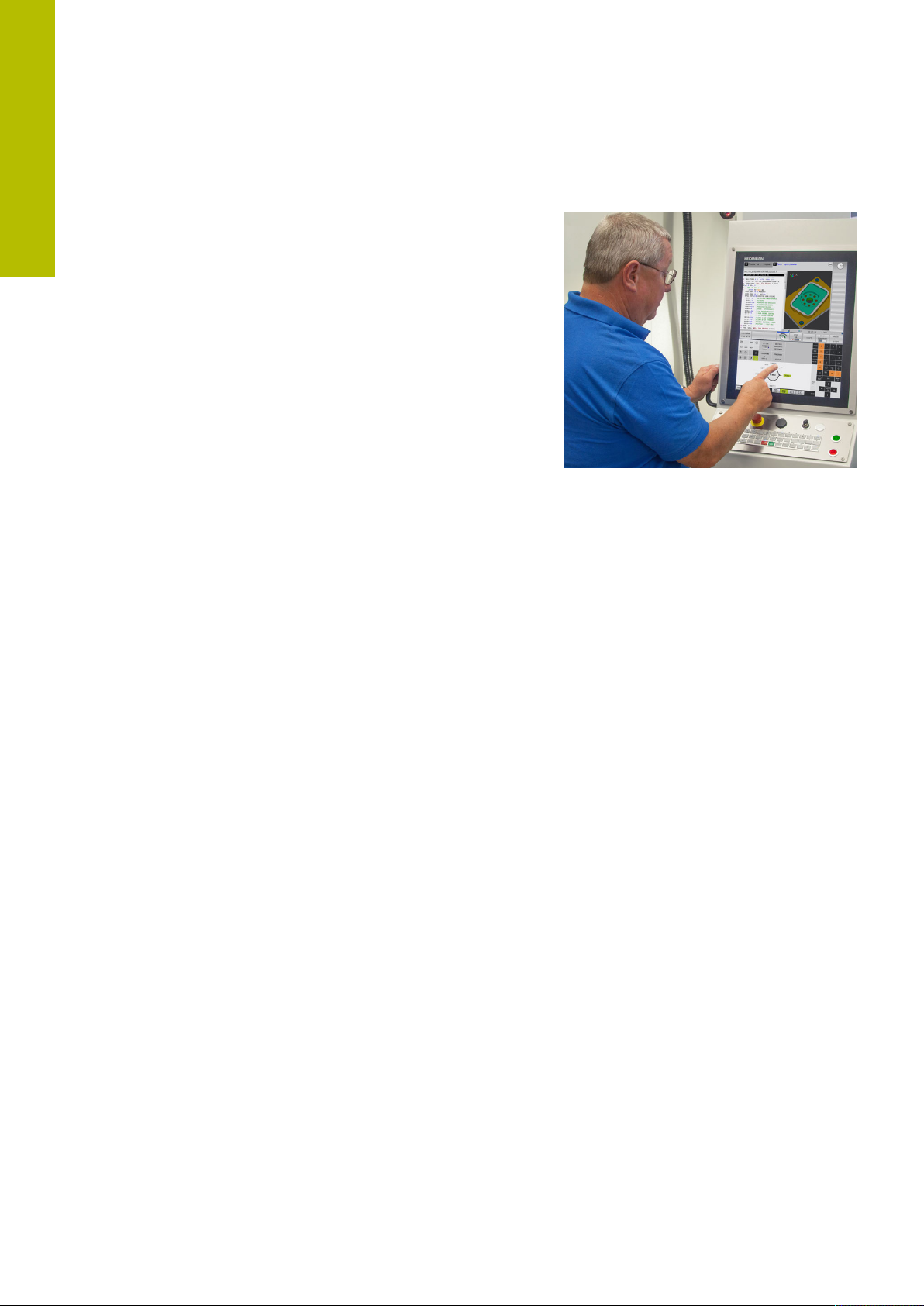
3
3.1 TNC620
Системы ЧПУ HEIDENHAIN TNC – это контурные системы
управления, ориентированные на работу в цеху, с помощью
которых вы можете программировать традиционную
фрезерную и сверлильную обработку в понятном диалоге
открытым текстом. Они предназначены для применения на
фрезерных и сверлильных станках, а также обрабатывающих
центрах с максимально 6 осями. Дополнительно при
программировании можно настраивать угловое положение
шпинделя.
Пульт управления и интерфейс на экране наглядно оформлены,
так что можно быстро и легко получать доступ ко всем
функциям.
Основы | TNC620
HEIDENHAIN-Klartext и DIN/ISO
Особенно просто создавать программы в дружественном
к пользователю диалоге открытым текстом HEIDENHAIN,
диалоговом языке программирования для цехового
применения. Графика при программировании отображает
отдельные шаги обработки во время ввода программы. Если
имеется чертеж, выполненный не по правилам стандартного
программирования, то поможет дополнительный режим
свободного программирования контура FK. Графическое
моделирование обработки заготовки возможно как во время
тестирования программы, так и в процессе ее отработки.
Кроме того, систему ЧПУ можно программировать по
стандартам DIN/ISO.
Управляющую программу можно вводить и тестировать также
в тот момент, когда другая управляющая программа уже
выполняет обработку заготовки.
Дополнительная информация: Руководства пользователя
Программирование в открытом тексте и DIN/ISO
программирование
Совместимость
Управляющие программы, созданные на системах контурного
управления HEIDENHAIN (начиная с версии TNC 150 B),
условно совместимы с TNC620. Если кадры УП содержат
недействительные элементы, при открытии файла система ЧПУ
сопроводит их сообщением об ошибке или отобразит в виде
кадров ошибки (ERROR-кадр).
62
HEIDENHAIN | TNC620 | Руководство пользователя, наладка, тестирование и отработка управляющей программы | 01/2022
Page 63
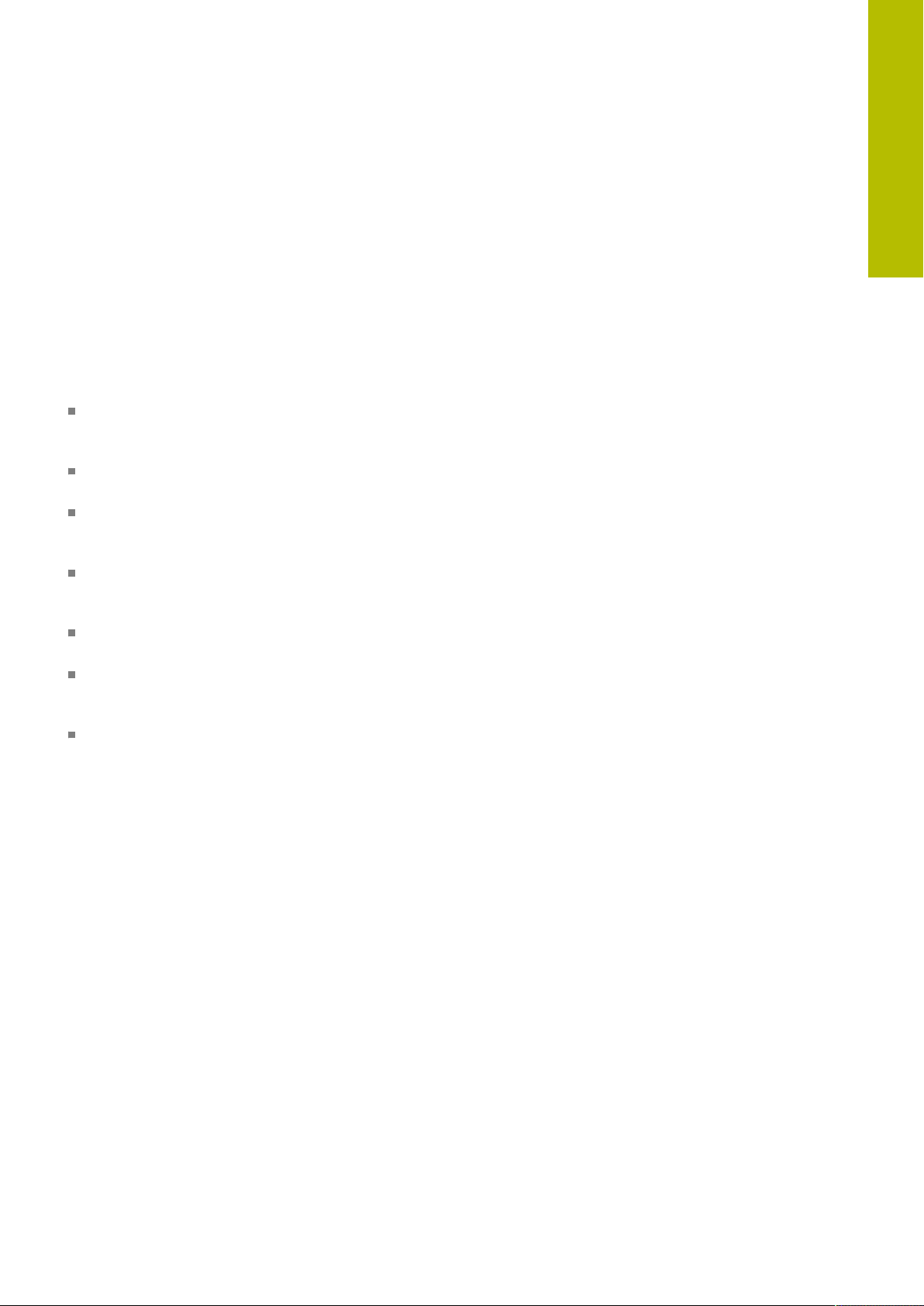
Основы | TNC620
Информационная безопасность и защита данных
Успех зависит в значительной степени от предоставленных
в распоряжение данных, а также их гарантированной
конфиденциальности, полноты и достоверности. По этой
причине защита от потери, манипуляции и неавторизованной
публикации релевантных данных является наивысшим
приоритетом для компании HEIDENHAIN.
Для активной защиты данных в системе ЧПУ компания
HEIDENHAIN предлагает интегрированные программные
решения, соответствующие текущему уровню техники.
Система ЧПУ предлагает следующие программные решения:
SELinux
Дополнительная информация: "Программное обеспечение
SELinux для обеспечения безопасности", Стр. 473
Брандмауэр
Дополнительная информация: "Firewall", Стр. 447
Встроенный браузер
Дополнительная информация: "Отобразить интернетфайлы", Стр. 107
Управление внешними доступами
Дополнительная информация: "Разрешить или запретить
доступ", Стр. 395
Контроль за портами TCP и UDP
Дополнительная информация: "Portscan", Стр. 431
Дистанционная диагностика
Дополнительная информация: "Удаленное сервисное
обслуживание", Стр. 432
Управление пользователями
Дополнительная информация: "Управление
пользователями", Стр. 474
Эти решения в значительной степени защищают систему
ЧПУ, однако, они не могут заменить собой информационную
безопасность, специфическую для компании, и целостную
общую концепцию. Компания HEIDENHAIN рекомендует
использовать в дополнение к предложенным решениям
согласованную в компании концепцию безопасности.
Благодаря этому получается эффективно защитить данные и
информацию также после экспорта системы ЧПУ.
Для обеспечения информационной безопасности в будущем,
компания HEIDENHAIN рекомендует получать на регулярной
основе информацию о доступных обновлениях продуктов и
поддерживать актуальные версии программного обеспечения.
3
HEIDENHAIN | TNC620 | Руководство пользователя, наладка, тестирование и отработка управляющей программы | 01/2022
63
Page 64

3
ПРЕДУПРЕЖДЕНИЕ
Внимание, риск для пользователя!
Вредоносные программы (вирусы, трояны или
черви) могут изменять данные, а также программное
обеспечение. Подвергнутые обработке кадры данных,
а также программное обеспечение могут привести к
непредвиденному результатам работы станка.
Необходимо проверить сменные запоминающие
устройства на предмет вредоносных программ перед
использованием,
Запускайте внутренний веб-браузер исключительно в
изолированной программной среде (Sandbox).
Программа антивирусного сканирования
Сканеры вирусов могут отрицательно повлиять на поведение
системы ЧПУ.
К таким влияниям можно отнести, например, блокировки
подачи или аварийные отказы системы. Подобные негативные
последствия недопустимы для систем управления станками.
В связи с этим HEIDENHAIN не предлагает программу
антивирусного сканирования для системы ЧПУ и также не
рекомендует использовать такие программы.
В распоряжении пользователей систем ЧПУ имеются
следующие альтернативы:
SELinux
Брандмауэр
Sandbox
Блокировка внешнего доступа
Контроль за портами TCP и UDP
При соответствующей конфигурации указанные возможности
являются крайне действенной защитой для данных и системы
ЧПУ.
Если пользователь настаивает на установке программы
антивирусного сканирования, система ЧПУ должна
эксплуатироваться в изолированной сети (с одним сетевым
шлюзом и одной программой антивирусного сканирования).
Дополнительная установка программы антивирусного
сканирования невозможна.
Основы | TNC620
64
HEIDENHAIN | TNC620 | Руководство пользователя, наладка, тестирование и отработка управляющей программы | 01/2022
Page 65

Основы | Дисплей и пульт управления
2
3
4
5
8
9
6
7
1
4
3.2 Дисплей и пульт управления
Дисплей
Система ЧПУ поставляется в компактной версии или с
отдельным экраном и пультом управления. В обоих вариантах
она оснащается 15-дюймовым плоским экраном.
1 Заглавная строка
При включенной системе ЧПУ в заглавной строке
дисплея отображаются выбранные режимы работы:
слева – режимы работы станка, а справа – режимы
работы при программировании. В более широком поле
заглавной строки указан тот режим работы, который
отображается на дисплее, там появляются вопросы
диалога и тексты сообщений (исключение, если система
ЧПУ отображает только графику).
2 Клавиши Softkey
В нижней строке ЧПУ отображаются функции программных клавиш. Выбор этих функций осуществляется с
помощью клавиш, расположенных ниже. Для удобства
навигации узкие полосы непосредственно над панелью
функций программных клавиш указывают на количество
этих панелей. Между ними можно переключаться, используя программные клавиши. Активная панель программных клавиш отображается подсвеченной полосой
3 Клавиши выбора Softkey
4 Переключающие клавиши Softkey
5 Назначение режима разделения экрана
6 Кнопка переключения между режимом станка, режимом
программирования, а также третьим рабочим столом.
7 Клавиши выбора Softkey для клавиш Softkey производите-
ля станков
8 Переключающие клавиши, определяемые производите-
лем станка
9 USB-разъем
3
При использовании TNC620 с сенсорным
управлением некоторые нажатия клавиш можно
заменить на жесты.
Дополнительная информация: "Сенсорное
управление", Стр. 523
HEIDENHAIN | TNC620 | Руководство пользователя, наладка, тестирование и отработка управляющей программы | 01/2022
65
Page 66

3
Выбор режима разделения экрана
Пользователь выбирает режим разделения экрана. Например,
система ЧПУ в режиме Программирование, может показывать
управляющую программу в левом окне одновременно
с тем, как в правом окне отображается графика при
программировании. В качестве альтернативы можно также
вывести в правом окне отображение оглавления программ
или только управляющую программу в одном большом окне.
Тип окна, отображаемого ЧПУ, зависит от выбранного режима
работы.
Выбор режима разделения экрана:
Нажмите клавишу
переключения режима разделения экрана:
на панели программных клавиш отобразятся
возможные типы разделения экрана
Дополнительная информация: "Режимы
работы", Стр. 71
Выберите режим разделения экрана с
помощью программной клавиши
Основы | Дисплей и пульт управления
66
HEIDENHAIN | TNC620 | Руководство пользователя, наладка, тестирование и отработка управляющей программы | 01/2022
Page 67

Основы | Дисплей и пульт управления
2
3
4
5
6
7
2
3
4
5
8
9
6
7
10
1
Пульт управления
TNC620 может поставляться со встроенной панелью
управления. Также существует версия TNC620 с отдельным
экраном и панелью управления с буквенной клавиатурой.
1 Буквенная клавиатура для ввода текста, имен файлов и
DIN/ISO-программирования
2 Управление файлами
Калькулятор
Функция MOD
Функция HELP (ПОМОЩЬ)
Индикация сообщений об ошибках
Выбор режимов работы на экране
3 Режимы программирования
4 Режимы работы станка
5 Открывание диалогов программирования
6 Кнопки со стрелками и операция (инструкция) перехода
GOTO
7 Ввод чисел и выбор оси
8 Сенсорная панель
9 Кнопки мыши
10 станочного пульта
Дополнительная информация: руководство по эксплуата-
ции станка
3
Функции отдельных кнопок перечислены на обратной стороне
обложки данного руководства.
При использовании TNC620 с сенсорным
управлением некоторые нажатия клавиш можно
заменить на жесты.
Дополнительная информация: "Сенсорное
управление", Стр. 523
Следуйте указаниям инструкции по обслуживанию
станка!
Некоторые производители станков не используют
стандартную панель управления фирмы HEIDENHAIN.
Клавиши, как, например, NC-старт или NC-стоп,
описываются в руководстве по эксплуатации станка.
HEIDENHAIN | TNC620 | Руководство пользователя, наладка, тестирование и отработка управляющей программы | 01/2022
67
Page 68

3
Очистка
Избегайте загрязнения, используя рабочие перчатки.
Поддерживайте работоспособность клавиатуры, используя
только чистящие средства с указанными анионными или
неионогенными поверхностно-активными веществами.
Не наносите чистящие средства непосредственно
на клавиатуру, а смочите им подходящую чистящую
ткань.
Выключите систему ЧПУ перед очисткой клавиатуры.
Избегайте повреждения клавиатуры, для этого не
используйте следующие чистящие средства или
инструменты:
Агрессивные растворители
Абразивы
Сжатый воздух
Паровая струя
Основы | Дисплей и пульт управления
Трекбол не требует регулярного обслуживания.
Чистка необходима только после потери функции.
Если в клавиатуре есть трекбол, при очистке выполните
следующие действия:
Выключите систему ЧПУ
Поверните удерживающее кольцо на 100° против часовой
стрелки.
Съемное удерживающее кольцо выдвигается из клавиатуры
при вращении.
Снимите удерживающее кольцо
Выньте шарик
Тщательно удалите песок, стружку и пыль из области чаши.
Царапины в области чаши могут ухудшить или
помешать функционированию.
Нанесите небольшое количество чистящего средства на
основе изопропанолового спирта на чистую безворсовую
ткань.
Соблюдайте указания по чистящему средству.
Аккуратно протрите область чаши тканью, пока не исчезнут
разводы или пятна.
68
HEIDENHAIN | TNC620 | Руководство пользователя, наладка, тестирование и отработка управляющей программы | 01/2022
Page 69

Основы | Дисплей и пульт управления
Замена накладки клавиш
Если вам необходимо заменить накладки клавиш клавиатуры,
вы можете обратиться в компанию HEIDENHAIN или к
производителю станка.
Дополнительная информация: "Накладки клавиш для
клавиатур и станочных пультов", Стр. 565
Клавиатура должна быть полностью
укомплектована, в противном случае защита IP54 не
гарантируется.
Для замены накладок клавиш выполните следующее:
Поместите съемник
(ID 1325134-01) над
накладкой, пока захваты
не встанут на место
3
Если вы нажмете
клавишу, вам
будет легче
разместить
съемник.
Снимите накладку с
клавиши
Поместите накладку на
подложку и зафиксируйте
нажатием
Уплотнение не
должно быть
повреждено, в
противном случае
класс защиты IP54
не гарантируется.
Проверьте прилегание и
функционирование
Экранная клавиатура
При использовании компактной версии (без буквенной
клавиатуры), то буквы и специальные символы можно
вводить с экранной клавиатуры или с буквенной клавиатуры,
подключенной через USB-порт.
HEIDENHAIN | TNC620 | Руководство пользователя, наладка, тестирование и отработка управляющей программы | 01/2022
69
Page 70

3
Ввод текста с помощью экранной клавиатуры
Для работы с экранной клавиатурой следует поступать следующим образом:
Нажать клавишу GOTO, при необходимости
ввести буквы, например для имени
программы или имени директории, с
помощью экранной клавиатуры
Система ЧПУ откроет окно, в котором
отображается числовое поле ввода системы
ЧПУ с соответствующей раскладкой букв.
Многократно нажимать цифровую клавишу
до тех пор, пока курсор не укажет на нужную
букву.
Следует подождать момента, когда
выбранный символ будет принят системой
ЧПУ, прежде чем начинать ввод следующего
символа.
Нажать программную клавишу OK, чтобы
подтвердить текст в открытом диалоговом
поле
Основы | Дисплей и пульт управления
С помощью программной клавиши abc/ABC выбираются
прописные или заглавные буквы. Если производителем станка
определены дополнительные специальные символы, можно
вызывать и вставлять эти символы, пользуясь программной
клавишей СПЕЦZНАКИ. Для удаления отдельных символов
используйте программную клавишу BACKSPACE.
70
HEIDENHAIN | TNC620 | Руководство пользователя, наладка, тестирование и отработка управляющей программы | 01/2022
Page 71

Основы | Режимы работы
3.3 Режимы работы
Режим ручного управления и электронного маховичка
В режиме Режим ручного управления вы можете выполнять
наладку станка. Вы можете позиционировать оси станка
вручную или по инкрементам и назначать точки привязки.
При активной опции #8 вы можете развернуть плоскость
обработки.
Режим работы Электронный маховичок поддерживает
перемещение осей станка вручную с помощью электронного
маховичка HR.
Программные клавиши разделения экрана
3
Клавиша
Softkey
Окно
Позиции
Слева: позиции, справа: индикация состояния
Слева: позиции, справа: заготовка
(опция #20)
Позиционирование с ручным вводом данных
В этом режиме работы можно программировать простые
перемещения, например для фрезерования плоскостей или
предварительного позиционирования.
Программные клавиши разделения экрана
Клавиша
Softkey
Окно
Управляющая программа
Слева: управляющая программа, справа:
индикация состояния
Слева: управляющая программа, справа:
заготовка
(опция #20)
HEIDENHAIN | TNC620 | Руководство пользователя, наладка, тестирование и отработка управляющей программы | 01/2022
71
Page 72

3
Программирование
Этот режим служит для написания NC-программ.
Многосторонняя поддержка и дополнения при
программировании представлены программированием
свободного контура, различными циклами и функциями
Q-параметров. По запросу графика при программировании
отображает запрограммированные пути перемещения.
Программные клавиши для разделения экрана
Основы | Режимы работы
Клавиша
Softkey
Окно
Управляющая программа
Слева: управляющая программа, справа:
оглавления программ
Слева: управляющая программа, справа:
графика при программировании
Тест программы
Система ЧПУ моделирует управляющие программы и части
программ в режиме работы Тест прогр., например, чтобы
обнаружить геометрические несоответствия, отсутствующие
или неправильные данные в управляющей программе и
нарушения рабочей зоны. Моделирование поддерживается
графически путем отображения детали в различных проекциях.
(опция #20)
Клавиши Softkey для разделения экрана дисплея
Клавиша
Softkey
Окно
Управляющая программа
Слева: управляющая программа, справа:
индикация состояния
Слева: управляющая программа, справа:
заготовка
(номер опции #20)
Заготовка
(опция #20)
72
HEIDENHAIN | TNC620 | Руководство пользователя, наладка, тестирование и отработка управляющей программы | 01/2022
Page 73

Основы | Режимы работы
Выполнение программы в автоматическом и покадровом режимах
В режиме работы Режим авт. управления система ЧПУ
выполняет управляющую программу до конца или до ручного
или запрограммированного прерывания. После перерыва
оператор может снова продолжить отработку программы.
В режиме работы Отраб.отд.бл. программы каждый
кадр УП отрабатывается нажатием клавиши Старт УП. В
циклах шаблонов отверстий и CYCL CALL PAT система ЧПУ
останавливается после каждой точки. Определение заготовки
интерпретируется один кадр программы.
Программные клавиши для разделения экрана
3
Клавиша
Softkey
Программные клавиши разделения экрана при
использовании таблицы палет (опция №22 Управление
палетами)
Клавиша
Softkey
Окно
Управляющая программа
Слева: управляющая программа, справа:
оглавление
Слева: управляющая программа, справа:
индикация состояния
Слева: управляющая программа, справа:
заготовка
(опции #20)
Заготовка
(опции #20)
Окно
Таблица палет
Слева: управляющая программа, справа:
таблица палет
Слева: таблица палет, справа: индикация
состояния
Слева: таблица палет, справа: графика
Batch Process Manager
HEIDENHAIN | TNC620 | Руководство пользователя, наладка, тестирование и отработка управляющей программы | 01/2022
73
Page 74
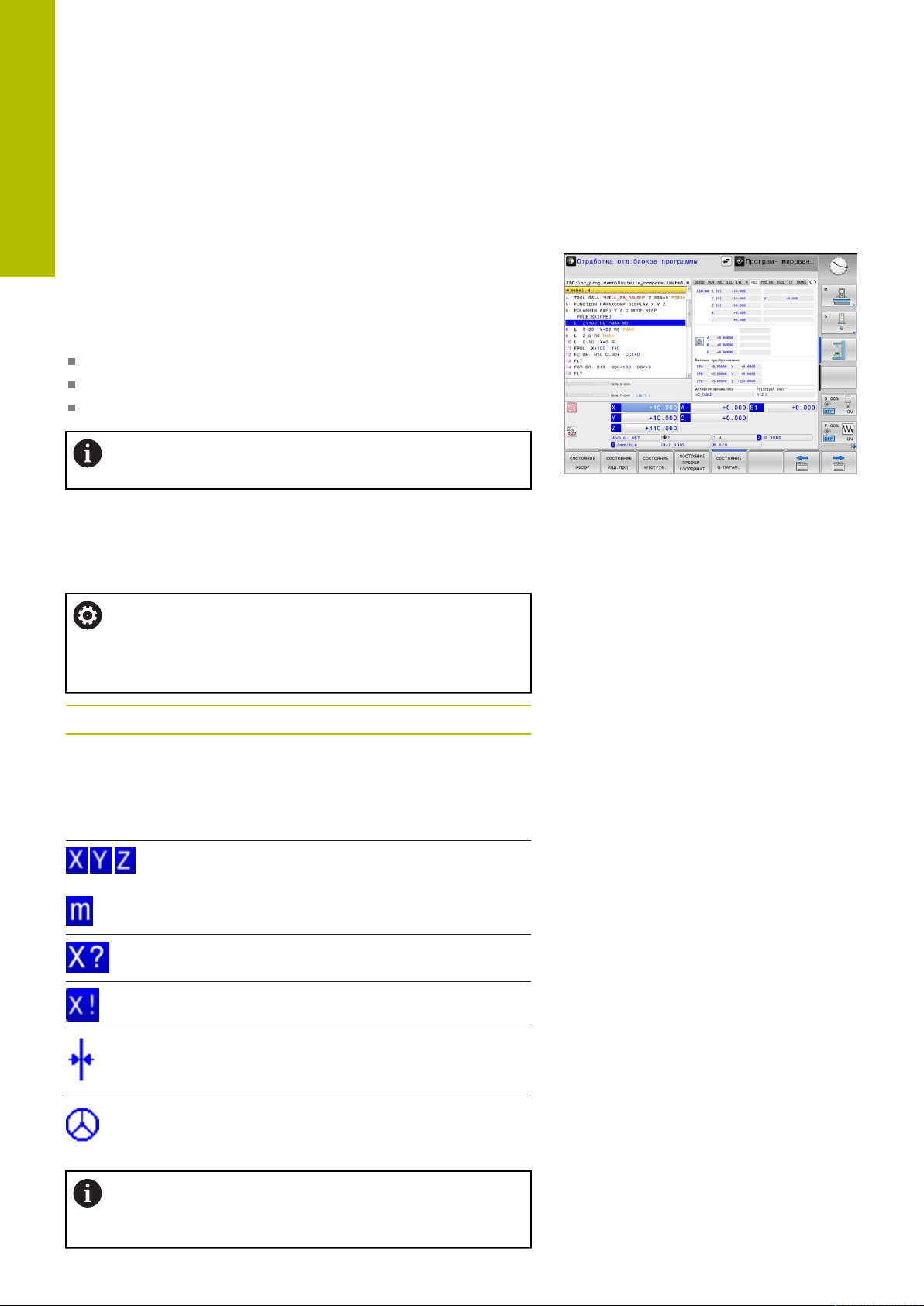
3
3.4 Индикации состояния
Общая индикация состояния
Общая индикация состояния в нижней части дисплея
отображает информацию о текущем состоянии станка. Система
ЧПУ отображает информацию об осях и позициях, а также
технологические значения и символы активных функций.
Система ЧПУ отображает состояние в режимах работы:
Отработка отд.блоков программы
Режим автоматического управления
Позиц.с ручным вводом данных
Если выбран режим разделения экрана ГРАФИКА, то
индикация состояния не отображается.
Основы | Индикации состояния
В режимах работы Режим ручного управления и Электронный
маховичок система ЧПУ отображает индикацию состояния в
большом окне.
Индикация осей и положения
Следуйте указаниям инструкции по обслуживанию
станка!
Последовательность и количество указываемых
осей устанавливает производитель станка.
Символ Значение
АКТ. Тип индикации положения, например, факти-
ческие или заданные координаты текущей
позиции
Дополнительная информация: "Выбор индикации положения", Стр. 385
Оси станка
Выбранная ось выделяется цветом
Вспомогательные оси система ЧПУ показывает строчными буквами
Ось не обнулена
74
Ось не в безопасном режиме или стимулируется
Ось заблокирована
Ось может перемещаться с помощью
маховичка
С помощью машинного параметра CfgPosDisplayPace
(№ 101000) вы задаёте точность отображения через
количество знаков после запятой.
HEIDENHAIN | TNC620 | Руководство пользователя, наладка, тестирование и отработка управляющей программы | 01/2022
Page 75

Основы | Индикации состояния
Точка привязки и технологические значения
Символ Значение
Номер активной точки привязки из таблицы
точек привязки
Если точка привязки назначена в ручном
режиме, то за символом система ЧПУ отображает текст MAN
T Номер активного инструмента
Кадр Обороты S
F Подача F
Индикация подачи в дюймах соответствует
одной десятой действительного значения.
Когда активно ограничение подачи, то система ЧПУ показывает восклицательный знак за
значением подачи.
Дополнительная информация: "Ограничение
подачи F MAX", Стр. 205
3
M Активные M-функции
Команда шпинделя поступила извне, например, во время цикла нарезания резьбы
Символы активных функций
Символ Значение
Активна коррекция радиуса инструмента RL
Во время выполнения функции ПОИСК КАДРА
символ отображается полупрозрачным
Активна коррекция радиуса инструмента RR
Во время выполнения функции ПОИСК КАДРА
символ отображается полупрозрачным
Активна коррекция радиуса инструмента R+
Во время выполнения функции ПОИСК КАДРА
символ отображается полупрозрачным
Активна коррекция радиуса инструмента R-
Во время выполнения функции ПОИСК КАДРА
символ отображается полупрозрачным
Активна 3D коррекция инструмента
Во время выполнения функции ПОИСК КАДРА
символ отображается полупрозрачным
Базовый поворот активен в активной точке
привязки
Оси перемещаются с учетом разворота
плоскости обработки
Базовый 3D-поворот активен в активной точке
привязки
HEIDENHAIN | TNC620 | Руководство пользователя, наладка, тестирование и отработка управляющей программы | 01/2022
75
Page 76
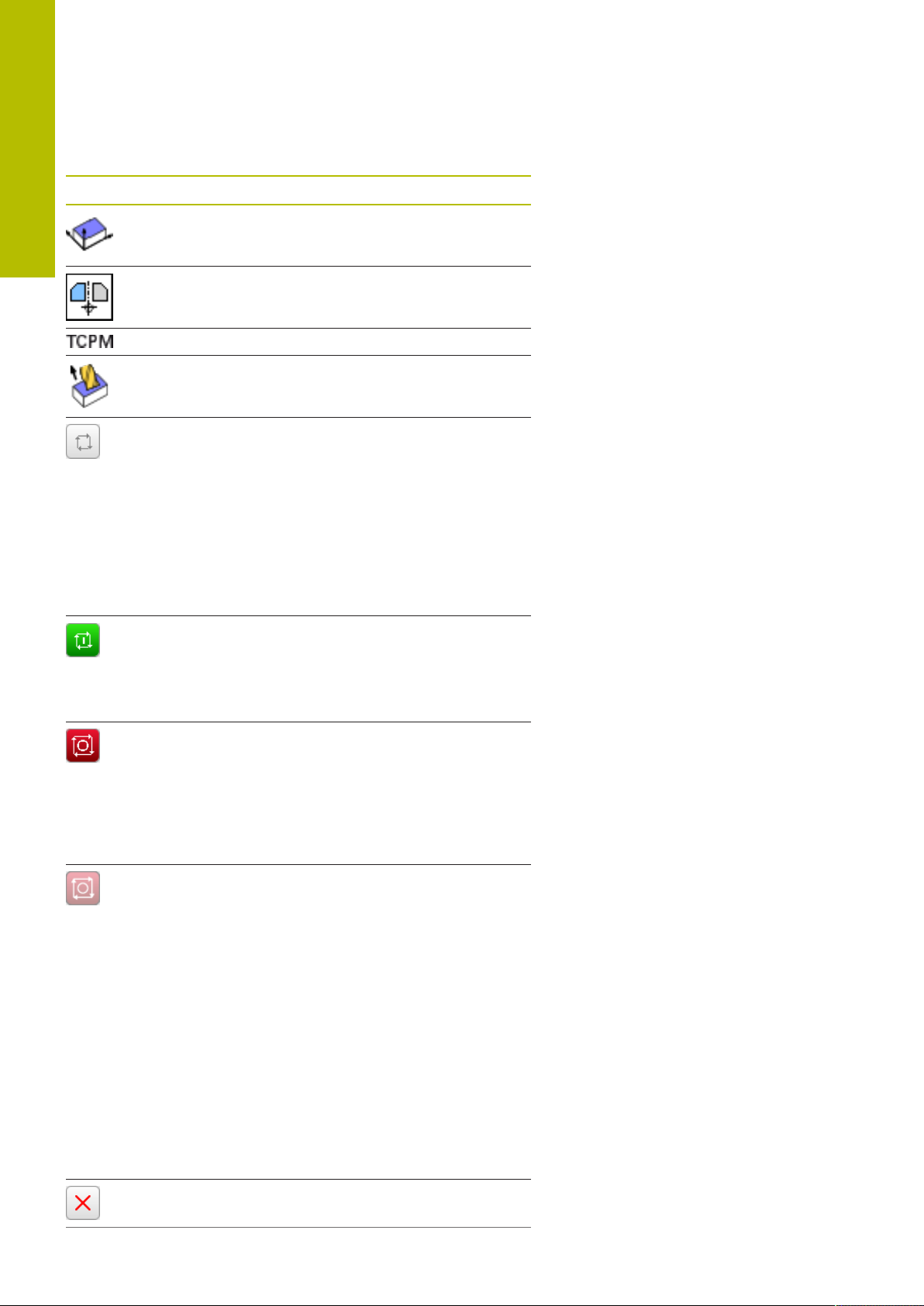
3
Символ Значение
Основы | Индикации состояния
Оси перемещаются с учетом активного
меню 3D-ROT
Оси перемещаются зеркально
Функция M128 или FUNCTION TCPM активна
Функция «Перемещение в направлении оси
инструмента» активна
Управляющая программа не выбрана, выбрана новая управляющая программа, управляющая программа прервана через внутренний останов или выполнение управляющей
программы завершено
В этом состоянии система ЧПУ не обладает
действующими модальными программными данными, благодаря чему возможны все
действия, например, перемещение курсора
или изменение Q-параметров.
Управляющая программа запущена, идет
отработка
В этом состоянии система ЧПУ, по соображениям безопасности, не разрешает никаких
действий.
Управляющая программа остановлена, например в режиме работы Режим автоматиче-
ского управления, после нажатия клавиши
NC-стоп
В этом состоянии система ЧПУ, по соображениям безопасности, не разрешает никаких
действий.
Управляющая программа приостановлена,
например в режиме работы Позиц.с ручным
вводом данных, после безошибочной отработки кадра УП
В этом состоянии система ЧПУ допускает
различные действия, например, перемещение курсора или изменение Q-параметров. Во
время этих действий система ЧПУ, в некоторых случаях, теряет действующие модальные
программные данные. Потеря этих данных
при определённых обстоятельствах приводит
к нежелательной позиции инструмента!
Дополнительная информация: "Режим работы
Позиц.с ручным вводом данных", Стр. 332
и "Программно-управляемое прерывание",
Стр. 305
76
управляющая программа была прервана или
завершена
HEIDENHAIN | TNC620 | Руководство пользователя, наладка, тестирование и отработка управляющей программы | 01/2022
Page 77
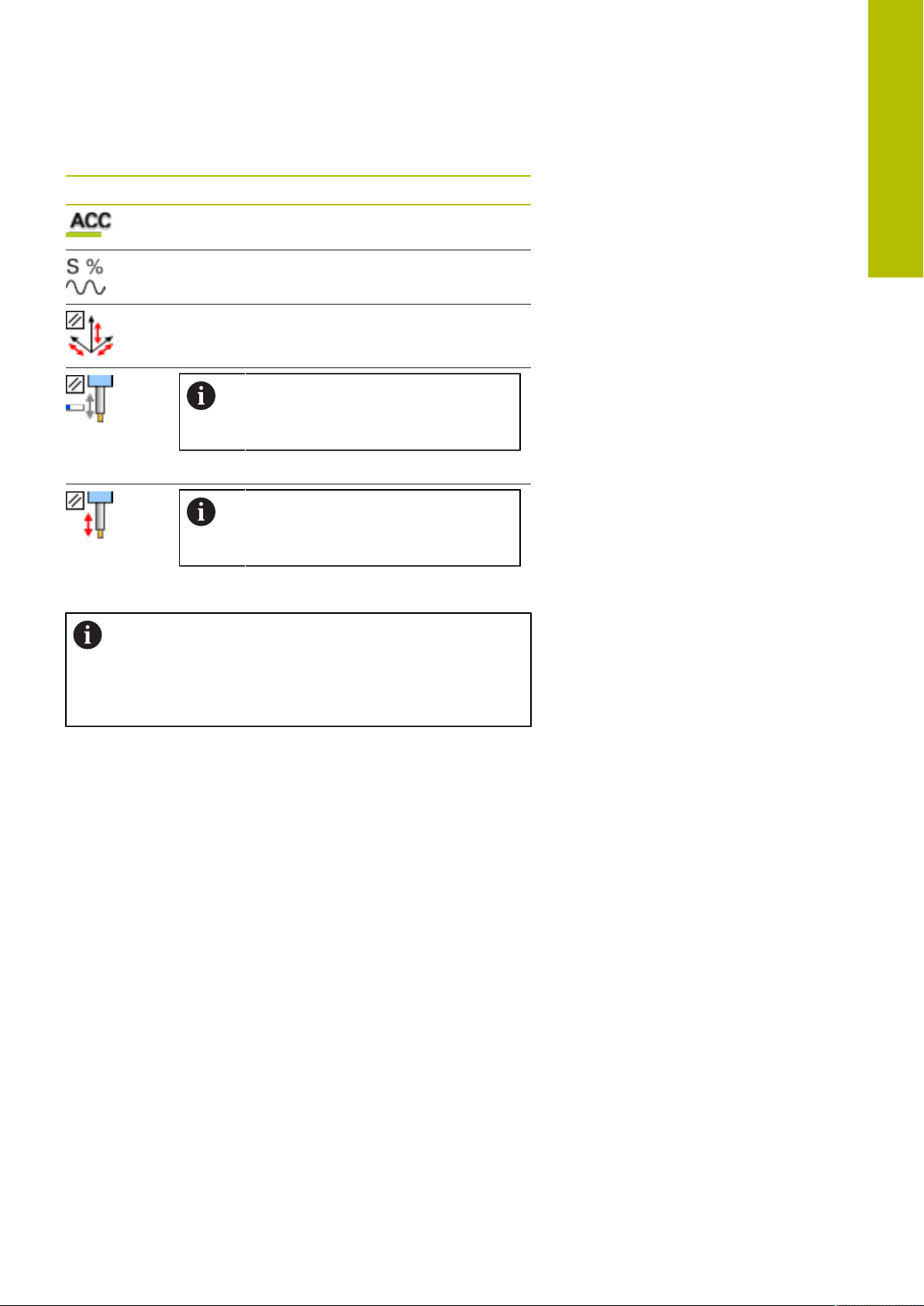
Основы | Индикации состояния
Символ Значение
Функция Активное подавление дребезга ACC
активна
Функция пульсирующей частоты вращения
активна
Активные главные линейные оси не соответствуют X, Y и Z, так как активна функция
PARAXMODE или POLARKIN.
Символ активного PARAXMODE или
POLARKIN перекрывает символ
PARAXCOMP DISPLAY.
Функция PARAXCOMP DISPLAY активна.
3
Символ активного PARAXMODE или
POLARKIN перекрывает символ
PARAXCOMP MOVE.
Функция PARAXCOMP MOVE активна
Вы можете изменить последовательность символов
при помощи опционального машинного параметра
iconPrioList (№ 100813). Только символ STIB
(система ЧПУ эксплуатируется) всегда остаётся
виден и не может быть сконфигурирован.
HEIDENHAIN | TNC620 | Руководство пользователя, наладка, тестирование и отработка управляющей программы | 01/2022
77
Page 78
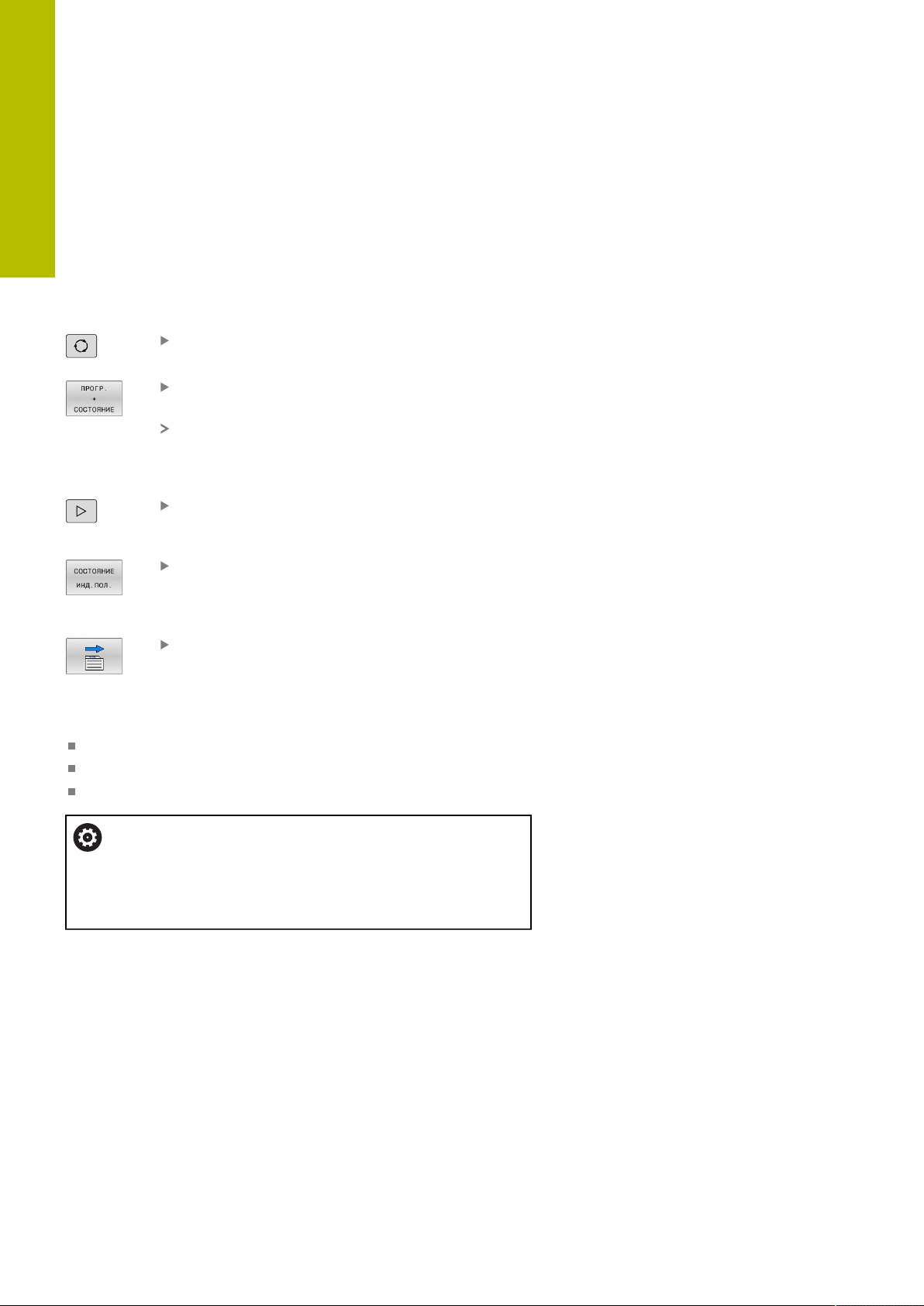
3
Дополнительная индикации состояния
Дополнительные индикаторы состояния дают подробную
информацию об отработке программы. Их можно вызвать
во всех режимах работы, за исключением режима
Программирование. В режиме работы Тест программы
доступна только ограниченная индикация состояния.
Включение дополнительной индикации состояния
Вызовите панель программных клавиш для
выбора режима разделения экрана
Выберите отображение с дополнительной
индикацией состояния
Система ЧПУ отобразит в правой половине
экрана форму состояния Обзор.
Выбор дополнительной индикации состояния
Перелистывайте панели программных клавиш
до тех пор, пока не появятся программные
клавиши СТОСТОЯНИЕ
Выберите дополнительную индикацию
состояния напрямую с помощью
программной клавиши, например, позиция и
координаты, или
Выберите желаемый вид с помощью
программных клавиш для переключения
Основы | Индикации состояния
Выберите описанные ниже индикации состояния одним из
следующих способов:
напрямую, через соответствующую программную клавишу
через программные клавиши переключения
при помощи клавиши следующая закладка
Обратите внимание на то, что некоторые из
указанных ниже индикаций состояния доступны
только при условии, что соответствующая им опция
программного обеспечения была активирована в
конкретной системе ЧПУ.
78
HEIDENHAIN | TNC620 | Руководство пользователя, наладка, тестирование и отработка управляющей программы | 01/2022
Page 79

Основы | Индикации состояния
Обзор
Система ЧПУ отображает форму состояния Обзор после
запуска, если был выбран режим разделение экрана
ПРОГР. + СОСТОЯНИЕ (или ПОЗИЦИЯ + СОСТОЯНИЕ). В форме
«Обзор» перечисляются важнейшие параметры состояния,
которые также отдельно приведены в соответствующих
подробных формах.
3
Программная клавиша
Значение
Индикатор положения
Возможная дополнительная информация за
обозначениями осей:
(D), когда активна функция PARAXMODE
DISPLAY
(М), когда активна функция PARAXMODE
MOVE
Позиция шпинделя
Зависит от машинного параметра
spindleDisplay (№ 100807)
Информация об инструменте
Активные M-функции
Активные преобразования координат
Активная подпрограмма
Активное повторение части программы
Вызванная с помощью PGM
CALLуправляющая программа
Текущее время обработки
Имя и путь активной главной программы
Общая информация о программе (закладка PGM)
Программная клавиша
Прямой
выбор
невозможен
Значение
Имя и путь активной главной программы
Счетчик: факт./зад. значение
Центр окружности CC (полюс)
Счетчик времени выдержки
Текущее время обработки
Текущее время
Вызванные управляющие программы
HEIDENHAIN | TNC620 | Руководство пользователя, наладка, тестирование и отработка управляющей программы | 01/2022
79
Page 80

3
Информация о палетах (вкладка PAL)
Система ЧПУ отображает эту вкладку только в том
случае, если эта функция активна на данном станке.
Основы | Индикации состояния
Программная клавиша
Прямой
выбор
невозможен
Повтор части программы/подпрограммы (вкладка LBL)
Программная клавиша
Прямой
выбор
невозможен
Информация о стандартных циклах (закладка CYC)
Значение
Номер активной точки привязки палеты
Значение
Активные повторы частей программы с
номером кадра, номером метки и количеством запрограммированных/подлежащих
выполнению повторов
Активные номера подпрограмм с номером
кадра, под которым вызывалась подпрограмма, и номером метки, который был вызван
Программная клавиша
Прямой
выбор
невозможен
Активные дополнительные функции М (закладка М)
Программная клавиша
Прямой
выбор
невозможен
Значение
Активный цикл обработки
Активные линейные и угловые допуски
В зависимости от того, какие линейные и
угловые допуски активны, видны следующие
значения:
Значения цикла 32 DOPUSK
Значения от производителя станка
Значение
Список активных M-функций с определенным
значением
Список активных M-функций, подготовленных
производителем станка
80
HEIDENHAIN | TNC620 | Руководство пользователя, наладка, тестирование и отработка управляющей программы | 01/2022
Page 81

Основы | Индикации состояния
Позиции и координаты (закладка POS)
3
Программная клавиша
Глобальные настройки программы (вкладка POS HR)
Программная клавиша
Прямой
выбор
невозможен
Значение
Тип индикации позиции, например, фактическая позиция
Позиции осей
Позиция шпинделя
Зависит от машинного параметра
spindleDisplay (№ 100807)
Угол наклона плоскости обработки
Угол базового преобразования
Активная кинематика
Principal axes, если определены отличные
от стандартных XYZ с помощью функций
PARAXMODE или POLARKIN
Значение
Текущие значения для режима Совмещение
маховичка
Активная система координат
M118 всегда действует в системе
координат станка
В GPS (Глобальные настройки
программы) можно выбрать
Макс.зн. определяется в M118 или GPS
Соответствующие Макс.зн. и Факт.знач для
выбранных осей
Состояние функции Сбросьте VT-значение
Значения всех других параметров функции
Глобальные настройки программы система ЧПУ
отображает на вкладке GS.
HEIDENHAIN | TNC620 | Руководство пользователя, наладка, тестирование и отработка управляющей программы | 01/2022
81
Page 82

3
Информация об инструментах (закладка TOOL)
Основы | Индикации состояния
Программная клавиша
Значение
Индикация активного инструмента:
Индикация T: номер и название
инструмента
Индикация RT: номер и название
инструмента для замены
Ось инструмента
Длина и радиус инструмента
Припуски (дельта-значения) из таблицы
инструментов (TAB) и из TOOL CALL (PGM)
Срок службы, максимальный срок службы
(TIME 1) и максимальный срок службы при
TOOL CALL (TIME 2)
Индикация программируемого инструмента и
инструмента для замены
82
HEIDENHAIN | TNC620 | Руководство пользователя, наладка, тестирование и отработка управляющей программы | 01/2022
Page 83

Основы | Индикации состояния
Измерение инструмента (закладка TT)
Система ЧПУ отображает эту вкладку только в том
случае, если эта функция активна на данном станке.
3
Программная клавиша
Прямой
выбор
невозможен
Значение
Активный инструмент
Минимальный угол наклона (MIN) контактного
щупа инструмента
Максимальный угол наклона (MAX) контактного щупа инструмента
Допуск угла наклона (DYN)
Результат измерения цикла:
Поле Значение
1 Угол наклона положительного
направления X
2 Угол наклона положительного
направления Y
3 Угол наклона отрицательного
направления X
4 Угол наклона положительного
направления Y
11 Положение контактного щупа для
инструмента по оси X в системе
координат станка (M-CS)
12 Положение контактного щупа для
инструмента по оси Y в системе
координат станка (M-CS)
13 Положение контактного щупа для
инструмента по оси Z в системе
координат станка (M-CS)
14 Диаметр или длина кромки контакт-
ного элемента
15 Угол поворота
Производитель станка задаёт допуска угла
наклона в опциональном машинном параметре
tippingTolerance (№ 114319). Только если задан
допуск, система ЧПУ автоматически определяет угол
наклона.
HEIDENHAIN | TNC620 | Руководство пользователя, наладка, тестирование и отработка управляющей программы | 01/2022
83
Page 84

3
Преобразования координат (закладка TRANS)
Основы | Индикации состояния
Программная клавиша
Значение
Активные преобразования координат
Имя активной таблицы нулевых точек, активный номер нулевой точки (#), комментарий из
активной строки активного номера нулевой
точки (DOC) из цикла 7
Активное смещение нуля отсчета (цикл 7);
система ЧПУ отображает активное смещение
нуля отсчета по осям (до 8осей)
Имя активной таблица коррекции, активный
номер строки из таблицы (#), комментарий из
активного номера строки (DOC)
Активное смещение в системе координат
плоскости обработки WPL-CS
Зеркальное отражение оси (цикл 8)
Активный угол разворота (цикл 10)
Активный коэффициент масштабирования
(цикл 11) / коэффициенты масштабирования
(цикл 26); система ЧПУ отображает активные
коэффициенты масштабирования по максимум 6 осям.
Центр центрического растяжения
При помощи машинного параметра
CfgDisplayCoordSys (№ 127501) производитель
станка задаёт, в какой системе координат
отображается активное смещение нуля в индикации
состояния.
Дальнейшая информация: Руководство пользователя
Программирование циклов обработки
Дополнительная информация: Руководство пользователя
Программирование в диалоге открытым текстом и
Программирование DIN/ISO
84
HEIDENHAIN | TNC620 | Руководство пользователя, наладка, тестирование и отработка управляющей программы | 01/2022
Page 85

Основы | Индикации состояния
Отображение Q-параметра (закладка QPARA)
3
Программная клавиша
Нажмите программную клавишу
Q ПАРАМЕТРЫ СПИСОК. Система ЧПУ откроет
всплывающее окно. Задайте номер параметра для
каждого типа параметра (Q, QL, QR, QS), который вы
желаете контролировать. Отдельные Q-параметры
разделяйте запятой, Q-параметры, следующие друг
за другом, соедините дефисом, например 1,3,200-208.
Диапазон ввода на один тип параметра составляет
132 символа.
Индикация во вкладке QPARA всегда содержит
восемь разрядов после запятой. Например,
результат для Q1 = COS 89.999 система ЧПУ
отобразит как 0.00001745. Очень большие и очень
маленькие значения управление отображает в
экспоненциальном формате. Результат Q1 = COS
89.999 * 0.001 ЧПУ отобразит как +1.74532925e-08,
при этом e-08 соответствует коэффициенту 10-8.
Индикация параметров QS ограничена только
первыми 30-ю символами. Из-за этого, в некоторых
случаях, полное содержимое не видно.
Значение
Отображение текущих значений заданных
Q-параметров
Отображение цепочки символов заданных
строковых параметров
HEIDENHAIN | TNC620 | Руководство пользователя, наладка, тестирование и отработка управляющей программы | 01/2022
85
Page 86

3
Контроль конфигурированных компонентов станка (вкладка
MON и MON Detail, опция #155)
Система ЧПУ отображает эту вкладку только в
том случае, если опция программного обеспечения
активирована на данном станке.
Производитель станка может определить
максимально 10 компонентов, которые будут
контролироваться с помощью мониторинга.
Для установленных перегрузок производитель
станка конфигурирует различные автоматические
реакции, специфические для отдельных
компонентов, например, останов текущей отработки.
Вкладка MON
Основы | Индикации состояния
Программная клавиша
Прямой
выбор
невозможен
Значение
Состояние мониторинга
Активен, если производителем станка определен, как минимум, один мониторинг.
Мониторинг:
Все мониторинги (контролируемые
компоненты ) с определенными
наименованиями и цветовой индикацией
состояния
Зеленый: компоненты в надежной области
в соответствии с определениями
Желтый: компоненты в зоне
предупреждения
Красный: компоненты перегружены
86
HEIDENHAIN | TNC620 | Руководство пользователя, наладка, тестирование и отработка управляющей программы | 01/2022
Page 87

Основы | Индикации состояния
3
Программная клавиша
Значение
Диаграмма:
Комбинированное отображение всех
мониторингов
Красная линия показывает предел
погрешности, заданный производителем
станка.
Желтая линия показывает
предупреждающую границу, заданную
производителем станка.
Черная линия отражает состояния
наиболее сильно нагруженного компонента
Над красной линией, если хотя бы один
мониторинг достигает зоны перегрузки
Над зелёной линией, если хотя бы
одни мониторинг достигает зоны
предупреждения
Зоны диаграммы:
Область над красной линией: зона
перегрузки
Область между красной и зеленой линией:
зона предупреждения
Область под зеленой линией: зона
надежной эксплуатации в соответствии с
определениями
Производитель станка может альтернатив-
но определить только границу предупреждения или только границу ошибки. Если границы
не заданы, то соответствующие жёлтые или
красные линии отпадают.
Вкладка MON Detail
Программная клавиша
Прямой
выбор
невозможен
HEIDENHAIN | TNC620 | Руководство пользователя, наладка, тестирование и отработка управляющей программы | 01/2022
Значение
Три идентичные области для детализированного отображения до макс. трех свободно
выбираемых мониторингов.
Выбор осуществляется с помощью меню
выбора в верху диаграммы. После выбора
отображение содержит соответствующее
название и индекс (в порядке определения)
87
Page 88

3
Основы | Индикации состояния
Программная клавиша
Значение
Диаграмма:
Индивидуальное отображение выбранной
задачи мониторинга
Красная линия показывает предел
погрешности, заданный производителем
станка.
Желтая линия показывает
предупреждающую границу, заданную
производителем станка.
Черная линия соответствует текущему
состоянию нагрузки
Производитель станка может альтернатив-
но определить только границу предупреждения или только границу ошибки. Если границы
не заданы, то соответствующие жёлтые или
красные линии отпадают.
Секунды:
Индивидуальное отображение
длительности нагрузки
Красный: длительность пребывания в зоне
перегрузки
Желтый: длительность пребывания в зоне
предупреждения
Зеленый: длительность пребывания
в надежной области в соответствии с
определениями
С помощью Component Monitoring (опция№155)
система ЧПУ предлагает автоматический контроль
за конфигурированными компонентами станка.
При корректной конфигурации предупредительные
указания появляются перед угрожающей
перегрузкой и сообщениями об ошибке
при установленном факте перегрузки. При
своевременной и адекватной реакции на такие
сообщения в виде ответных мер компоненты станка
будут защищены от повреждений.
При ошибочной конфигурации неправомочные
сообщения об ошибках затрудняют или
предотвращают дальнейшую работу. Для этих
случаев можно повлиять на конфигурированные
реакции перегрузки с помощью параметров станка
CfgMonUser (№129400)
Дополнительная информация: "Список параметров
потребителя", Стр. 542
88
HEIDENHAIN | TNC620 | Руководство пользователя, наладка, тестирование и отработка управляющей программы | 01/2022
Page 89

Основы | Управление файлами
3.5 Управление файлами
Файлы
Файлы в системе ЧПУ Тип
Управляющие программы
в формате HEIDENHAIN
в формате DIN/ISO
Совместимые управляющие программы
Программы HEIDENHAIN-юнитов
Программы контуров HEIDENHAIN
Таблицы для
Инструментов
Устройств смены инструмента
Нулевых точек
Точек
Точек привязки
Измерительного щупа
Файлов резервного копирования
Специфических данных (например, точек
оглавления)
Свободно определяемых таблиц
Палет
.H
.I
.HU
.HC
.T
.TCH
.D
.PNT
.PR
.TP
.BAK
.DEP
.TAB
.P
3
Тексты в виде
ASCII-файлов
Текстовых файлов
HTML-файлов, например протоколов результатов
циклов контактного щупа
Вспомогательные файлы
Данные CAD в виде
файлов ASCII .DXF
Если в систему ЧПУ вводится управляющая программа, то
прежде всего следует указать имя данной управляющей
программы. Система ЧПУ сохраняет управляющую программу
на внутреннем запоминающем устройстве в виде файла с
тем же именем. Тексты и таблицы также хранятся в памяти
системы ЧПУ в виде файлов.
Чтобы быстро находить файлы и управлять ими, в ЧПУ имеется
специальное окно управления файлами. С его помощью можно
вызывать, копировать, переименовывать и удалять различные
файлы.
Используя систему ЧПУ, можно управлять и сохранять файлы
общим объемом до 2ГБ.
.A
.TXT
.HTML
.CHM
.IGES
.STEP
В зависимости от настройки система ЧПУ создает
резервный файл *.bak после редактирования и
сохранения в памяти NC-программ. Это уменьшает
доступное место на диске.
HEIDENHAIN | TNC620 | Руководство пользователя, наладка, тестирование и отработка управляющей программы | 01/2022
89
Page 90
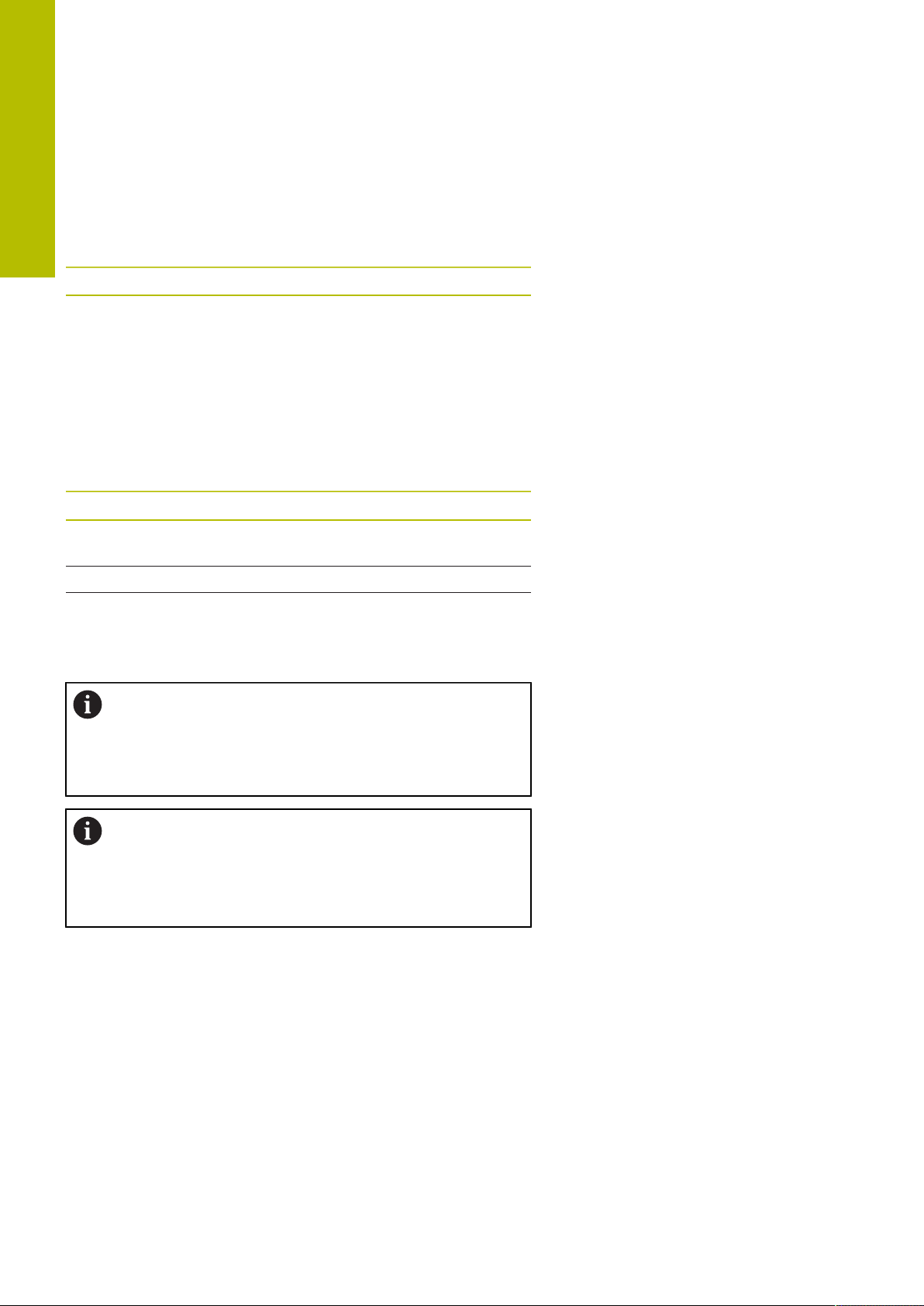
3
Имена файлов
Для управляющих программ, таблиц и текстов система ЧПУ
добавляет расширение, отделяемое от имени файла точкой.
Этим расширением обозначается тип файла.
Имя файла Тип файла
PROG20 .H
Имена файлов в системе ЧПУ соответствуют следующим
стандартам: The Open Group Base Specifications Issue 6 IEEE Std
1003.1, 2004 Edition (стандарт Posix).
Разрешены следующие символы:
A B C D E F G H I J K L M N O P Q R S T U V W X Y Z a b c d e f g h i j
k l m n o p q r s t u v w x y z 0 1 2 3 4 5 6 7 8 9 _ Данные символы имеют специальное значение:
Основы | Управление файлами
Символ Значение
. Последняя точка в имени файла отделяет
его от расширения
\ и / Для дерева директорий
: Отделяет имя диска от директории
Все другие символы нельзя использовать во избежание
проблем при передаче файлов.
Имена таблиц и столбцов должны начинаться с букв
и не должны содержать математические символы,
например +. Наличие подобных символов может
вследствие особенности SQL-команд привести к
проблемам при чтении и записи данных.
Максимально допустимая длина пути составляет 255
знаков. В длину пути входят имена диска, директории
и файла вместе с расширением.
Дополнительная информация: "Пути доступа",
Стр. 92
90
HEIDENHAIN | TNC620 | Руководство пользователя, наладка, тестирование и отработка управляющей программы | 01/2022
Page 91

Основы | Управление файлами
Отображение в ЧПУ файлов, созданных на других устройствах
В системе ЧПУ установлены некоторые дополнительные
программы, с помощью которых можно просматривать
представленные в таблице ниже файлы и, частично, также
редактировать.
Файлы Тип
3
PDF-файлы
Таблицы Excel
Интернет-файлы
Текстовые файлы txt
Графические файлы bmp
Дополнительная информация: "Дополнительное ПО для
управления внешними файлами", Стр. 104
pdf
xls
csv
html
ini
gif
jpg
png
Директории
Так как на внутреннем запоминающем устройстве можно
хранить большое количество управляющих программ и файлов,
отдельные файлы лучше помещать в директории (папки) для
удобства обзора. В этих директориях можно формировать
последующие директории, так называемые «поддиректории».
С помощью клавиши -/+ или ENT можно показывать или
скрывать поддиректории.
HEIDENHAIN | TNC620 | Руководство пользователя, наладка, тестирование и отработка управляющей программы | 01/2022
91
Page 92
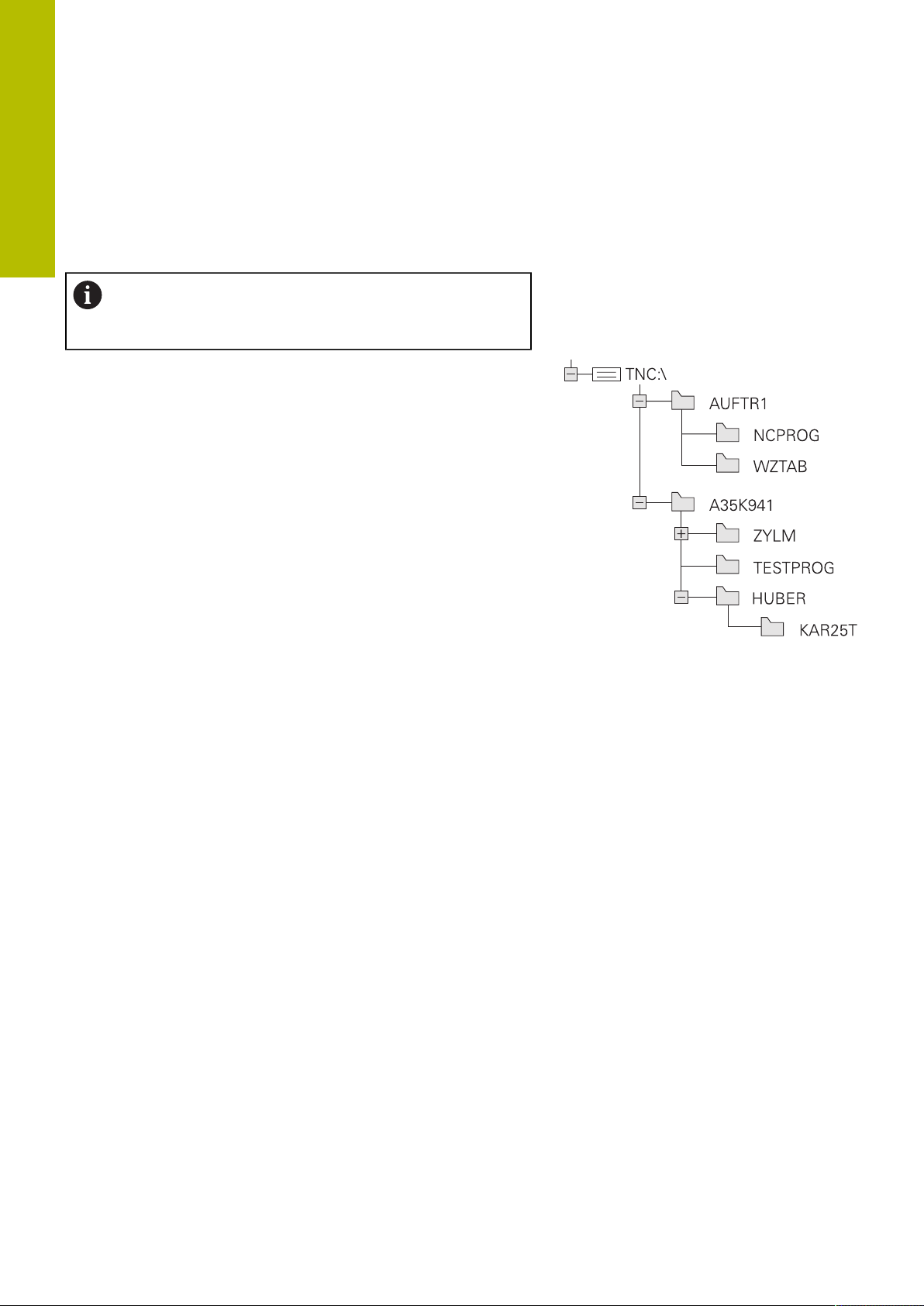
3
Пути доступа
В пути доступа указан диск и все директории или
поддиректории, в которых хранится файл. Отдельные данные
разделяются знаком \.
Максимально допустимая длина пути составляет 255
знаков. В длину пути входят имена диска, директории
и файла вместе с расширением.
Пример:
На диске TNC была создана директория AUFTR1.
Затем в директории AUFTR1 была сформирована
поддиректория NCPROG, а в нее скопирована
управляющая программа PROG1.H. Следовательно, путь
доступа к управляющей программе будет таким:
TNC:\AUFTR1\NCPROG\PROG1.H
На рисунке справа показан пример отображения директорий с
разными путями доступа.
Основы | Управление файлами
92
HEIDENHAIN | TNC620 | Руководство пользователя, наладка, тестирование и отработка управляющей программы | 01/2022
Page 93

Основы | Управление файлами
Вызов управления файлами
Нажмите клавишу PGM MGT
Система ЧПУ отобразит окно управления
файлами (на рисунке показана базовая
настройка; если ЧПУ отображает другое
разделение экрана, нажмите программную
клавишу ОКНО).
Если вы выходите из управляющей программы с
помощью клавиши END, то система ЧПУ открывает
управление файлами. Курсор находится на только
что закрытой управляющей программе.
Если вы ещё раз нажмёте клавишу END, то система
ЧПУ откроет исходную управляющую программу с
курсором на последней выбранной строке. Такое
поведение может привести к задержке при работе с
большими файлами.
Если вы нажмете клавишу ENT, то система ЧПУ
всегда открывает управляющую программу с
курсором на строке 0.
3
Узкое окно слева отображает существующие дисководы и
директории. Дисководы представляют собой устройства
для сохранения или передачи данных. Один диск – это
внутренняя память системы ЧПУ. Другие диски представляют
собой интерфейсы (RS232, Ethernet), к которым вы можете
подключить, например, ПК. Директория всегда обозначается
символом директории (слева) и именем директории (справа).
Поддиректории присоединяются слева направо. Если имеются
поддиректории, их можно раскрыть и скрыть клавишей -/+.
Если дерево директорий длиннее, чем экран, то вы можете
просматривать его при помощи ползунков или подключенной
мыши.
В правом широком окне указываются все файлы, хранящиеся
в выбранной директории. Для каждого файла показано
несколько блоков информации, расшифрованных в таблице
внизу.
Индикация Значение
Имя файла Имя файла и тип файла
Байты Объем файла в байтах
Статус Свойство файла:
E Файл выбран в режиме работы Програм-
мирование
Кадр Файл выбран в режиме работы Тест
программы
M Файл выбран в режиме работы
«Отработка программы»
+ Программа имеет скрытые подчиненные
файлы с расширением DEP, например
для использования проверки применения инструмента
HEIDENHAIN | TNC620 | Руководство пользователя, наладка, тестирование и отработка управляющей программы | 01/2022
93
Page 94

3
Индикация Значение
Файл защищен от удаления и изменения
Файл защищен от удаления и изменения, т. к. он отрабатывается в данный
момент
Дата Дата последнего редактирования файла
Время Время последнего редактирования
файла
Для отображения подчиненных файлов установите
параметр станка dependentFiles (№ 122101) в
MANUAL.
Основы | Управление файлами
Дополнительные функции
Защита файла/отмена защиты файла
Переместить курсор на защищаемый файл
Выберите дополнительные функции:
нажмите программную клавишу
ДОПОЛНИТ. ФУНКЦИИ
Активировать защиту файлов:
нажмите программную клавишу ЗАЩИТА
Файл получает символ защищенного файла.
Отменить защиту файла:
нажмите программную клавишу СН.ЗАЩИТУ
Выбор редактора
Переместить курсор на открываемый файл
Выберите дополнительные функции:
нажмите программную клавишу
ДОПОЛНИТ. ФУНКЦИИ
Выбор редактора:
нажмите программную клавишу
ВЫБРАТЬ РЕДАКТОР
Выделите желаемый редактор
ТЕКСТ.-РЕДАКТОР для текстовых файлов,
например .A или .TXT
РЕДАКТОР ПРОГРАММ для управляющих
программ .H и .I
ТАБЛ.-РЕДАКТОР для таблиц, например
.TAB или .T
BPM-РЕДАКТОР для таблицы палет .P
Нажать программную клавишу OK
94
HEIDENHAIN | TNC620 | Руководство пользователя, наладка, тестирование и отработка управляющей программы | 01/2022
Page 95
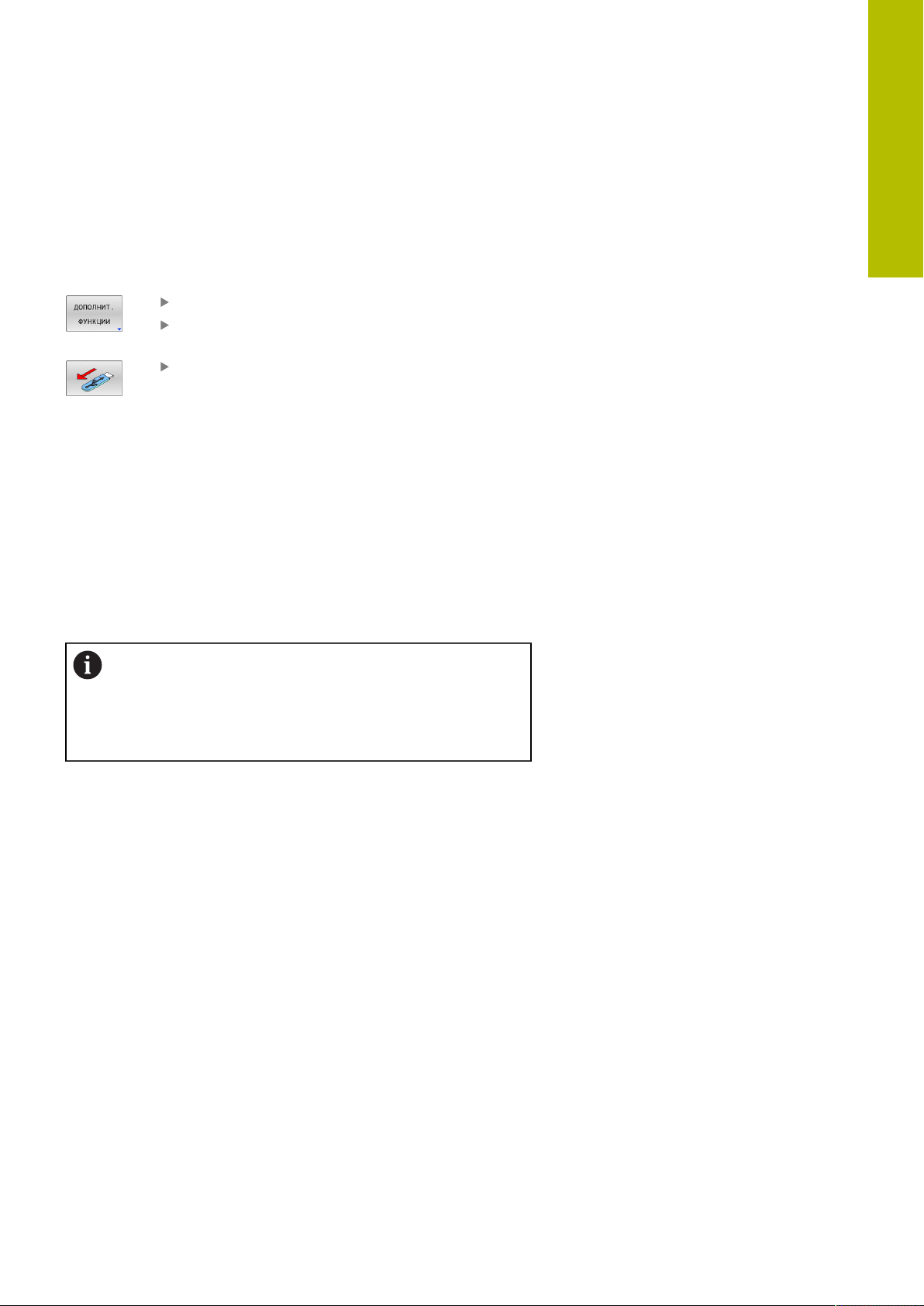
Основы | Управление файлами
Подключение и отключение устройства USB
Подключенные USB-устройства с поддерживаемой файловой
системой ЧПУ распознает автоматически.
Чтобы извлечь USB-устройство, необходимо действовать
следующим образом:
Переместите курсор в левое окно
Нажмите программную клавишу
ДОПОЛНИТ. ФУНКЦИИ
Извлеките устройство USB
Дополнительная информация: "USB-устройства к системе ЧПУ",
Стр. 99
РАСШИР. ПРАВА ДОСТУПА
Функция РАСШИР. ПРАВА ДОСТУПА может использоваться
только вместе с управлением пользователями и требует
директории public.
Дополнительная информация: "Создание дополнительных
прав доступа для файлов", Стр. 506
При первой активации управления пользователями директория
public создаётся на диске TNC:.
3
Определить права доступа к файлу можно только в
директории public.
Для файлов, которые находятся на диске TNC: и не
в директории public, автоматически владельцем
назначается функциональный пользователь user.
Дополнительная информация: "Директория public", Стр. 506
HEIDENHAIN | TNC620 | Руководство пользователя, наладка, тестирование и отработка управляющей программы | 01/2022
95
Page 96

3
Показать скрытые файлы
Система ЧПУ скрывает системные файлы, а также файлы и
папки с точкой в начале имени.
УКАЗАНИЕ
Осторожно, возможна потеря данных!
Операционная система ЧПУ использует определенные
скрытые папки и файлы. Эти папки и файлы по умолчанию
скрыты. Манипуляции с системными данными в скрытых
папках могут повредить программное обеспечение системы
ЧПУ. Размещение личных файлов в этой папке приведет к
недопустимым путям.
Всегда держите скрытые папки и файлы скрытыми
Не используйте скрытые папки и файлы для хранения
данных
Основы | Управление файлами
При необходимости вы можете временно показать скрытые
файлы и папки, например, если случайно передали файл с
точкой в начале имени.
Вы можете показать скрытые файлы и папки следующим
образом:
Нажмите программную клавишу
ДОПОЛНИТ. ФУНКЦИИ
Нажмите программную клавишу
ПОКАЗАТЬ СКРЫТЫЕ ФАЙЛЫ
Система ЧПУ покажет скрытые файлы и
папки.
96
HEIDENHAIN | TNC620 | Руководство пользователя, наладка, тестирование и отработка управляющей программы | 01/2022
Page 97

Основы | Управление файлами
Выбор дисководов, директорий и файлов
Откройте управление файлами с помощью
клавиши PGM MGT
Для перемещения курсора в желаемое место на экране
используйте клавиши со стрелками или программные клавиши
или используйте подключенную мышь:
Перемещает курсор из правого окна в левое и
обратно
Перемещает курсор в окне вверх и вниз
3
Перемещает курсор в окне вверх и вниз
постранично
Шаг 1: выбор дисковода
Выделите дисковод в левом окне
Выберите диск: нажмите программную
клавишу ВЫБОР или
нажмите кнопку ENT
Шаг 2: выбор директории
выделите директорию в левом окне
В правом окне автоматически отобразятся все файлы из
выделенной (выделенной цветом) директории.
HEIDENHAIN | TNC620 | Руководство пользователя, наладка, тестирование и отработка управляющей программы | 01/2022
97
Page 98

3
Шаг 3: Выбор файла
Основы | Управление файлами
Нажмите программную клавишу ВЫБОР ТИПА
Нажмите программную клавишу ПОКАЗ.ВСЕ
Выделите файл в правом окне
Нажмите программную клавишу ВЫБОР, или
Нажмите клавишу ENT
Система ЧПУ активирует выбранный файл
в том режиме работы, из которого было
вызвано управление файлами.
Если в управлении файлами нажать клавишу с
начальным символом нужного файла, то курсор
автоматически перейдет к первой управляющей
программе, начинающейся с данного символа.
Фильтр файлов
Вы можете отфильтровать отображаемые файлы следующим
образом:
Нажмите программную клавишу ВЫБОР ТИПА
Нажмите программную клавишу желаемого
типа файла
Или:
Нажмите программную клавишу ПОКАЗ.ВСЕ
Система ЧПУ отобразит все файлы в
директории.
Или:
воспользуйтесь символами подстановки,
например 4*.H
Система ЧПУ отобразит все файлы типа .h,
начинающиеся с 4.
Или:
Введите расширения, например *.H;*.D
Система ЧПУ отобразит все файлы типа .H
и .D-
Установленный фильтр файлов остаётся активным также и
после перезапуска системы ЧПУ.
98
HEIDENHAIN | TNC620 | Руководство пользователя, наладка, тестирование и отработка управляющей программы | 01/2022
Page 99

Основы | Управление файлами
Выбор последних открытых файлов
Вызвать управление файлами: нажмите
клавишу PGM MGT
Отобразить 10 последних выбранных
файлов: нажмите программную клавишу
ПОСЛЕДН. ФАЙЛЫ
Нажимайте клавиши со стрелками, чтобы переместить курсор
на файл, который Вы хотите выбрать:
Перемещает курсор в окне вверх и вниз
Выбрать файл: нажать программную клавишу
OK или
3
нажмите кнопку ENT
С помощью программной клавиши
КОПИРОВ. АКТУАЛ. ЗНАЧЕНИЕ можно скопировать
путь выделенного файла. Скопированный путь
можно использовать позднее, например при вызове
программы при помощи клавиши PGM CALL.
USB-устройства к системе ЧПУ
Интерфейс USB следует использовать только для
передачи и сохранения данных. NC-программы,
которые вы хотите отредактировать или выполнить,
необходимо сначала сохранить на жесткий диск
системы ЧПУ. Это позволяет избежать задвоения
данных, а также возможных проблем, связанных с
передачей данных при обработке.
Сохранять или загружать данные в систему ЧПУ, используя
USB-устройства, очень легко. Система ЧПУ поддерживает
следующие запоминающие USB-устройства:
Дисковод для дискет с файловой системой FAT/VFAT
Карты памяти с файловой системой FAT/VFAT или exFAT
USB-флешки с файловой системой NTFS
Жесткие диски с файловой системой FAT/VFAT
CD-ROM с файловой системой Joliet (ISO9660)
Такие USB-устройства система ЧПУ распознает автоматически
при подключении. В случае не поддерживаемых файловых
систем система ЧПУ при подключении выдает сообщение об
ошибке.
HEIDENHAIN | TNC620 | Руководство пользователя, наладка, тестирование и отработка управляющей программы | 01/2022
99
Page 100

3
Основы | Управление файлами
Если при подключении USB-устройства система
ЧПУ показывает сообщение об ошибке, проверьте
настройки ПО безопасности SELinux.
Дополнительная информация: "Программное
обеспечение SELinux для обеспечения безопасности",
Стр. 473
Если система ЧПУ при использовании USBконцентратора отображает сообщение об
ошибке USB: ЧПУ не поддерживает устройство,
проигнорируйте и квитируйте сообщение клавишей
CE.
Если система ЧПУ повторно корректно не распознает
USB-устройство с файловой системой FAT/VFAT или
exFAT, следует убедиться в исправности разъема,
подключив другое устройство. Если проблема
исчезла, в дальнейшем следует использовать
исправное устройство.
Работа с USB-устройствами
Следуйте указаниям инструкции по обслуживанию
станка!
Производитель станка может присваивать
устройствам USB жестко определенные названия.
В окне управления файлами USB-устройства выглядят как
отдельный диск в структуре дерева директорий, так что
оператор может соответствующим образом использовать
описанные ранее функции управления файлами.
Если в управлении файлами вы передаете большой файл на
устройство USB, то система ЧПУ показывает диалог Запись на
USB-устройство до тех пор, пока данные не будут переданы.
При помощи программной клавиши СКРЫТЬ закройте диалог,
передача данных продолжится в фоновом режиме. Система
ЧПУ показывает предупреждение, пока передача данных не
будет завершена.
Извлечение устройства USB
Чтобы извлечь USB-устройство, действуйте следующим
образом:
Переместите курсор в левое окно
Нажмите программную клавишу
ДОПОЛНИТ. ФУНКЦИИ
Извлеките устройство USB
100
HEIDENHAIN | TNC620 | Руководство пользователя, наладка, тестирование и отработка управляющей программы | 01/2022
